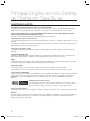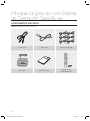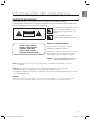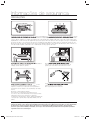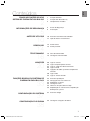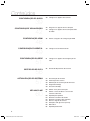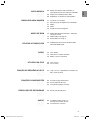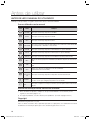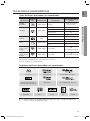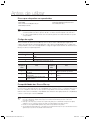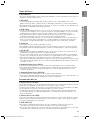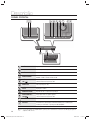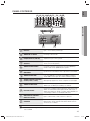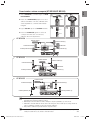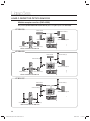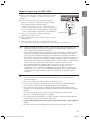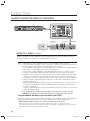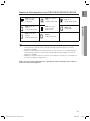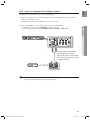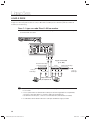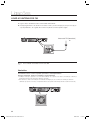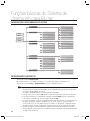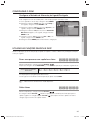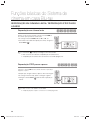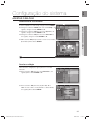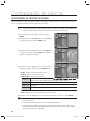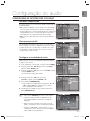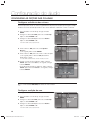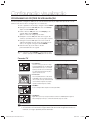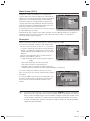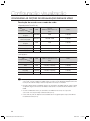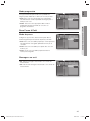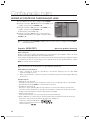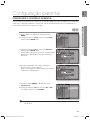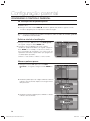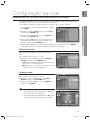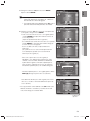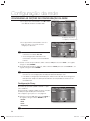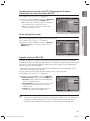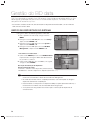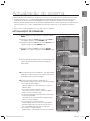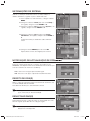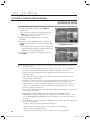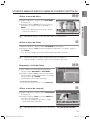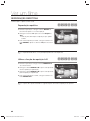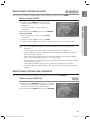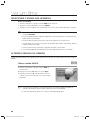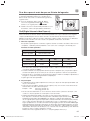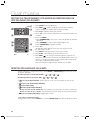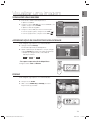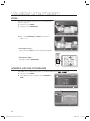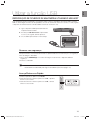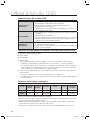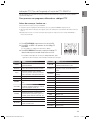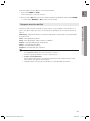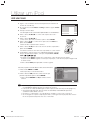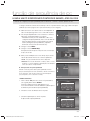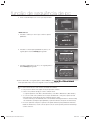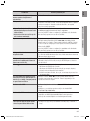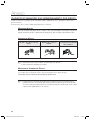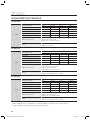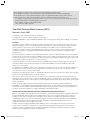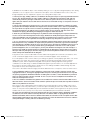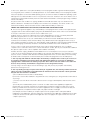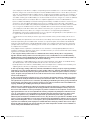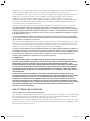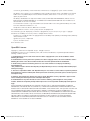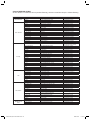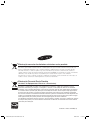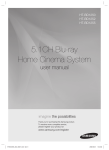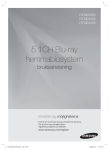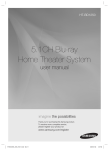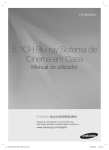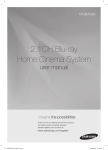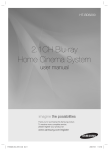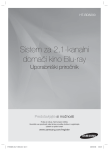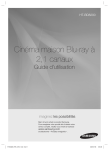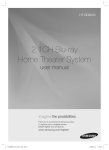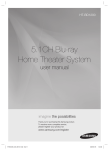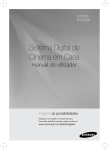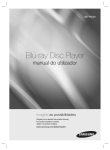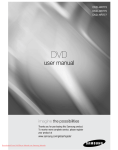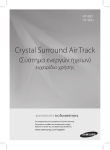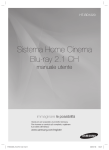Download Samsung Blu-ray 5.1 Canais Home Cinema HT-BD1250 manual de utilizador
Transcript
HT-BD1250 HT-BD1252 HT-BD1255 5.1CH Blu-ray Sistema de Cinema em Casa Manual do utilizador imagine as possibilidades Obrigado por ter adquirido um produto Samsung. Para receber assistência completa, registe o produto em www.samsung.com/register HT-BD1250A_ELS-POR-1-0629.indd Sec1:1 2009-06-29 11:44:59 Principais funções do novo Sistema de Cinema em Casa Blu-ray FUNÇÕES DO LEITOR Reprodução de vários tipos de discos além de um sintonizador FM O HT-BD1250/HT-BD1252/HT-BD1255 permite a reprodução de vários tipos de disco, incluindo BD-ROM, DVD-VIDEO, DVDRW/-R (modo V), CD, MP3-CD, DivX e CD-R/RW, com um sofisticado sintonizador FM, tudo num único leitor. Suporte de descodificação de áudio Full HD (Dolby Digital, Dolby Pro Logic ll, Dolby Digital Plus, Dolby TrueHD, DTS,DTS-HD HRA, DTS-HD MA Essential) Consulte o sítio www.DOLBY.COM e DTS.COM para obter mais informações. Função de protecção de ecrã do televisor Se o aparelho principal permanecer em modo de paragem durante 5 minutos, o logótipo é apresentado no ecrã do televisor. O HT-BD1250/HT-BD1252/HT-BD1255 muda automaticamente para o modo de economia de energia 15 minutos depois da protecção de ecrã ter sido activada. Função de economia de energia O HT-BD1250/HT-BD1252/HT-BD1255 desliga-se automaticamente 20 minutos depois de estar em modo de paragem. Suporte de Anfitrião USB Pode ligar e reproduzir ficheiros a partir de dispositivos de armazenamento USB externos, tais como leitores de MP3, memória flash USB, etc., utilizando a função USB HOST do Sistema de cinema em casa. HDMI A HDMI transmite sinais de áudio e vídeo de Blu-Ray/DVD em simultâneo e proporciona uma imagem mais nítida. A resolução 1080 p (HD Completo) proporciona imagens ainda mais nítidas. Função AV SYNC Pode existir um atraso do vídeo em relação ao áudio se a unidade estiver ligada a um televisor digital. Para compensar este atraso, pode ajustar o tempo de atraso do áudio de forma a ficar sincronizado com o vídeo. Função Anynet+ (HDMI-CEC) Anynet+ é uma função que pode ser utilizada para controlar o aparelho principal deste sistema através da utilização de um controlo remoto de um televisor Samsung, ligando o sistema de cinema em casa Blu-ray a um televisor SAMSUNG com um cabo HDMI. (Esta função só está disponível com televisores SAMSUNG que suportem Anynet+.) Amplificador de receptor sem fios O módulo sem fios de canal posterior da Samsung suprime a necessidade de cabos entre a unidade principal e as colunas posteriores. Em vez disso, as colunas posteriores ligam a um módulo compacto sem fios que comunica com a unidade principal. Suporte de iPod & iPhone Pode desfrutar de ficheiros de música ligando o seu iPod ao sistema de cinema em casa com a base para iPod fornecida. BD Wise O BD Wise ajusta automaticamente os produtos Samsung compatíveis com BD Wise, seleccionando as definições ideais para ambos. Esta função só é activada se os produtos Samsung compatíveis com BD Wise estiverem ligados entre si por um cabo HDMI. 2 HT-BD1250A_ELS-POR-1-0629.indd 2 2009-06-29 11:45:13 Os Blu-ray Discs suportam a melhor qualidade de vídeo HD disponível no mercado - Uma grande capacidade significa uma melhor qualidade de vídeo. Além disso, um Disco Blu-ray tem o mesmo formato e aspecto que um DVD. * As seguintes funções dos Discos Blu-ray dependem dos discos e podem variar. O aspecto e forma de navegação das funções varia também de disco para disco. Nem todos os discos têm as funções descritas abaixo. Realces de vídeo O formato BD-ROM para a distribuição de filmes suporta três codecs de vídeo altamente avançados, incluindo AVC, VC-1 e MPEG-2. Estão também disponíveis as resoluções de vídeo HD : • 1920 x 1080 HD • 1280 x 720 HD PLAY MOVIE SCENE SELECTIONS PREVIEWS Planos gráficos ▼ 3 Para uma reprodução de alta definição Para ver conteúdo de alta definição em discos Blu-ray, Vídeo HD é necessário um HDTV (televisor de alta definição). Alguns discos podem requerer a utilização do terminal HDMI OUT do leitor para reproduzir conteúdo de alta definição. A capacidade de ver conteúdos de alta definição nos discos Blu-ray pode ser limitada, dependendo da resolução do seu televisor. Legendas Dependendo do conteúdo do Disco Blu-ray, pode seleccionar diferentes estilos, formatos e cores de tipos de letra para as legendas; as legendas também podem ser animadas, percorridas ou mais ou menos esbatidas. LANGUAGES POR FUNÇÕES DOS DISCO BLU-RAY 4 5 6 7 PLAY MOVIE 8 9 LANGUAGES 10 11 12 13 SCENE SELECTIONS 14 15 PREVIEWS ▼ 3 4 5 6 7 8 9 10 11 12 13 14 15 BD-LIVE Pode utilizar um disco Blu-ray com suporte de BD-LIVE através da ligação à rede para usufruir de vários conteúdos fornecidos pelo fabricante do disco. 3 HT-BD1250A_ELS-POR-1-0629.indd 3 2009-06-29 11:45:14 Principais funções do novo Sistema de Cinema em Casa Blu-ray COMPONENTES INCLUÍDOS Verifique em baixo os acessórios fornecidos. Cabo de vídeo Antena de FM Cabos das colunas (6 EA) Base de iPod Manual de Instruções Comando à distância /pilhas (tamanho AAA) 4 HT-BD1250A_ELS-POR-1-0629.indd 4 2009-06-29 11:45:17 POR Informações de segurança AVISOS DE SEGURANÇA PARA REDUZIR O RISCO DE CHOQUES ELÉCTRICOS, NÃO RETIRE A TAMPA POSTERIOR. O INTERIOR NÃO CONTÉM PEÇAS PASSÍVEIS DE REPARAÇÃO PELO UTILIZADOR. A MANUTENÇÃO DEVE SER EFECTUADA POR PESSOAL TÉCNICO QUALIFICADO. ATENÇÃO RISCO DE CHOQUE ELÉCTRICO.NÃO ABRIR. Este símbolo indica a existência de "tensão perigosa" no interior do aparelho, o que representa risco de choque eléctrico ou ferimentos. Este símbolo identifica informações importantes que acompanham o produto PRODUTO A LASER DE CLASSE 1 CLASS 1 LASER PRODUCT KLASSE 1 LASER PRODUKT LUOKAN 1 LASER LAITE KLASS 1 LASER APPARAT PRODUTO LASER DE CLASSE 1 Este leitor de CD está classificado como um PRODUTO A LASER DE CLASSE 1. A utilização de comandos ou definições, ou a execução de procedimentos não especificados neste manual, pode resultar na exposição a radiações perigosas. CUIDADO : LASER INVISÍVEL QUANDO O APARELHO ESTIVER ABERTO. EVITE EXPOSIÇÃO AO RAIO LASER. AVISO : Para reduzir o risco de fogo ou de choque elétrico, não exponha este aparelho à chuva ou à humidade. CUIDADO : Para evitar choques eléctricos, insira totalmente a parte larga da ficha na ranhura larga. • Este aparelho deve ser sempre ligado a uma tomada com ligação à terra. • Para desligar o aparelho da corrente, tem de retirar a ficha da tomada eléctrica, pelo que a ficha tem de estar facilmente acessível. CUIDADO • Não exponha o aparelho a gotas ou salpicos e não coloque objectos com líquidos, como jarras, em cima do aparelho. • A ficha de corrente é utilizada para desligar o aparelho e tem de estar facilmente acessível a qualquer momento. 5 HT-BD1250A_ELS-POR-1-0629.indd 5 2009-06-29 11:45:18 Informações de segurança PRECAUÇÕES Verifique se a fonte de alimentação em sua casa está em conformidade com o indicado no autocolante de identificação, situado na parte posterior do leitor. Instale o leitor na horizontal, sobre uma base adequada (móvel), com espaço suficiente à volta para permitir a ventilação (7,5~10 cm). Verifique se os orifícios de ventilação não estão tapados. Não empilhe nada sobre o leitor. Não coloque o leitor sobre amplificadores ou sobre outro tipo de equipamento que possa aquecer. Antes de deslocar o leitor, assegure-se de que o compartimento de inserção do disco se encontra vazio. Este leitor foi concebido para uma utilização contínua. Colocar o Sistema de cinema em casa Blu-ray em modo de espera não desliga a fonte eléctrica. Para desligar totalmente o leitor da fonte de alimentação, retire a ficha de corrente da tomada de parede, sobretudo se não o utilizar durante um longo período de tempo. Durante trovoadas, desligue o cabo de alimentação CA da tomada da rede eléctrica. Picos de tensão causados pelo relâmpago poderão danificar o aparelho. Não exponha o aparelho a luz solar directa ou a outras fontes de calor, o que poderá causar sobreaquecimento do aparelho, bem como falhas no funcionamento do mesmo. Phones Proteja o aparelho da humidade (ex. vasos) e do excesso de calor (ex. lareira) ou de equipamentos que criem fortes campos magnéticos ou eléctricos (ex. colunas). Em caso de problemas no funcionamento do leitor, desligue o cabo da alimentação da tomada eléctrica. O leitor não se destina utilização industrial. Este produto foi concebido apenas para utilização pessoal. Se o leitor ou o disco forem armazenados em locais sujeitos a baixas temperaturas, poderá ocorrer a formação de condensação. Se transportar o aparelho durante o Inverno, aguarde aproximadamente 2 horas para que o aparelho atinja a temperatura ambiente, antes de utilizá-lo. As pilhas utilizadas neste aparelho contêm produtos químicos agressivos ao meio ambiente. Não coloque as pilhas no lixo doméstico. Este produto incorpora a tecnologia de protecção de direitos de autor que é protegido por métodos reivindicados por certas patentes dos E.U.A. e outros direitos de propriedades intelectuais pertencentes a Macrovision Corporation e a outros proprietários do direito. O uso desta tecnologia de direitos de autor deve ser autorizado pela Macrovision Corporation, apenas para uso doméstico e para outras visualizações limitadas, a menos que exista uma autorização da Macrovision Corporation. É proibida a engenharia reversa ou a desmontagem. 6 HT-BD1250A_ELS-POR-1-0703.indd 6 2009-07-03 3:51:54 POR Conteúdos 2 3 4 Funções do leitor Funções dos disco Blu-ray Componentes incluídos 5 6 Avisos de Segurança Precauções ANTES DE UTILIZAR 10 11 Antes de ler o Manual do utilizador Tipo de disco e características DESCRIÇÃO 14 15 Painel frontal Painel posterior TELECOMANDO 16 18 Guia do telecomando Configurar o telecomando LIGAÇÕES 20 22 24 26 28 Ligar as colunas Ligar o receptor óptico sem fios Ligar as saídas de vídeo ao televisor Ligar um iPod Ligações de áudio a partir de componentes externos Ligar à rede Ligar as antenas de FM PRINCIPAIS FUNÇÕES DO NOVO SISTEMA DE CINEMA EM CASA BLU-RAY 2 5 10 14 16 20 INFORMAÇÕES DE SEGURANÇA 30 32 33 34 34 35 35 36 Antes da reprodução Navegação nos menus do ecrã Reproduzir um disco Configurar o som Utilizar as funções Search e Skip Reprodução em câmara lenta / Reprodução STEP passo a passo CONFIGURAÇÃO DO SISTEMA 37 Acertar o relógio 37 38 38 Configurar as opções de idioma FUNÇÕES BÁSICAS DO SISTEMA DE CINEMA EM CASA BLU-RAY 33 CONFIGURAÇÃO DO IDIOMA 7 HT-BD1250A_ELS-POR-1-0629.indd 7 2009-06-29 11:45:19 Conteúdos CONFIGURAÇÃO DO ÁUDIO 39 Configurar as opções das colunas 42 44 Programar as opções de visualização Configurar as opções de visualização/saída de vídeo 46 Definir as opções de Configuração HDMI 49 Configurar o Controlo Parental 51 Configurar as opções de configuração da rede 56 Gestão de dispositivos do sistema 57 59 59 59 59 Actualização de firmware Informações de sistema Notificação de actualização de firmware Registo de DivX(R) Desactivar DivX(R) 60 61 Utilizar a função Visualização Utilizar o menu do disco e o menu de contexto /de títulos Reprodução repetitiva Selecionar o idioma de áudio Selecionar o idioma das legendas Alterar o ângulo da câmara Definições PIP (picture in picture) BD-LIVE™ Reprodução de DivX 39 CONFIGURAÇÃO VISUALIZAÇÃO 42 CONFIGURAÇÃO HDMI 46 CONFIGURAÇÃO PARENTAL 49 CONFIGURAÇÃO DA REDE 51 GESTÃO DO BD DATA 56 ACTUALIZAÇÃO DO SISTEMA 57 VER UM FILME 60 62 63 63 64 65 65 66 8 HT-BD1250A_ELS-POR-1-0629.indd 8 2009-06-29 11:45:19 68 68 68 69 Botões do telecomando utilizados na reprodução de CDs de áudio (CD-DA)/MP3 Repetir CDs Áudio(CD-DA) e MP3 Reproduzir um Audio CD (CD-DA)/MP3 71 71 71 71 72 72 Visualizar uma imagem Apresentação de diapositivos/velocidade Rodar Zoom Aceder à lista de fotografias MODO DE SOM 73 73 73 74 Modo SFE (Sound Field Effect – Efeito de campo acústico) Modo Dolby Pro Logic IIx Efeito Dolby Pro Logic II UTILIZAR A FUNÇÃO USB 75 Reprodução de Ficheiros de Multimédia Utilizando USB HOST 77 77 78 Ouvir Rádio Memorizar estações de Rádio Sobre a transmissão RDS 80 82 Ouvir música Ver um filme FUNÇÃO DE SEQUÊNCIA DE PC 83 Ligar a um PC e Reproduzir Conteúdos em MP3, JPEG ou DivX FUNÇÕES CONVENIENTES 85 85 85 Função Desligar Automático Ajustar o Brilho do Visor Função Mute (Silenciamento) 86 Resolução de problemas ANEXO 88 88 89 Cuidados no Manuseio e no Armazenamento dos Discos Características técnicas VISUALIZAR UMA IMAGEM 75 RÁDIO 77 UTILIZAR UM IPOD 80 83 85 RESOLUÇÃO DE PROBLEMAS POR OUVIR MÚSICA 86 9 HT-BD1250A_ELS-POR-1-0629.indd 9 2009-06-29 11:45:19 Antes de utilizar ANTES DE LER O MANUAL DO UTILIZADOR Certifique-se de que verifica os seguintes termos antes de ler o manual do utilizador. Ícones utilizados neste manual Ícone h g f Z C V Termo BD-ROM Diz respeito a uma função disponível no BD-RE. BD-R Diz respeito a uma função disponível no BD-R. DVD-VIDEO DVD-RW DVD-R Diz respeito a uma função disponível DVD-VIDEO em discos DVD-Video ou DVD-R/ DVD-RW que foram gravados e finalizados no modo de vídeo. Diz respeito a uma função disponível em DVD-RW (modo V e apenas finalizado) Diz respeito a uma função disponível em DVD-R (modo V e apenas finalizado) Diz respeito a uma função disponível num CD-RW/CD-R de áudio (formato CD-DA). MP3 Diz respeito a uma função disponível em DVD-RW/-R, CD-RW/CD-R e dispositivos de armazenamento USB. JPEG Diz respeito a uma função disponível em DVD-RW/-R, CD-RW/CD-R e dispositivos de armazenamento USB. D DivX F Dispositivo de armazenamento USB Cuidado M Diz respeito a uma função disponível no BD-ROM. BD-RE Audio CD A G Definição Note Refere-se a uma função disponível com discos MPEG4. (DVD±R/RW, CD-R ou CD-RW) Diz respeito a uma função disponível em dispositivos de armazenamento USB. Referente a uma situação em que uma função não funciona ou em que configurações podem ser canceladas. Diz respeito a sugestões ou instruções existentes que visam ajudar a utilizar cada uma das funções. Acerca da utilização deste manual do utilizador 1) Antes de utilizar este produto, certifique-se de que está familiarizado com as informações de segurança. (Consulte a página 5~6) 2) Se surgir um problema, consulte a Resolução de problemas. (Consulte as páginas 86~87) Copyright ©2009 Samsung Electronics Co.,Ltd. Todos os direitos reservados. Não é permitido reproduzir ou copiar partes ou a totalidade deste manual do utilizador sem autorização prévia, por escrito, da Samsung Electronics Co.,Ltd. 10 HT-BD1250A_ELS-POR-1-0629.indd 10 2009-06-29 11:45:19 POR TIPO DE DISCO E CARACTERÍSTICAS Tipos de discos que podem ser reproduzidos Tipos de discos Logótipo do Conteúdo gravado disco BD-ROM BD-RE/BD-R AUDIO + VIDEO AUDIO + VIDEO AUDIO AUDIO-CD O tempo de reprodução depende do título Lado único Lado único (12 cm) 240 Dois lados (12 cm) 480 Lado único (8 cm) 80 Dois lados (8 cm) 160 Lado único (12 cm) 74 Lado único (8 cm) 20 12 cm - 8 cm - ● ANTES DE UTILIZAR DVD-VIDEO Tempo máx. de reprodução (minutos) Forma do disco DivX AUDIO + VIDEO DVD-RW (modo V e apenas finalizado) AUDIO + VIDEO 12 cm (4.7GB) 480 (EX : Reprodução prolongada) DVD-R (modo V e apenas finalizado) AUDIO + VIDEO 12 cm (4.7GB) 480 (EX : Reprodução prolongada) • Este leitor é compatível apenas com o sistema de cores PAL. • Os discos NTSC não são reproduzidos. Logótipos de discos que podem ser reproduzidos Blu-ray Disc Dolby Digital Plus DTS-HD High Resolution Audio Sistema de transmissão PAL no Reino Unido, França, Alemanha, etc. Dolby TrueHD DTS-HD Master Audio | Essential Áudio digital M MP3 Estéreo Java BD-LIVE Fabricado sob licença da Dolby Laboratories. Dolby, Pro Logic e o símbolo de duplo D são marcas comerciais da Dolby Laboratories. 11 HT-BD1250A_ELS-POR-1-0629.indd 11 2009-06-29 11:45:19 Antes de utilizar Discos que não podem ser reproduzidos • • • • Discos HD DVD DVD-RAM Disco DVD-R 3.9 GB para edição. DVD-RW(modo VR) M • DVD-ROM/PD/MV-Disc, etc. • CVD/CD-ROM/CDV/CD-G/CD-I/LD • 8 cm MD (mini disc) Pode não ser possível reproduzir alguns discos comerciais e DVDs adquiridos fora da sua região. Quando se tenta reproduzir esses discos, aparece "No disc." ou "Please check the regional code of the disc.". Se os discos DVD-R/-RW não tiverem sido correctamente gravados no formato DVD-Video não podem ser reproduzidos. Código de região Tanto o sistema de cinema em casa Blu-ray como os discos estão codificados por região. Estes códigos de região têm de corresponder para que o disco possa ser reproduzido. Se os códigos não corresponderem, o disco não será reproduzido. O código de região deste Sistema de cinema em casa Blu-ray encontra-se no painel posterior. Código de região BD A B C Área América do Norte, América Central, América do Sul, Coreia, Japão, Taiwan, Hong Kong e Sudeste Asiático. Europa, Gronelândia, Territórios Franceses, Médio Oriente, África, Austrália e Nova Zelândia. Índia, China, Rússia, Ásia Central e do Sul. DVD - Código DVD - Código de região do Área de região do vídeo vídeo 1 EUA, Canadá 6 Japão, Europa, África do Sul, Médio Oriente, 2 7 Gronelândia Coreia, Taiwan, Hong Kong, Zonas do 3 8 Sudeste Asiático Austrália, Nova Zelândia, América Latina 4 9 (incluindo o México) 5 Europa de Leste, Rússia, Índia, África Área China Utilização especial não especificada Linhas aéreas/Navios de Cruzeiro (incluindo o México) Region free Compatibilidade dos Discos Blu-ray Blu-ray é um formato novo e em desenvolvimento. Por este motivo, podem surgir problemas de compatibilidade. Por este motivo, podem surgir questões de compatibilidade entre os formatos novos e os existentes. Nem todos os discos são compatíveis e nem todos os discos podem ser reproduzidos. Para obter mais informações, consulte também o Aviso sobre Conformidade e compatibilidade deste manual. Se tiver algum problema de compatibilidade, contacte o centro de apoio a clientes SAMSUNG. M A reprodução pode não funcionar com alguns tipos de disco ou quando são executadas operações específicas, tais como a alteração do ângulo e das proporções. As caixas incluem informações sobre os discos. Se necessário, consulte-as. Evite que o disco fique sujo ou riscado. Se a superfície de gravação for contaminada com impressões digitais, sujidade, pó, riscos ou depósitos de fumo de cigarro pode impossibilitar a reprodução do disco. Os discos com programas NTSC gravados não podem ser reproduzidos neste produto. Ao reproduzir uma música BD-Java, o carregamento pode demorar mais tempo do que o de uma faixa normal ou algumas funções podem ser executadas de forma mais lenta. 12 HT-BD1250A_ELS-POR-1-0629.indd 12 2009-06-29 11:45:21 POR Tipos de Disco ❖ BD-RE/BD-R Blu-ray Disc Regravável/Blu-ray Disc Gravável. BD-RE/BD-R é o formato ideal para efectuar cópias de segurança ou gravar vídeos pessoais. ❖ BD-ROM ❖ DVD-Video • Um disco versátil digital (DVD) pode conter até 135 minutos de imagens, 8 idiomas de áudio e 32 idiomas de legendas. Está equipado com tecnologia de compressão de imagens MPEG-2 e som surround Dolby Digital, permitindo ao utilizador usufruir de imagens nítidas e reais com a qualidade do cinema. • Ao mudar da primeira para a segunda camada de um DVD Video, pode ocorrer uma distorção momentânea da imagem e do som. Não se trata de uma anomalia da unidade. • Assim que um DVD-RW/-R gravado no modo de vídeo tiver sido finalizado, torna-se num DVD Video. Os DVDs comerciais pré-gravados (pré-impressos) com filmes também são designados por DVD-Videos. Este aparelho consegue reproduzir DVDs comerciais pré-gravados (discos DVD-Video) com filmes. ● ANTES DE UTILIZAR Os discos BD-ROM contêm dados pré-gravados. Embora os discos BD-ROM possam conter qualquer formato de dados, a maioria dos discos BD-ROM contém filmes no formato High Definition (Alta definição) para serem reproduzidos em sistemas de cinema em casa Blu-ray. Este aparelho pode reproduzir discos BD-ROM comerciais pré-gravados. ❖ Audio CD • Disco áudio em que é gravado áudio PCM a 44,1kHz. • Este aparelho consegue reproduzir o formato de áudio CD-DA, bem como discos CD-R e CD-RW. • Este aparelho pode não reproduzir alguns discos CD-R ou CD-RW, devido às condições da gravação. ❖ CD-R/-RW • Utilize um disco CD-R/RW de 700MB (80 minutos). Se possível, não utilize o disco acima ou um de 800MB (90 minutos) porque pode não conseguir reproduzi-lo. • Se o disco CD-R/-RW não tiver sido gravado numa sessão fechada, pode verificar-se um tempo de espera no início da reprodução do disco e podem não ser reproduzidos todos os ficheiros gravados. • É possível que alguns discos CD-R/RW não possam ser reproduzidos com esta unidade, dependendo do dispositivo utilizado para os gravar. No caso de conteúdo gravado em suporte CD-R/ RW a partir de CDs de utilização pessoal, a respectiva reprodutibilidade pode variar de acordo com o conteúdo e os discos. ❖ Reprodução de discos DVD-R • Assim que um DVD-R gravado no modo de vídeo tiver sido finalizado, torna-se num DVD-Video. • Esta unidade pode reproduzir discos DVD-R gravados e finalizados por um videogravador de DVD Samsung. Pode não ser possível reproduzir alguns discos DVD-R, dependendo do disco e das condições da gravação. ❖ Reprodução de discos DVD-RW • Pode reproduzir discos DVD-RW no modo de vídeo e apenas finalizado. • Assim que um DVD-RW gravado no modo de vídeo tiver sido finalizado, torna-se num DVD-Video. A capacidade de reprodução pode depender das condições de gravação. Formato dos discos ❖ Utilizar discos com MP3 • • • • • É possível reproduzir discos CD-R/-RW, DVD-RW/-R gravados no formato UDF, ISO9660 ou JOLIET. Só podem ser reproduzidos ficheiros MP3 com a extensão “.mp3” ou “.MP3”. O intervalo de velocidades de transmissão a que pode reproduzir situa-se entre 56 Kbps e 320 Kbps. A velocidade de amostragem a que pode reproduzir é de 32 KHz a 48 KHz. O aparelho pode gerir um máximo de 1500 ficheiros e pastas incluídas numa pasta principal. Nos ficheiros MP3 gravados com VBR (Variable Bit Rates - velocidade de transmissão variável), o som pode ser intermitente. ❖ Utilizar discos com JPEG • É possível reproduzir discos CD-R/-RW, DVD-RW/-R gravados no formato UDF, ISO9660 ou JOLIET. • Apenas é possível a apresentação de ficheiros com as extensões ".jpg", ".JPG", ".jpeg" ou "JPEG". • O formato JPEG progressivo é suportado. ❖ DVD-RW/-R (V) • Este formato é utilizado para gravar dados num disco DVD-RW ou DVD-R. O disco pode ser reproduzido neste Sistema de cinema em casa Blu-ray assim que esteja finalizado. • Se um disco tiver sido gravado no modo de vídeo por um gravador de outro fabricante, mas não tiver sido finalizado, este Sistema de cinema em casa Blu-ray não poderá reproduzi-lo. 13 HT-BD1250A_ELS-POR-1-0629.indd 13 2009-06-29 11:45:21 Descrição PAINEL FRONTAL 1 2 3 4 5 6 7 8 9 11 10 Liga e desliga o Sistema de cinema em casa Blu-ray. INDICADOR DE STANDBY Quando o aparelho é ligado, este indicador acende-se. BOTÃO ABRIR/FECHAR Abre e fecha o tabuleiro do disco. BOTÃO FUNCTION O modo muda da seguinte forma : BD/DVD ➞ D.IN 1 ➞ D.IN 2 ➞ AUX ➞ FM. BOTÃO TUNING DOWN & SKIP ( ) Retrocede para o título, faixa ou capítulo anteriores. BOTÃO STOP Pára a reprodução do disco. BOTÕES de Controlo de Volume Regulação do volume. BOTÃO PLAY/PAUSE Reproduz um disco ou pausa uma reprodução. BOTÃO TUNING UP & SKIP( ) Avança para a faixa ou capítulo seguintes. 10 TABULEIRO DO DISCO Abre-se para que introduza um disco. 11 USB HOST Pode ligar aqui um dispositivo de armazenamento USB e utilizá-lo como suporte de armazenamento, quando ligado ao BD-LIVE. Também pode ser utilizado para actualizações de firmware e reprodução de MP3/JPEG/DivX. M 14 BOTÃO POWER Sintoniza a banda de frequência de FM. Sintoniza a banda de frequência de FM. É necessário utilizar a ficha USB HOST no painel posterior do Sistema de cinema em casa Blu-ray para ligar um adaptador LAN sem fios. HT-BD1250A_ELS-POR-1-0629.indd 14 2009-06-29 11:45:21 1 2 3 4 5 6 7 8 POR PAINEL POSTERIOR 9 10 ● DESCRIÇÃO 11 12 FICHA iPod Ligue o conector da base para iPod aqui. TOMADA FM 75Ω COAXIAL Permite ligar a antena de FM. LIGAÇÃO CARTÃO TX (SEM FIOS) O cartão TX permite a comunicação entre a unidade principal e o amplificador receptor sem fios opcional. ENTRADA DE DISPOSITIVOS AUXILIARES Permite ligar a uma saída analógica de 2 canais de um dispositivo externo (como um videogravador) TOMADA DE SAÍDA DE VÍDEO Permite ligar a tomada de entrada do vídeo do televisor (VIDEO IN) à tomada de saída de vídeo (VIDEO OUT) deste aparelho. TOMADAS DE SAÍDA DE VÍDEO COMPONENTE Liga um televisor com entradas de vídeo componentes a estas tomadas. TOMADA DE SAÍDA HDMI Com o cabo HDMI, ligue este terminal de saída HDMI ao terminal de entrada HDMI do televisor para obter a melhor qualidade de imagem. TOMADAS DE ENTRADA ÓPTICA DIGITAL EXTERNA (OPTICAL1, OPTICAL2) Utilizar para ligar equipamentos externos compatíveis com saída digital. TERMINAL DE REDE LOCAL Pode ser utilizado para ligação ao BD-LIVE. Também pode ser utilizado para actualizações de firmware. 10 FICHA LAN SEM FIOS Esta ficha pode ser utilizada para ligar um dispositivo de armazenamento USB e utilizado como armazenamento quando ligado ao BD-LIVE. Também pode ser utilizado para actualizações de firmware e reprodução de MP3/JPEG/DivX, bem como para ligação ao BD-Live com um adaptador LAN sem fios. 11 CONECTORES DE SAÍDA DOS 5 CANAIS DAS COLUNAS Ligue as colunas frontais, centrais, surround e o subwoofer. 12 VENTILADOR O ventilador está sempre em rotação quando o aparelho está ligado. Quanto instalar o produto, mantenha uma distância mínima de 10 cm em redor de todo o ventilador. M As unidades USB de grande capacidade podem não ser inseridas quando está ligado um cabo de rede ou HDMI. 15 HT-BD1250A_ELS-POR-1-0629.indd 15 2009-06-29 3:31:45 Telecomando GUIA DO TELECOMANDO 21 1 2 3 4 5 6 7 8 22 23 24 25 26 27 28 9 29 10 11 30 12 13 14 15 16 17 18 19 20 31 32 33 34 35 36 37 16 HT-BD1250A_ELS-POR-1-0629.indd 16 2009-06-29 11:45:24 Botão POWER 19 Botão PIP 2 Botão RECEPTOR BD 20 Botão DISC MENU 3 Botão TV 21 Botão ABRIR/FECHAR 4 Botões numéricos (0~9) 22 Botão DIMMER 5 Botão AUDIO 6 Botão SLOW, MO/ST 7 Botões de Sintonização/Saltar faixas de CD Botão PLAY Botão STOP Botões SEARCH 8 Botão BD Botão TUNER Botão AUX 24 Botão SOURCE 25 Botões de selecção RDS 26 Botão SUBTITLE 9 Botão VOLUME 27 Botão PAUSE 10 Botão STEP 28 Botão MUTE 11 Botão MENU 29 Botão TUNING/CH 12 Botão Cursor/ENTER 30 Botão RETURN 13 Botão INFO 31 Botão EXIT 14 Botões de cores : VERMELHO(A), VERDE(B), AMARELO(C), AZUL(D) 32 Botão PL II MODE 15 Botão POPUP MENU, TITLE MENU 33 Botão PL II EFFECT 16 Botão TUNER MEMORY 34 Botão DSP 17 Botão REPEAT 35 Botão SLEEP 18 Botão REPEAT A-B 36 Botão SFE MODE 37 Botão ZOOM ● TELECOMANDO 23 POR 1 Colocar pilhas no telecomando 1. Levante a tampa na parte posterior do telecomando, como mostra a imagem. 2. Introduza duas pilhas de tamanho AAA. 3. Certifique-se de que faz corresponder as extremidades “+” e “–” das pilhas com o diagrama no interior do compartimento. Coloque novamente a tampa. Tendo como referência a utilização típica de um televisor, as pilhas duram cerca de um ano. 17 HT-BD1250A_ELS-POR-1-0629.indd 17 2009-06-29 11:45:24 Telecomando CONFIGURAR O TELECOMANDO Pode controlar determinadas funções do televisor com este telecomando. Quando utilizar um televisor com o telecomando 1. Prima o botão TV para definir o controlo remoto para o modo TV. 2. Prima o botão POWER para ligar a TV. 3. Enquanto mantém o botão POWER premido, insira o código do fabricante da sua TV. • Se tiver mais de um código para a sua TV listado na tabela, coloque um código de cada vez para verificar qual código opera a sua TV. Exemplo: Para uma TV Samsung Enquanto mantém premido o botão POWER, use as teclas numéricas para inserir 00, 15, 16, 17 e 40. 4. Se a televisão se desligar, a configuração está completa. • Pode utilizar o TV POWER, VOLUME, CHANNEL e as teclas Numéricas (0~9). M O telecomando poderá não funcionar em algumas marcas de TV. Algumas operações também podem não ser possíveis em algumas marcas de TV. Se não configurar o telecomando com o código do fabricante da sua TV, o controlo remoto funcionará com a configuração de fábrica que é da TV Samsung. Área de funcionamento do telecomando O controlo remoto pode ser utilizado, até uma distância de aproximadamente 7 metros em linha recta. Também pode ser utilizado num ângulo horizontal de até 30º do sensor do controlo remoto. 18 HT-BD1250A_ELS-POR-1-0629.indd 18 2009-06-29 11:45:26 N.º Marca Código N.º 1 Admiral (M.Wards) 56, 57, 58 44 Marca MTC 18 2 A Mark 01, 15 45 NEC 18, 19, 20, 40, 59, 60 3 Anam 01, 02, 03, 04, 05, 06, 07, 08, 09, 10, 11, 46 Nikei 03 12, 13, 14 47 Onking 03 POR Lista de Códigos dos Fabricantes de TV Código AOC 01, 18, 40, 48 48 Onwa 03 5 Bell & Howell (M.Wards) 57, 58, 81 49 Panasonic 06, 07, 08, 09, 54, 66, 67, 73, 74 6 Brocsonic 59, 60 50 Penney 18 7 Candle 18 51 Philco 03, 15, 17, 18, 48, 54, 59, 62, 69, 90 8 Cetronic 03 52 Philips 15, 17, 18, 40, 48, 54, 62, 72 9 Citizen 03, 18, 25 53 Pioneer 63, 66, 80, 91 10 Cinema 97 54 Portland 15, 18, 59 11 Classic 03 55 Proton 40 12 Concerto 18 56 Quasar 06, 66, 67 13 Contec 46 57 Radio Shack 17, 48, 56, 60, 61, 75 14 Coronado 15 58 RCA/Proscan 18, 59, 67, 76, 77, 78, 92, 93, 94 15 Craig 03, 05, 61, 82, 83, 84 59 Realistic 03, 19 16 Croslex 62 60 Sampo 40 17 Crown 03 61 Samsung 00, 15, 16, 17, 40, 43, 46, 47, 48, 49, 18 Curtis Mates 59, 61, 63 19 CXC 03 62 Sanyo 19, 61, 65 20 Daewoo 02, 03, 04, 15, 16, 17, 18, 19, 20, 21, 22, 23, 24, 63 Scott 03, 40, 60, 61 25, 26, 27, 28, 29, 30, 32, 34, 35, 36, 48, 59, 90 64 Sears 15, 18, 19 21 Daytron 40 65 Sharp 15, 57, 64 22 Dynasty 03 66 Signature 2000 (M.Wards) 57, 58 23 Emerson 03, 15, 40, 46, 59, 61, 64, 82, 83, 84, 85 67 Sony 50, 51, 52, 53, 55 24 Fisher 19, 65 68 Soundesign 03, 40 25 Funai 03 69 Spectricon 01 26 Futuretech 03 70 SSS 18 27 General Electric (GE) 06, 40, 56, 59, 66, 67, 68 71 Sylvania 18, 40, 48, 54, 59, 60, 62 28 Hall Mark 40 72 Symphonic 61, 95, 96 29 Hitachi 15, 18, 50, 59, 69 73 Tatung 06 30 Inkel 45 74 Techwood 18 31 JC Penny 56, 59, 67, 86 75 Teknika 03, 15, 18, 25 32 JVC 70 76 TMK 18, 40 33 KTV 59, 61, 87, 88 77 Toshiba 19, 57, 63, 71 34 KEC 03, 15, 40 78 Vidtech 18 35 KMC 15 79 Videch 59, 60, 69 36 LG (Goldstar) 01, 15, 16, 17, 37, 38, 39, 40, 41, 42, 43, 44 80 Wards 15, 17, 18, 40, 48, 54, 60, 64 37 38 Luxman 18 81 Yamaha 18 LXI (Sears) 19, 54, 56, 59, 60, 62, 63, 65, 71 82 York 40 39 Magnavox 15, 17, 18, 48, 54, 59, 60, 62, 72, 89 83 Yupiteru 03 40 Marantz 40, 54 84 Zenith 58, 79 41 Matsui 54 85 Zonda 01 42 MGA 18, 40 86 Dongyang 03, 54 43 Mitsubishi/MGA 18, 40, 59, 60, 75 ● TELECOMANDO 4 59, 60, 98 19 HT-BD1250A_ELS-POR-1-0629.indd 19 2009-06-29 11:45:26 Ligações Esta secção diz respeito aos vários métodos de ligação do Sistema de cinema em casa Blu-ray a outros componentes externos. Antes de deslocar ou instalar o produto, desligue o aparelho e retire o cabo de alimentação. LIGAR AS COLUNAS 2,5 a 3 vezes a dimensão do ecrã do televisor Posicionar o Sistema de cinema em casa Blu-ray Coloque-o num suporte, numa prateleira, ou sob o suporte do televisor. Seleccionar a posição de audição A posição de audição deve ser a uma distância de cerca de 2,5 a 3 vezes o tamanho do ecrã do televisor. Exemplo : Para televisores de 32": 2~2,4 m Para televisores de 55": 3,5~4 m Colunas frontaisei Coloque estas colunas à frente da sua posição de audição, viradas para dentro (cerca de 45°) na sua direcção. Coloque as colunas de forma a que os respectivos tweeters fiquem à mesma altura que os seus ouvidos. Alinhe a parte da frente das colunas frontais com a parte da frente da coluna central ou coloque-as ligeiramente à frente da coluna central. Coluna central f O ideal é instalá-la à mesma altura que as colunas frontais. Também pode instalá-la directamente sobre ou sob o televisor. Colunas surround hj Coloque estas colunas lateralmente em relação à sua posição de audição. Se não tiver espaço suficiente, coloque estas colunas de forma a ficarem de frente uma para a outra. Coloque-as aproximadamente entre 60 e 90 cm acima dos seus ouvidos, ligeiramente inclinadas para baixo. às colunas frontais e central, as colunas posteriores processam sobretudo efeitos sonoros e nem * Contrariamente sempre emitem som. Subwoofer A posição do subwoofer não é tão importante. Coloque-o onde quiser. Ligar as colunas 1. Prima a patilha do terminal na parte posterior da coluna. 2. Introduza o fio preto no terminal preto (–) e o fio vermelho no terminal vermelho (+) e, em seguida, solte a patilha. 3. Ligue as fichas à parte posterior do Sistema de cinema em casa Bluray, fazendo corresponder as cores das fichas das colunas com as cores das tomadas das colunas. Preto Vermelho 20 HT-BD1250A_ELS-POR-1-0629.indd 20 2009-06-29 11:45:26 1. Vire o SUPORTE ao contrário e ligue-o à BASE DO SUPORTE. 1 2 STAND BASE BASE DO SUPORTE SUPORTE STAND 2. Insira cinco PARAFUSOS pequenos nos cinco orifícios assinalados com setas, utilizando uma chave de parafusos, conforme demonstrado na figura. 3 4 COLUNA 4. Insira outro PARAFUSO grande no orifício da coluna posterior marcado com uma seta, utilizando uma chave de parafusos. HT-BD1250 ● LIGAÇÕES 3. Ligue a COLUNA superior ao SUPORTE instalado. POR Como instalar a coluna no suporte (HT-BD1252/HT-BD1255) SUPORTE Coluna central Coluna frontal (L) Subwoofer Coluna frontal (R) Coluna posterior (R) Coluna posterior (L) HT-BD1252 Coluna central Coluna frontal (L) Coluna frontal (R) Subwoofer Coluna posterior (R) HT-BD1255 Coluna posterior (L) Coluna central Coluna frontal (R) Coluna posterior (R) Coluna frontal (L) Subwoofer Coluna posterior (L) Não deixe as crianças brincar com as colunas ou na proximidade das mesmas. A queda de uma coluna pode magoar a criança. Quando ligar os fios da coluna às colunas, certifique-se de que a polaridade (+/-) está correcta. Mantenha a coluna de subwoofer fora do alcance das crianças de modo a evitar que as crianças insiram as mãos ou substâncias estranhas no orifício da coluna de subwoofer. Não pendure o subwoofer na parede através do respectivo orifício. M HT-BD1250A_ELS-POR-1-0629.indd 21 Se colocar uma coluna perto do seu televisor a cor do ecrã pode ser distorcida devido ao campo magnético criado pela coluna. Nesse caso, afaste a coluna do televisor. 21 2009-06-29 11:45:27 Ligações LIGAR O RECEPTOR ÓPTICO SEM FIOS Módulo receptor sem fios (SWA-4000) Este produto (HT-BD1250/HT-BD1252/HT-BD1255) deve ser ligado apenas com SWA-4000. HT-BD1250 Coluna central Coluna frontal (L) Coluna frontal (R) Coluna posterior (L) Altifalante de infragraves Coluna posterior (R) MÓDULO RECEPTOR SEM FIOS HT-BD1252 Coluna central Coluna frontal (L) Coluna frontal (R) Altifalante de infragraves Coluna posterior (L) Coluna posterior (R) MÓDULO RECEPTOR SEM FIOS HT-BD1255 Coluna central Coluna frontal (L) Coluna frontal (R) Altifalante de infragraves Coluna posterior (L) Coluna posterior (R) MÓDULO RECEPTOR SEM FIOS 22 HT-BD1250A_ELS-POR-1-0629.indd 22 2009-06-29 11:45:33 POR Módulo receptor sem fios (SWA-4000) 1. Ligue as colunas anteriores, central e o subwoofer ao Sistema de cinema em casa Blu-ray, consultando as instruções da página 22. 3. Ligue as colunas posteriores da direita e esquerda ao amplificador de recepção sem fios. Slanted side face left ● LIGAÇÕES 2. Com o Sistema de cinema em casa Blu-ray desligado, introduza o cartão TX na respectiva porta de ligação (SEM FIOS) na parte posterior da unidade principal. • Segure o cartão TX de modo a que o lado enviesado fique virado para a esquerda e introduza o cartão na porta de ligação. • Insira o cartão TX quando a unidade principal está desligada. Inserir o cartão quando está ligada pode causar problemas. CARTÃO TX 4. Ligue o cabo de alimentação do módulo receptor sem fios à tomada eléctrica. 5. Ligue o Sistema de cinema em casa Blu-ray A unidade principal e o módulo sem fios estão agora em comunicação e as colunas posteriores emitem som. M Coloque o módulo de recepção sem fios na parte posterior da posição de áudio. Se o módulo de recepção sem fios estiver muito perto da unidade principal, poderá ouvir-se uma interrupção sonora devido a interferência. Se utilizar um dispositivo como, por exemplo, um forno micro-ondas, uma placa de rede LAN sem fios ou qualquer outro dispositivo que utilize a mesma frequência (5.8 GHz), junto ao sistema, poderão ocorrer algumas interrupções de som devido a interferência. A distância de transmissão da unidade principal para o módulo receptor sem fios é de cerca de 10 metros, mas pode variar conforme o ambiente operativo. Se existir uma parede de betão armado ou de metal entre a unidade principal e o módulo receptor, o sistema poderá não funcionar, uma vez que as ondas de rádio não conseguem penetrar o metal. Se a unidade principal não estabelecer ligação sem fios, o sistema necessita que as definições de ID entre a unidade principal e o módulo receptor sem fios sejam configuradas. Com a unidade principal desligada, carregue nos botões numéricos do telecomando "0"J"1"J"3"J"5" e a unidade principal é ligada. Com o módulo receptor sem fios ligado, carregue no botão "ID SET" na parte posterior da unidade, durante 5 segundos. Não insira nenhum outro cartão a não ser o cartão TX específico para o produto. Se utilizar outro cartão TX o produto pode ficar danificado ou o cartão pode não ser removido facilmente. Não insira o cartão TX do lado contrário ou na direcção inversa. Insira o cartão TX quando o Sistema de cinema em casa Blu-ray estiver desligado. Se inserir o cartão quando o sistema está ligado poderão ocorrer problemas. Se o cartão TX estiver inserido e a configuração do módulo receptor sem fios estiver concluída, não é emitido qualquer som pelos conectores da coluna posterior da unidade principal. A antena de recepção sem fios está construída no módulo de recepção sem fios. Mantenha a unidade longe da água ou humidade. Para um desempenho áudio óptimo, assegure-se de que a área em volta do módulo de recepção sem fios está livre de quaisquer obstruções. Se não for emitido qualquer som das colunas sem fios, mude o modo para DVD 5,1 canais ou Dolby Pro Logic II. No modo 2-CH não será emitido qualquer som das colunas posteriores sem fios. 23 HT-BD1250A_ELS-POR-1-0629.indd 23 2009-06-29 11:45:36 Ligações LIGAR AS SAÍDAS DE VÍDEO AO TELEVISOR Seleccione um dos três métodos de ligação a um televisor. MÉTODO3 (fornecido) MÉTODO2 MÉTODO1 MÉTODO 1: HDMI (OPTIMIZADO) Estabeleça a ligação do cabo HDMI entre a tomada HDMI OUT (não fornecido) na parte posterior do Sistema de cinema em casa Blu-ray e a tomada HDMI IN do televisor. M Dependendo do televisor, algumas resoluções de saída HDMI podem não funcionar. Se um cabo HDMI estiver ligado ao leitor e ao televisor, a emissão do Sistema de cinema em casa Blu-ray é definido automaticamente para HDMI dentro de 10 segundos. Se está a utilizar a função Anynet + (consulte a página 46) e os Componentes e o HDMI estiverem ambos ligados, o modo HDMI é seleccionado automaticamente. Se ligar o leitor ao televisor utilizando o cabo HDMI pela primeira vez ou se o televisor for novo, a resolução de saída HDMI é definida automaticamente para a resolução mais alta do televisor. Se ligar um televisor Samsung ao Sistema de cinema em casa Blu-ray utilizando um cabo HDMI, o leitor pode ser facilmente controlado através do controlo remoto do televisor. (Esta função só está disponível com televisores Samsung que suportem a função Anynet+.) (Consulte a página 46) Se ligar ou desligar o cabo HDMI durante a reprodução de um ficheiro CD-DA, MP3 ou JPEG, o leitor pára a reprodução. Depois de efectuar a ligação de vídeo, defina a origem da entrada de vídeo do televisor de modo a corresponder à saída de vídeo respectiva (HDMI, Componente ou Composta) do Sistema de cinema em casa Blu-ray. Consulte o manual de utilizador do televisor para obter mais informações sobre como seleccionar a origem da entrada de vídeo. Se tiver definido o controlo remoto para operar a sua televisão, carregue no botão SOURCE do controlo remoto e seleccione HDMI como a fonte externa da televisão. Funcionalidade de detecção automática de HDMI A emissão de vídeo do leitor muda automaticamente para o modo HDMI se ligar um cabo HDMI com a alimentação ligada. Para saber quais as resoluções HDMI possíveis, consulte a página 44. • HDMI (High Definition Multimedia Interface - Interface multimédia de alta definição) HDMI é uma interface que activa a transmissão digital de dados de vídeo e áudio com apenas um conector. Com a HDMI, o Sistema de cinema em casa Blu-ray transmite um sinal de vídeo e áudio digital e apresenta uma imagem nítida num televisor que tenha uma tomada de entrada HDMI. 24 HT-BD1250A_ELS-POR-1-0629.indd 24 2009-06-29 11:45:37 ● LIGAÇÕES Conector HDMI – suporta dados de vídeo e de áudio digital. - A HDMI emite apenas um sinal digital puro para o televisor. - Se o televisor não for compatível com HDCP (High-bandwidth Digital Content Protection - Protecção de conteúdos digitais com elevada largura de banda), surgem interferências no ecrã. • Por que razão a Samsung utiliza a HDMI? Os televisores analógicos requerem um sinal de vídeo/áudio analógico. No entanto, quando se reproduz um BD/ DVD, os dados transmitidos a um televisor são digitais. Deste modo, é necessário ter um conversor de formato digital para analógico (no Sistema de cinema em casa Blu-ray) ou um conversor de formato analógico para digital (no televisor). Durante esta conversão, a qualidade da imagem degrada-se devido ao ruído e à perda de sinal. A tecnologia HDMI é superior porque não requer a conversão do formato D/A (digital para analógico) e transmite um sinal digital puro entre o leitor e o televisor. • O que é a HDCP? HDCP (High-band width Digital Content Protection - Protecção de conteúdos digitais com elevada largura de banda) é um sistema que impede que o conteúdo de um BD/DVD emitido via HDMI seja copiado. Oferece uma ligação digital segura entre uma fonte de vídeo (PC, DVD. etc.) e um dispositivo de visualização (televisor, projector, etc). Os conteúdos são codificados no dispositivo fonte para impedir que sejam efectuadas cópias não autorizadas. • O que é Anynet+? Anynet+ é uma função prática que proporciona o funcionamento deste aparelho através de televisores Samsung com a funcionalidade Anynet+. - Se o seu televisor tiver um logótipo , significa que suporta a função Anynet+. - Se ligar o leitor e inserir um disco, o leitor começa a reproduzir o disco e o televisor liga automaticamente e passa para o modo HDMI. POR • Descrição da ligação HDMI - Se ligar o leitor e premir o botão PLAY com um disco inserido, o televisor liga automaticamente e passa para o modo HDMI. • O que é o BD Wise? O BD Wise é a mais recente função de inter-ligação da Samsung. - Quando ligar produtos Samsung com BD-Wise entre si, através de HDMI, a resolução ideal é configurada automaticamente. MÉTODO 2: Vídeo Componente (MUITO BOM) Se o televisor estiver equipado com entradas de vídeos componentes, ligue um cabo de vídeo componente (não fornecido) entre a tomada de saída de vídeo componente (Pr, Pb and Y) na parte posterior do Sistema de cinema em casa Blu-ray e a tomada de entrada de vídeo componente do televisor. M Pode seleccionar entre várias definições de resolução, tais como 1080i, 720p, 576p/480p and 576i/480i, dependendo do tipo de disco. (Consulte a página 44) A resolução real pode ser diferente da definição no menu SETUP (menu de configuração) se ambos os cabos Componente e HDMI estiverem ligados. A resolução pode também ser diferente, dependendo do disco. (Consulte a página 44) Depois de efectuar a ligação de vídeo, defina a origem da entrada de vídeo do televisor de modo a corresponder à saída de vídeo respectiva (HDMI, Componente ou Composta) do Sistema de cinema em casa Blu-ray. Consulte o manual de utilizador do televisor para obter mais informações sobre como seleccionar a origem da entrada de vídeo. Se tiver definido o controlo remoto para operar a sua televisão, carregue no botão SOURCE do controlo remoto e seleccione COMPONENT como a fonte externa da televisão. Na reprodução de um DVD, se as fichas de HDMI e de componentes estiverem ligadas e seleccionar o modo Component 1080p, 1080i ou 720p, o menu Display Setup apresenta uma resolução de saída de 1080p, 1080i ou 720p. Mas a resolução é 576i/480i. MÉTODO 3: Vídeo composto (BOM) Estabeleça a ligação do cabo de vídeo fornecido entre a tomada VIDEO OUT na parte posterior do Sistema de cinema em casa Blu-ray e a tomada VIDEO IN do televisor. M A fonte de VIDEO é sempre de saída na resolução 576i/480i, independentemente da resolução definida no menu SETUP (menu de configuração). (Consulte a página 44) Depois de efectuar a ligação de vídeo, defina a origem da entrada de vídeo do televisor de modo a corresponder à saída de vídeo respectiva (HDMI, Componente ou Composta) do Sistema de cinema em casa Blu-ray. Consulte o manual de utilizador do televisor para obter mais informações sobre como seleccionar a origem da entrada de vídeo. Se tiver definido o controlo remoto para operar a sua televisão, carregue no botão SOURCE do controlo remoto e seleccione VIDEO como a fonte externa da televisão. Não ligue a unidade através de um gravador de vídeo. Os sinais de vídeo recebidos de um gravador de vídeo podem ser afectados por sistemas de protecção de direitos de autor e a imagem pode ser apresentada com distorção. 25 HT-BD1250A_ELS-POR-1-0629.indd 25 2009-06-29 11:45:39 Ligações LIGAR UM IPOD Pode desfrutar de ficheiros de música e vídeo de um iPod através da unidade principal. Para utilizar o iPod com este Sistema de cinema em casa, consulte as páginas 27 e 80 ~ 82. (fornecido) 1. Ligue a Base do iPod à Ficha para iPod no painel posterior da unidade principal. 2. Coloque o iPod na base. • A mensagem “iPod Connected” é apresentada no ecrã da televisão. M É necessário ter a saída de VÍDEO ligada ao televisor para ver vídeo do iPod (Consulte a página 25). Como as portas dos cabos estão próximas, certifique-se de que remove a unidade de memória USB antes de desligar o cabo da base do iPod. Regule o volume num nível moderado antes de ligar o iPod e o Sistema de cinema em casa. Quando a unidade está ligada e liga um iPod, a unidade irá carregar a bateria do iPod. Certifique-se de que liga o conector da base de modo a que a etiqueta “SAMSUNG” fique virada para cima. A indicação “Made for iPod” significa que um acessório electrónico foi concebido para ligar especificamente a um iPod e que foi certificado pelo fabricante para respeitar as normas de desempenho da Apple. 26 HT-BD1250A_ELS-POR-1-0629.indd 26 2009-06-29 11:45:39 iPod de 5ª geração (vídeo) 30 GB 60 GB 80 GB iPod clássic 80 GB 120 GB 160 GB iPod Touch de 1ª geração 4 GB 16 GB 32 GB iPod nano de 4ª geração (vídeo) 8 GB 16 GB iPhone 3G 8 GB 16 GB iPod Touch de 2ª geração 8 GB 16 GB 32 GB iPhone 4 GB 8 GB 16 GB ● LIGAÇÕES iPod nano de 3ª geração (vídeo) 4 GB 8 GB POR Modelos de iPod compatíveis com HT-BD1250/HT-BD1252/HT-BD1255 M A indicação “Made for iPod” significa que um acessório electrónico foi concebido para ligar especificamente a um iPod e que foi certificado pelo fabricante para respeitar as normas de desempenho da Apple. A indicação “Works with iPhone” significa que um acessório electrónico foi concebido para ligar especificamente a um iPhone e que foi certificado pelo fabricante para respeitar as normas de desempenho da Apple. A Apple não é responsável pelo funcionamento deste dispositivo nem pela sua conformidade com as normas de segurança e regulamentos. iPod é uma marca comercial da Apple Inc., registada nos E.U.A e/ou noutros países. iPhone é uma marca comercial da Apple Inc. 27 HT-BD1250A_ELS-POR-1-0629.indd 27 2009-06-29 11:45:40 Ligações LIGAÇÕES DE ÁUDIO A PARTIR DE COMPONENTES EXTERNOS ÓPTICO : Ligar um componente digital externo Componentes de sinal digital, tais como uma caixa de recepção do serviço de cabo ou um receptor de satélite (Set-Top Box – caixa de descodificação). 1. Ligue a entrada digital (OPTICAL 1 ou OPTICAL 2) do aparelho principal à saída digital do componente digital externo. 2. Prima o botão FUNCTION na unidade principal para seleccionar a entrada D.IN. • O modo muda da seguinte forma : BD/DVD ➞ D.IN 1 ➞ D.IN 2 ➞ AUX ➞ FM. Cabo óptico (não fornecido) M Para ver vídeos a partir da caixa de recepção do serviço de cabo ou do receptor de satélite, tem de ligar a saída de vídeo a um televisor. Este sistema suporta frequências de amostragem digitais de 32 kHz, ou superiores, de componentes digitais externos. Este sistema suporta apenas áudio DTS e Dolby Digital; Áudio MPEG, que é bitstream, não é suportado. 28 HT-BD1250A_ELS-POR-1-0629.indd 28 2009-06-29 11:45:41 POR AUX : Ligar um componente analógico externo Componentes de sinal analógico, tais como videogravadores. 1. Estabeleça a ligação entre a entrada AUX IN (Áudio) no aparelho principal e a saída de Áudio do componente analógico externo. • Certifique-se de que faz corresponder as cores dos conectores. ● LIGAÇÕES 2. Prima o botão AUX no controlo remoto para seleccionar a entrada AUX. • Pode também utilizar o botão FUNCTION no aparelho principal. O modo muda da seguinte forma : BD/DVD ➞ D.IN 1 ➞ D.IN 2 ➞ AUX ➞ FM. Cabo de áudio (não fornecido) Se o componente analógico externo tiver apenas uma saída de áudio (Audio Out), pode ligar o lado esquerdo ou direito. M Pode ligar a tomada de saída de vídeo do videogravador ao televisor e ligar as tomadas de saída de áudio do videogravador a este dispositivo. 29 HT-BD1250A_ELS-POR-1-0629.indd 29 2009-06-29 11:45:42 Ligações LIGAR À REDE Para aceder ao serviço de rede ou actualizar o firmware actual, tem de efectuar uma das ligações. Ao ligar-se a uma rede, pode aceder aos serviços BD-LIVE e actualizações de software a partir do servidor de actualizações da Samsung. Caso 1 : Ligar um cabo Direct LAN ao modem 1. Utilizando o cabo Direct LAN (cabo UTP, não incluído), ligue o terminal LAN do leitor de Blu-ray Disc ao terminal LAN do modem. Porta de rede Ligação com um router ( p. ex., DSL) Modem de banda larga (com router integrado) Router Modem de banda larga Ou Serviço de banda larga Porta de rede Porta de rede Serviço de banda larga Ligação do PC ao Router para sequência de PC M Para utilizar a função de Sequência de PC (consulte as páginas 83~84), crie uma rede entre o PC e o router. O acesso pela Internet ao Servidor de Actualizações da Samsung poderá não ser permitido, consoante o router que utilizar ou conforme a política do fornecedor ISP. Para obter mais informações, contacte o seu fornecedor ISP (Internet Service Provider). Os utilizadores de DSL devem utilizar um router para estabelecer a ligação à rede. 30 HT-BD1250A_ELS-POR-1-0629.indd 30 2009-06-29 11:45:44 POR Caso 2 : Ligar a um IP Sharer sem fios Pode ligar-se à rede através de um IP Sharer sem fios. Consulte a página 52 para obter informações sobre Configuração de rede sem fios. Porta de modem ● LIGAÇÕES IP Sharer sem fios Modem por cabo M Adaptador de LAN sem fios (não incluído) Este aparelho apenas é compatível com um Adaptador de LAN sem fios Samsung. (não incluído) (Nome do modelo: WIS09ABGN). - O adaptador de LAN sem fios da Samsung é vendido em separado. - Contacte um agente ou centro de assistência da Samsung Electronics para adquirir o produto. Tem de utilizar um IP Sharer sem fios que suporte IEEE 802.11 a/b/g/n. (n é recomendado para um funcionamento constante da rede sem fios.) A LAN sem fios pode, por natureza, provocar interferências, dependendo das condições de utilização (desempenho do Ponto de acesso, distância, obstáculos, interferência de outros dispositivos de rádio, etc). Seleccione o modo Infrastructure do IP sharer sem fios. O modo Ad-hoc não é suportado. Ao aplicar o código de segurança para o Ponto de acesso (IP Sharer sem fios), apenas são suportados os tipos e modos seguintes. 1) Modo de autenticação : WEP, WPAPSK, WPA2PSK 2) Tipo de encriptação : WEP, TKIP, AES 31 HT-BD1250A_ELS-POR-1-0629.indd 31 2009-06-29 11:45:46 Ligações LIGAR AS ANTENAS DE FM 1. Ligue a antena de FM fornecida ao terminal FM 75Ω COAXIAL. 2. Desloque ligeiramente o fio da antena em todas as direcções até uma posição em que a recepção seja de qualidade e, em seguida, fixe a antena na parede ou numa superfície rígida. Antena de FM (fornecida) M Esta unidade não recebe transmissões AM. Ventoinha A ventoinha fornece ar frio ao aparelho para evitar o sobreaquecimento. Para sua segurança, observe os cuidados a seguir indicados. • Certifique-se de que o aparelho se encontra bem ventilado. Se o aparelho não estiver com ventilação suficiente, a temperatura interna pode aumentar e danificar o aparelho. • Não obstrua os orifícios de ventilação do ventilador de refrigeração. (Se os orifícios de ventilação estiverem obstruídos por jornais ou tecidos, a temperatura interna do aparelho aumentará podendo resultar em incêndio.) 32 HT-BD1250A_ELS-POR-1-0629.indd 32 2009-06-29 11:45:47 POR Funções básicas do Sistema de cinema em casa Blu-ray Esta secção apresenta as funções básicas de reprodução por tipo de disco. • Ligue o televisor e programe-o para a entrada de vídeo correcta (a entrada a que está ligado o Sistema de cinema em casa Blu-ray): • Se ligou um sistema de áudio externo ao equipamento, deve ligá-lo e programar a entrada de áudio correcta. Após a ligação do leitor, da primeira vez que carregar no botão POWER, aparece este ecrã: MENU LANGUAGE SELECTION Se quiser seleccionar um idioma, carregue num botão Press 1 for English Pulsar 2 para Español NUMÉRICO. (Este ecrã só aparece quando ligar o leitor pela Touche 3 pour Français Drücken Sie 4 für Deutsch primeira vez.) Se o idioma do ecrã não for definido, as Premere 5 per Italiano Druk op 6 voor Nederlands definições podem variar de cada vez que liga e desliga o Macrovision : BBS42 aparelho. Por essa razão, deve certificar-se de que selecciona o idioma que pretende utilizar. Depois de seleccionar um idioma de menu, pode alterá-lo carregando no botão STOP () existente no painel frontal do aparelho durante mais de 5 segundos sem nenhum disco introduzido no leitor. Depois, aparece novamente a janela MENU LANGUAGE SELECTION na qual pode repor o seu idioma preferido. M ● FUNÇÕES BÁSICAS ANTES DA REPRODUÇÃO Discos que podem ser reproduzidos neste leitor (nos seguintes discos, a capacidade de reprodução poderá depender das condições de gravação.) • BD-ROM • BD-RE • BD-R • DVD-R • DVD-RW (V mode) • CD-RW/CD-R • O aparelho não pode reproduzir alguns CD-R, CD-RW e DVD-R devido ao tipo de disco. Discos que não podem ser reproduzidos neste leitor. • HD DVD • DVD+RW • DVD-ROM • DVD-RAM • CD-ROM • CVD • Super Audio CD (excepto a camada CD) • DVD+R • CDV • CD-I • Apenas é reproduzida a faixa de áudio dos CDGs e não os gráficos. Disco Blu-ray é um formato novo e em desenvolvimento. Por este motivo, podem surgir questões de compatibilidade entre os formatos novos e os existentes. Nem todos os discos são compatíveis e nem todos os discos podem ser reproduzidos. Para obter mais informações, consulte também as secções Tipo de disco e características e Aviso sobre Conformidade e compatibilidade deste manual. Se tiver algum problema de compatibilidade, contacte o centro de apoio a clientes SAMSUNG. 33 HT-BD1250A_ELS-POR-1-0629.indd 33 2009-06-29 11:45:48 Funções básicas do Sistema de cinema em casa Blu-ray NAVEGAÇÃO NOS MENUS DO ECRÃ System Information System Time Zone Clock Set Language Video Music Photo Setup Audio Power On/Off sound Subtitle BD Data Management DivX Subtitle DivX(R) Registration Disc Menu DivX(R) Deactivation Menu System Update Audio Display Dynamic Compression TV Aspect AV Sync Movie Frame (24 Fs) Test Tone Resolution Speaker Distance Progressive Mode Sound Edit Still Mode Screen Message HDMI Network Anynet + (HDMI-CEC) Network Selection Cable Network Wireless Network HDMI Format BD Wise HDMI Audio Proxy NTP Server Network Connection Test BD-LIVE Internet Connection Parental Parental Lock Rating Level New Password REPRODUZIR UM DISCO 1. Carregue no botão OPEN/CLOSE. 2. Coloque um disco com cuidado no tabuleiro com a respectiva etiqueta voltada para cima. 3. Carregue no botão PLAY ou OPEN/CLOSE para fechar o tabuleiro de discos. M 34 Quando interromper a reprodução do disco, o leitor regista o ponto onde parou para que, quando voltar a carregar no botão PLAY, retome a reprodução exactamente nesse ponto. A função é designada por "Resume". Em alguns discos BD (BD-J), esta função pode ser proibida. Carregue duas vezes no botão STOP durante a reprodução para desactivar a função Resume. Para fazer uma pausa na reprodução, carregue no botão PAUSE durante a reprodução. Para retomar a reprodução, volte a carregar no botão PLAY. Se o leitor for mantido em modo de paragem durante mais de 5 minutos sem qualquer acção por parte do utilizador, aparece uma protecção de ecrã no televisor. Se deixar o leitor no modo de protecção de ecrã durante mais de 30 minutos, a alimentação é automaticamente desligada, excepto durante a reprodução de CD-DA. (Função de desactivação automática) Se não carregar em nenhum botão da unidade ou do telecomando durante mais de 5 minutos quando o mesmo estiver no modo de pausa, a operação é interrompida (excepto em alguns Blu-ray Discs). HT-BD1250A_ELS-POR-1-0629.indd 34 2009-06-29 11:45:48 POR CONFIGURAR O SOM Configurar a Melodia de Alimentação Ligada/Desligada Pode configurar um som de melodia para o ouvir sempre que ligar ou desligar o leitor. 1. Com o aparelho no modo Stop, carregue no botão MENU. 2. Carregue nos botões ▲▼◄► para seleccionar Setup e, em seguida, carregue no botão ENTER ou ►. System Information Music Time Zone Photo DVD Setup 4. Carregue nos botões ▲▼ para seleccionar o Power On/ Off sound, desligado e, em seguida, carregue no botão ENTER ou ►. Language Power On/Off sound : On On Off BD Data Management Audio DivX(R) Registration Display DivX(R) Deactivation HDMI System Update ◄ ► ● FUNÇÕES BÁSICAS 3. Carregue nos botões ▲▼ para seleccionar System e, em seguida, carregue no botão ENTER ou ►. Clock Set System Network Parental 5. Carregue nos botões ▲▼ para seleccionar On ou Off e, em seguida, carregue no botão ENTER ou ►. 6. Carregue no botão MENU para sair do menu de configuração. UTILIZAR AS FUNÇÕES SEARCH E SKIP Durante a reprodução, pode efectuar pesquisas rápidas em capítulos ou faixas e utilizar a função Skip para saltar para a selecção seguinte. Fazer uma procura num capítulo ou faixa hgfZCV Durante a reprodução, carregue no botão SEARCH ( ). Sempre que carregar no botão PROCURAR ( ), a velocidade de reprodução é alterada do seguinte modo. BD-ROM, BD-RE, BD-R, DVD-VIDEO, DVD-RW, DVD-R X 2 X 4 X 8 X 16 X 32 X 128 X 2 X 4 X 8 X 16 X 32 X 128 • Pode pesquisar no programa pela ordem inversa. • Para regressar à velocidade normal de reprodução, prima o botão PLAY. M Não se ouve o som durante o modo de procura. hgfZCV Saltar faixas Durante a reprodução, carregue no botão SALTAR ( ). Se carregar no botão SALTAR ( ) durante a reprodução de um Blu-ray Disc/DVD, passa para o ), passa para o início do capítulo. Se voltar a capítulo seguinte. Se carregar no botão SALTAR ( carregar, regressa ao início do capítulo anterior. 35 HT-BD1250A_ELS-POR-1-0629.indd 35 2009-06-29 11:45:48 Funções básicas do Sistema de cinema em casa Blu-ray REPRODUÇÃO EM CÂMARA LENTA / REPRODUÇÃO STEP PASSO A PASSO Reprodução em câmara lenta hgfZCV Durante o modo de pausa ou STEP, carregue no botão SLOW do telecomando para reproduzir em câmara lenta. • Se carregar no botão SLOW , 1/8 1/4 1/2 • Para voltar à velocidade de reprodução normal, carregue no botão PLAY/ ( ). M Este ícone ( ) indica que carregou numa tecla errada. Não se ouve o som durante a reprodução em câmara lenta. A reprodução em câmara lenta só funciona no sentido progressivo. Reprodução STEP passo a passo hgfZCV Carregue no botão STEP do telecomando durante a reprodução step passo a passo. • Sempre que carregar no botão, aparece uma nova imagem. • Se carregar no botão step, aparece a imagem seguinte. • Carregue no botão PLAY ( normal. M ) para retomar a reprodução Não se ouve o som durante o modo STEP. A reprodução passo a passo só funciona no sentido progressivo. 36 HT-BD1250A_ELS-POR-1-0629.indd 36 2009-06-29 11:45:50 POR Configuração do sistema ACERTAR O RELÓGIO Seleccionar o fuso horário 1. Com o aparelho no modo Stop, carregue no botão MENU. Photo DVD Setup System Information System ◄ Time Zone ► 3. Carregue nos botões ▲▼ para seleccionar System e, em seguida, carregue no botão ENTER ou ►. Language Clock Set Audio Power On/Off sound : On Display BD data management HDMI DivX(R) Registration 4. Carregue nos botões ▲▼ para seleccionar Time Zone e, em seguida, carregue no botão ENTER ou ►. Network DivX(R) Deactivation Parental System Update 5. Utilize o botão ◄► para posicionar o cursor no fuso horário pretendido e prima o botão ENTER. Music Time Zone Photo DVD Setup ◄ System Information System Setup ◄ Time Zone Clock Set Audio Setup Power On/Off sound : On Display Setup BD data management HDMI Setup DivX(R) Registration Network SetupGMT + 00:00 DivX(R) Deactivation London, Lisbon Parental Setup System Update Save M ► Language Setup ● CONFIGURAÇÃO DO SISTEMA Music 2. Carregue nos botões ▲▼◄► para seleccionar Setup e, em seguida, carregue no botão ENTER ou ►. ► Return Para definir a hora automaticamente, defina o servidor NTP como On (consulte a página 57). Acertar o relógio Para efectuar a configuração, siga os passos 1 a 3 acima indicados. 4. Prima os botões ▲▼ para seleccionar Clock Set e, em seguida, prima o botão ENTER ou ►. Music System Information Photo DVD Setup Time Zone System ◄ Clock Set ► Language Power On/Off sound : On Audio BD data management Display DivX(R) Registration HDMI DivX(R) Deactivation Network System Update Parental 5. Prima os botões ◄► para avançar para “da”, “hr” e “min.”. Acerte a data e a hora premindo os botões ▲▼ e, em seguida, prima o botão ENTER. Music System Information Photo DVD Setup Time Zone Clock Set ◄ Clock Set System da. hr. min. Power On/Off sound : On Language JAN/01/2009 01 management 01 BD data Audio Display Thursday HDMI Network ► DivX(R) Registration DivX(R) Deactivation Save System UpdateReturn Parental 37 HT-BD1250A_ELS-POR-2-0629.indd 37 2009-06-29 11:46:17 Configuração do idioma CONFIGURAR AS OPÇÕES DE IDIOMA Quando programar as opções de idioma do áudio, das legendas, do menu do disco e do menu do leitor, estas opções são aplicadas automaticamente sempre que vir um filme. Se pretender escolher um idioma diferente para o áudio e as legendas da reprodução de um disco, pode também utilizar o menu do disco para efectuar a selecção. 1. Com o aparelho no modo Stop, carregue no botão MENU. Music Photo DVD Setup 2. Carregue nos botões ▲▼◄► para seleccionar Setup e, em seguida, carregue no botão ENTER ou ►. System ◄ Language ◄ M Audio Display HDMI Network Parental Music 3. Carregue nos botões ▲▼ para seleccionar Language e, em seguida, carregue no botão ENTER ou ►. Aparece o menu de configuração do idioma. Photo DVD Setup System Audio : Original Audio Subtitle : Auto Display DivX Subtitle HDMI Disc Menu : English Network Menu : Auto Audio : Original Original English : Auto Français : Western Deutsch : English Español : Auto Italiano Language ◄ ► : Western Parental Music Photo 4. Carregue nos botões ▲▼ para seleccionar a opção de idioma pretendida e carregue no botão ENTER ou ►. DVD Setup • Audio : Relativo ao idioma de áudio do disco. • Subtitle : Relativo às legendas do disco. • DivX Subtitle : Relativo às legendas DivX. System Language ◄ Audio Subtitle Display DivX Subtitle HDMI Disc Menu Network Menu ► Parental Western Afrikaans, Basco, Catalão, Dinamarquês, Holandês, Inglês, Faroês, Finlandês, Francês, Alemão, Islandês, Indonésio, Italiano, Malaio, Norueguês, Português, Espanhol, Suaíli, Sueco, Central Inglés, Albanês, Croata, Checo, Húngaro, Polaco, Romeno, Sérvio (Latim), Eslovaco, Esloveno Greek Inglês, Grego Cyrillic Inglês, Azeri, Bielorrusso, Búlgaro, Cazaque, Macedónio, Russo, Sérvio, Tátar, Ucraniano, Uzbeque • Disc Menu : Relativo ao menu do disco incluído no disco • Menu : Relativo ao menu no ecrã do leitor de Discos Blu-ray. 5. Carregue nos botões ▲▼ para seleccionar o idioma pre tendido e carregue no botão ENTER. M Carregue no botão RETURN ou ◄ para voltar ao menu anterior. Carregue no botão MENU para sair do menu. O idioma seleccionado só aparece se for suportado pelo disco Se o idioma das legendas aparecer com um tipo de letra ilegível, altere a opção DivX Subtitle (Legenda DivX) para a região adequada. Se ainda assim não funcionar, significa que esse formato não é suportado. 38 HT-BD1250A_ELS-POR-2-0629.indd 38 2009-06-29 11:46:27 POR Configuração do áudio CONFIGURAR AS OPÇÕES DAS COLUNAS Dynamic Compression Music System Photo DVD Setup Language Display Dynamic Compression : On On Off AV Sync : 50msec HDMI Test Tone Audio ◄ Network ● CONFIGURAÇÃO DO ÁUDIO Esta opção apenas se encontra activa quando é detectado um sinal Dolby Digital. • On : Quando as bandas sonoras de filmes são reproduzidas com um nível de volume baixo ou através de altifalantes de pequena dimensão, o sistema pode aplicar uma compressão adequada para tornar o conteúdo mais baixo mais nítido e evitar alterações de volume demasiado pronunciadas. • Off : Pode ver o filme através da opção de gama dinâmica padrão. ► Speaker Distance Parental Sound Edit Sincronização de AV O vídeo pode mostrar atrasos em relação ao som quando o leitor está ligado a um televisor digital. Se tal acontecer, regule o tempo de atraso do som de modo a coincidir com o vídeo. • Pode definir o tempo de atraso do som entre 0 e 300 ms. Defina-o para o melhor estado. Music System Photo DVD Setup Dynamic Compression : On Language Audio AV Sync ◄ : 50msec 0msec Display Test Tone HDMI Speaker Distance Network 25msec 50msec 75msec Sound Edit 100msec Parental 125msec Configurar a tonalidade de teste Utilize a função Test Tone (Tonalidade de teste) para verificar as ligações das colunas. 1. Com o aparelho no modo Stop, carregue no botão MENU. Music System Photo DVD Setup 2. Carregue nos botões ▲▼◄► para seleccionar Setup e depois no botão ENTER ou ►. Language Audio Dynamic Compression : On ◄ Display AV Sync HDMI Test Tone Network ► : 50msec Speaker Distance Parental Sound Edit 3. Carregue nos botões ▲▼ para seleccionar Audio e depois no botão ENTER ou ►. • O menu Audio setup é apresentado. 4. Carregue nos botões ▲▼ para seleccionar Test Tone e depois no botão ENTER ou ►. Music Dynamic Compression : On System Photo DVD Setup 5. Prima o botão VERMELHO(A) • Será enviada uma tonalidade de teste para L C R SR SL LFE para confirmar que as colunas estão configuradas correctamente. Language Audio AV Sync : 50msec Test Tone ◄ Display Speaker Distance HDMI Sound Edit ► Network Parental 6. Para finalizar a tonalidade de teste, prima novamente o botão VERMELHO (A). M Prima o botão RETURN para voltar ao menu anterior. Music Durante a reprodução de um BD/DVD ou CD, esta funcionalidade só funciona em modo de paragem. Utilize esta função para verificar que cada coluna está ligada correctamente e que não há quaisquer problemas. DVD Photo Dynamic Compression : On System System Setup Setup Test Tone Language AV Sync : 50msec Language Setup Setup Setup Audio Audio Setup Setup DD ii ss pp ll aa yy Setup Setup HH D D M M II Setup Setup ◄ ◄ Test Tone ► Speaker Distance USER Sound Edit NN ee tt w w oo rr kk Setup Surround Left Setup Parental Setup Parental Setup A Stop Return Quando o HDMI AUDIO estiver activado (o som é emitido pelas colunas do televisor), a funcionalidade TEST TONE não está disponível. HT-BD1250A_ELS-POR-2-0629.indd 39 39 2009-06-29 11:46:30 Configuração do áudio CONFIGURAR AS OPÇÕES DAS COLUNAS Configurar a distância das colunas Se não for possível colocar as colunas a igual distância da posição de audição, pode regular o tempo de atraso dos sinais de áudio provenientes das colunas dianteiras, subwoofer, centrais e surround. 1. Com o aparelho no modo Stop, carregue no botão MENU. 2. Carregue nos botões ▲▼◄► para seleccionar Setup e depois no botão ENTER ou ►. Music System Photo DVD Setup Language Audio ◄ Dynamic Compression : On Display AV Sync HDMI Test Tone Network ► : 50msec Speaker Distance Parental 3. Carregue nos botões ▲▼ para seleccionar Audio e depois no botão ENTER ou ►. Sound Edit • O menu Audio setup é apresentado. Dynamic Compression : On 4. Prima os botões ▲▼ para seleccionar Speaker Distance e, em seguida, prima o botão ENTER. Music AV Sync System Photo DVD Setup Language : 50msec Test Tone Audio ◄ Display Speaker Distance ► Sound Edit HDMI 5. Prima os botões ▲▼ para seleccionar a coluna desejada e, em seguida, prima os botões ◄► para definir a distância das colunas. Network Parental • Pode definir a distância das colunas entre 0,3 m e 9 m. 6. Quando concluir este procedimento, utilize os botões ▲▼◄► para seleccionar Save e, em seguida, carregue no botão ENTER. Se não pretender guardar as definições, utilize os botões ▲▼◄► para seleccionar Cancel e, em seguida, carregue no botão ENTER. Dynamic Compression : On Music Photo DVD Front Setup AV Sync System Speaker Setup Distance Test Tone Audio Setup Speaker Distance10ft (3.0m) ◄ SubwooferDisplay Setup Center Sound Edit ▲ ▼ 10ft (3.0m) Cancel Move ▲ ▼ A Test Tone ► 10ft (3.0m) 10ft (3.0m) HDMI Setup Surround Network Setup Parental Setup Save M : 50msec Language Setup Adjust Return Prima o botão RETURN para voltar ao menu anterior. Configurar a edição de som Pode regular o balanço e o nível de cada coluna. Music System 1. Com o aparelho no modo Stop, carregue no botão MENU. 2. Carregue nos botões ▲▼◄► para seleccionar Setup e depois no botão ENTER ou ►. Photo DVD Setup Language Audio ◄ Dynamic Compression : On Display AV Sync HDMI Test Tone Network ► : 50msec Speaker Distance Parental Sound Edit 3. Carregue nos botões ▲▼ para seleccionar Audio e depois no botão ENTER ou ►. • O menu Audio setup é apresentado. 40 HT-BD1250A_ELS-POR-2-0629.indd 40 2009-06-29 11:46:36 4. Prima os botões ▲▼ para seleccionar Sound Edit e, em seguida, prima o botão ENTER. AV Sync Music 5. Prima os botões ▲▼ para seleccionar a coluna desejada e, em seguida, prima os botões ◄► para regular as definições. DVD Setup ◄ Sound Edit ► Display Setup HDMI Setup Network Setup Parental Setup Prima o botão RETURN para voltar ao menu anterior. Regular o balanço das colunas dianteira e Surround AV Sync Music • O volume diminui quando se aproxima do –6. : 50msec Speaker Edit Test Tone System Setup • Pode escolher entre 0, -6, e OFF (desligado). Photo DVD Setup Language Setup Audio Setup Speaker Distance ◄ Sound Edit ► Display Setup HDMI Setup ● CONFIGURAÇÃO DO ÁUDIO 6. Quando concluir este procedimento, utilize os botões ▲▼◄► para seleccionar Save e, em seguida, carregue no botão ENTER. Se não pretender guardar as definições, utilize os botões ▲▼◄► para seleccionar Cancel e, em seguida, carregue no botão ENTER. M Speaker Distance Language Setup Audio Setup : 50msec Test Tone System Setup Photo POR Configurar a edição de som Network Setup Parental Setup Save ▲ ▼ MOVE ▲ ▼ Regular o nível das colunas central, surround e subwoofer ADJUST Cancel RETURN • O nível do volume pode ser regulado entre +6dB a –6dB. • O volume aumenta quando se aproxima de +6dB e diminui quando se aproxima de -6dB. M Prima o botão VERMELHO (A) para executar o tom de teste com o ecrã conforme demonstrado; o funcionamento é idêntico ao de um tom de teste normal. Prima o botão VERMELHO (A) novamente para parar a execução do tom de teste e voltar ao ecrã anterior. Função DSP (Smart Sound) Esta função regula e estabiliza o nível de volume sempre que ocorre uma mudança de volume drástica ao mudar de canal ou durante uma transição de cenas. Prima no botão DSP. • Sempre que premir o botão, a selecção muda da seguinte forma: S.SOUND ON S.SOUND OFF 41 HT-BD1250A_ELS-POR-2-0629.indd 41 2009-06-29 11:46:40 Configuração visualização PROGRAMAR AS OPÇÕES DE VISUALIZAÇÃO Esta função permite configurar as definições do ecrã do televisor. Esta função depende do tipo de disco ou de televisor. Pode não funcionar com alguns discos ou televisores. 1. Com o aparelho no modo Stop, carregue no botão MENU. 2. Carregue nos botões ▲▼◄► para seleccionar Setup e depois no botão ENTER ou ►. 3. Prima os botões ▲▼ para seleccionar Display e, em seguida, prima o botão ENTER. Aparece o menu de configuração de vídeo. 4. Carregue nos botões ▲▼ para seleccionar a opção de visualização pretendida de entre as opções das páginas seguintes. 5. Carregue nos botões ▲▼ para seleccionar o item de submenu pretendido de uma opção de visualização de vídeo e, em seguida, carregue no botão ENTER. 6. Cada uma das opções de vídeo é descrita pormenorizadamente em seguida. M System Music Language Photo DVD Setup Audio ◄ Display ► HDMI Network Parental Music Photo DVD Setup System Language Audio Display ◄ TV Aspect : 16:9 Normal HDMI Movie Frame (24 Fs) : Off Network Resolution Parental Progressive Mode : Auto Still Mode : Auto Screen Message : On ► : 1080p Carregue no botão RETURN ou _ para voltar ao menu anterior. Carregue no botão MENU para sair do menu. Formato TV Dependendo do tipo de televisor, pode ajustar a definição do ecrã. (relação altura/largura) • 4:3 Letter Box : Seleccione esta opção para ver a relação total de altura/largura do ecrã 16:9 do Bluray Disc/DVD, mesmo que o seu televisor apenas possua um ecrã com uma relação 4:3. Aparecem barras pretas nas partes superior e inferior do ecrã. System Music Photo DVD Setup Language Audio Display HDMI Network Parental ◄ TV Aspect : 16:94:3 Normal Letter Box Movie Frame (24 Fs) : Off 4:3 Pan-Scan 16:9 Resolution : 1080p Wide 16:9 Normal Progressive Mode : Auto ► Still Mode : Auto Screen Message : On • 4:3 Pan-Scan : Seleccione quando pretende ver o vídeo do Bluray Disc/DVD em 16:9 sem as barras negras em cima e em baixo, mesmo que tenha uma televisão com um formato de imagem de 4:3 (As partes esquerda e direita da imagem são cortadas). • 16:9 Wide : Pode ver a imagem 16:9 completa no televisor panorâmico. • 16:9 Normal : Alguns filmes (fonte 4:3) serão apresentados no formato 4:3 Pillarbox (barras negras nos lados da imagem), mesmo que o formato 16:9 normal esteja seleccionado. M Dependendo do tipo de disco, alguns formatos poderão não estar disponíveis. Se seleccionar um formato de imagem diferente do formato de imagem do ecrã da sua televisão, as imagens poderão parecer distorcidas. 42 HT-BD1250A_ELS-POR-2-0629.indd 42 2009-06-29 11:46:43 Geralmente, os filmes são filmados a 24 fotogramas por segundo. Alguns discos Blu-ray dispõem de capacidade de reprodução a esta taxa de fotogramas. Definir a função Movie Frame (24Fs) como ON permite regular a saída HDMI do Sistema de cinema em casa Blu-ray para 24 imagens por segundo, para obter uma qualidade de imagem melhorada. POR Movie Frame (24 Fs) System Music Photo DVD Setup Language Audio TV Aspect Display ◄ : 16:9 Normal Movie Frame (24 Fs) : Off On HDMI Resolution Network Progressive Mode : Auto Parental Still Mode : Auto Screen Message : On ► Off : 1080p ● CONFIGURAÇÃO VISUALIZAÇÃO Só pode usufruir da funcionalidade Movie Fame (24Fs) num televisor que suporte esta taxa de fotogramas. Só é possível seleccionar este menu nos modos de resolução de saída HDMI 1080i ou 1080p. Dependendo do disco, podem estar incluídos dois tipos de fontes: Material de filme (24 fotogramas) e material de vídeo (30 fotogramas). Quando a fonte alterna entre Filme e Vídeo, o ecrã pode ficar intermitente durante alguns segundos. Resolução Define a resolução de saída do sinal de vídeo dos modos Component e HDMI. • Os números 576p/480p, 576i/480i, 720p, 1080p e 1080i System Music Language indicam o número de linhas de vídeo. O “i” e o “p” indicam Photo Audio se a leitura é entrelaçada ou progressiva, respectivamente. Setup Display HDMI - BD Wise : Configura automaticamente a resolução ideal Network quando ligado através de HDMI ao televisor com a função Parental BD Wise. (A opção de menu BD Wise apenas é apresentada se o BD Wise estiver definido como On.) - 1080p : Emite 1080 linhas de vídeo progressivo (apenas HDMI). - 1080i : Emite 1080 linhas de vídeo entrelaçado. - 720p : Emite 720 linhas de vídeo progressivo. - 576p/480p : Emite 576/480 linhas de vídeo progressivo. - 576i/480i : Emite 576/480 linhas de vídeo entrelaçado (apenas componente). DVD Se o televisor ligado não suportar a área de selecção de vídeo ou a resolução seleccionada, é apresentada a seguinte mensagem: M : 16:9 Normal Movie Frame (24 Fs) : Off Resolution : 1080p 1080p Progressive Mode 1080i : Auto 720p : Auto Still Mode Screen Message : On 576p/480p 576i/480i TV Aspect : 16:9 Normal System Music Photo DVD Se seleccionar Yes e a resolução não for suportada, o ecrã do televisor ficará em branco. Aguarde 15 segundos para que a resolução reverta automaticamente para o valor anterior. TV Aspect ◄ Setup Language Audio Movie after Framethe(24selection, Fs) : Off If no pictures are shown ◄ 15 Resolution please wait for seconds. And then, : 1080p Display the resolution will be reverted Progressive Mode : Auto HDMI to the previous value automatically. Still Mode Network Would you like to make a selection? Screen Message Parental Yes ► : Auto : On No Se o ecrã estiver em branco, mantenha premido o botão STOP () no painel frontal do leitor durante mais de 5 segundos (sem um disco inserido). Todas as definições são repostas para os valores de origem. Siga os passos indicados na página anterior para aceder a cada um dos modos e seleccione a configuração de visualização suportada pelo seu televisor. Quando as predefinições de fábrica são repostas, todos os dados do utilizador guardados no BD data serão eliminados. 43 HT-BD1250A_ELS-POR-2-0629.indd 43 2009-06-29 11:46:46 Configuração visualização CONFIGURAR AS OPÇÕES DE VISUALIZAÇÃO/SAÍDA DE VÍDEO Resolução de acordo com o modo de saída • Reprodução de Disco Blu-ray HDMI Component (HDMI&Comp. ligados/ Apenas Comp. ligados) VIDEO 1080p, Movie Frame(24Fs) desligada 1080p@60F 1080i 576i(480i) 1080p/1080i, Movie Frame (24Fs) ligada 1080p@24F 576i(480i) / 1080i 576i(480i) 1080i, Movie Frame (24Fs) desligada 1080i 1080i 576i(480i) 720p 720p 720p 576i(480i) 576p(480p) 576p(480p) 576p(480p) 576i(480i) 576i(480i) 576p(480p) 576i(480i) 576i(480i) HDMI Component (HDMI&Comp. ligados/ Apenas Comp. ligados) VIDEO 1080p 1080p@60F 576i(480i) / 576p(480p) 576i(480i) 1080i 1080i 576i(480i) / 576p(480p) 576i(480i) 720p 720p 576i(480i) / 576p(480p) 576i(480i) 576p(480p) 576p(480p) 576i(480i) / 576p(480p) 576i(480i) 576i(480i) 576p(480p) 576i(480i) 576i(480i) Saída Configuração • DVD playback Saída Configuração M Na reprodução de um DVD, se as fichas de HDMI e de componentes estiverem ligadas e seleccionar o modo Component 1080p, 1080i ou 720p, o menu Display Setup apresenta uma resolução de saída de 1080p, 1080i ou 720p. Mas a resolução é 576i/480i. Este leitor dispõe da funcionalidade de detecção automática de HDMI. Quando o leitor é ligado em primeiro lugar a um televisor via HDMI, a saída do leitor é automaticamente definida como HDMI. Se a funcionalidade de detecção automática de HDMI não funcionar, não é possível seleccionar a resolução 1080p ou Movie Frame (24 Fs). O disco Blu-ray tem de dispor da funcionalidade de 24 fotogramas para ser possível utilizar o modo Movie Frame (24 Fs). 44 HT-BD1250A_ELS-POR-2-0629.indd 44 2009-06-29 11:46:50 Music Photo DVD Setup System TV Aspect : 16:9 Normal Movie Frame (24 Fs) : Off Resolution : 1080p Language Audio HDMI Progressive Mode : PCMAuto Still Mode : AutoVideo Network Screen Message Display ◄ ► : On Parental ● CONFIGURAÇÃO VISUALIZAÇÃO O Progressive Mode ajuda a melhorar a qualidade da imagem quando utilizar discos DVD com a resolução 480i. • Auto : Seleccione esta opção para que o leitor defina automaticamente a melhor qualidade de imagem para o DVD que está a ver. • Video : Seleccione esta opção para obter a melhor qualidade de imagem em DVDs de concertos ou programas de televisão. POR Modo progressivo Barra Frame & Field Modo de pausa Music Photo Configure as opções Auto, Field ou Frame para obter a melhor imagem fixa possível (modo de pausa) num DVD. • Auto : Seleccione esta definição para que o leitor apresente automaticamente a fotografia optimizada em função do conteúdo. • Field : Seleccione esta definição ao parar uma cena com muita acção. • Frame : Seleccione esta definição para aumentar a resolução da fotografia. DVD Setup System Movie Frame (24 Fs) : Off Language Resolution Audio Display ◄ : Auto Still Mode : Auto Auto : On Field Frame Screen Message HDMI : 1080p Progressive Mode Network Parental Mensagens no ecrã • On : Mostra mensagens relacionadas com o modo de funcionamento. • Off : Não mostra mensagens relacionadas com o modo de funcionamento. Music Photo DVD Setup System Resolution Language Audio Display HDMI ◄ : 1080p Progressive Mode : Auto Still Mode : Auto Screen Message : On On Off Network Parental 45 HT-BD1250A_ELS-POR-2-0629.indd 45 2009-06-29 11:46:50 Configuração hdmi DEFINIR AS OPÇÕES DE CONFIGURAÇÃO HDMI 1. Com o aparelho em modo Stop, carregue no botão MENU. Language Music Audio Photo Display DVD Setup ◄ HDMI ◄ 2. Carregue nos botões ▲▼◄► para seleccionar Setup e, em seguida, carregue no botão ENTER ou ►. Network 3. Carregue nos botões ▲▼ para seleccionar HDMI e, em seguida, carregue no botão ENTER ou ►. É apresentado o menu HDMI setup. Parental 4. Carregue nos botões ▲▼ para seleccionar a opção de visualização pretendida e, em seguida, carregue no botão ENTER ou ►. M Carregue no botão RETURN ou ◄ para voltar ao menu anterior. Carregue no botão MENU para sair do menu. Anynet+ (HDMI-CEC) apenas em produtos Samsung O que é Anynet+? Anynet+ é uma função prática que proporciona o funcionamento deste aparelho através de outros produtos Samsung que disponham da funcionalidade Anynet+. Pode controlar este aparelho através do controlo remoto de uma televisão Samsung ou ligando a televisão e o sistema de cinema em casa Samsung. Inicie a reprodução de um disco premindo apenas o botão PLAY, no controlo remoto da televisão M Esta função não está disponível se o cabo HDMI não suportar CEC. Como utilizar a função Anynet+ 1. Ligue o Sistema de cinema em casa Blu-ray a um televisor Samsung com um cabo HDMI. (Consulte as páginas 24~25) 2. Defina a função Anynet+ no televisor. (Consulte o manual de instruções do televisor para obter mais informações.) Funções Anynet+ • Reprodução com uma tecla Pode ligar o televisor Samsung e o Sistema de cinema em casa e reproduzir o disco nesta unidade, premindo apenas o botão PLAY no controlo remoto do televisor. • Visualização com uma tecla Seleccione a opção “Watching Blu-ray Home Theater” ou “Connected to Blu-ray Home Theater” (consoante o menu do televisor) no menu Anynet+ da televisão. O Sistema de cinema em casa Bluray liga-se automaticamente e a televisão passa para modo HDMI. • Ligação ao telecomando Pode controlar este leitor com o telecomando de um televisor Samsung. • Botões disponíveis no controlo remoto do televisor Samsung: Estes botões funcionam da mesma forma que o controlo remoto do Sistema de cinema em casa Blu-ray. - Botões de controlo da reprodução : - Botões de funcionamento do menu : - Botões numéricos : ~ 46 HT-BD1250A_ELS-POR-2-0629.indd 46 2009-06-29 11:46:53 ● CONFIGURAÇÃO HDMI M POR Menu Anynet+ do televisor Ao premir o botão Anynet+ no telecomando do televisor n Samsung, são apresentadas as seguintes opções de THEATER View TV visualização no ecrã (OSD). Select Device Record • Menu do Sistema de cinema em casa Blu-ray Menu on Device - Ao reproduzir um filme: apresenta o menu do disco (o Device Operation Receiver : Off mesmo que o botão DISC MENU no controlo remoto do Setup Sistema de cinema em casa Blu-ray) Move Enter Exit - No modo de paragem: apresenta o menu SETUP (o mesmo que o botão MENU no controlo remoto do Sistema de cinema em casa Blu-ray) • Menu de operações do Sistema de cinema em casa Blu-ray - Ao reproduzir um DVD VIDEO, DVD-RW/-R, BD-ROM, BD-RE: apresenta INFO OSD (idêntico ao botão INFO do telecomando do leitor) Estes menus variam consoante o televisor Samsung. Formato HDMI Pode optimizar a saída HDMI para efectuar a ligação a um televisor ou monitor. • TV : Seleccione se estiver ligado a um televisor via HDMI. • Monitor : Seleccione se estiver ligado a um monitor via HDMI. Se o leitor estiver ligado a um televisor, a opção Monitor não está disponível. M Audio Photo Display DVD Setup HDMI Anynet + (HDMI-CEC) : On HDMI Format : Tv TV Network BD Wise : On Monitor Parental Stup HDMI Audio : Off ◄ A televisão ou monitor têm de ser ligados ao leitor antes de seleccionar esta opção. BD Wise O BD Wise é a mais recente função de inter-ligação da Samsung. Quando ligar produtos Samsung com BD-Wise entre si, através de HDMI, a resolução ideal é configurada automaticamente. • On : A resolução ideal do disco BD/DVD é apresentada directamente no televisor. • Off : A resolução de saída é fixada de acordo com a resolução previamente definida, independentemente da resolução do disco. M Language Music apenas em produtos Samsung Language Music Audio Anynet + (HDMI-CEC) : On Photo Display DVD Setup HDMI Network ◄ HDMI Format : TV BD Wise : PCMOn Off : Off HDMI Audio ► Parental Stup Se pretender alterar a resolução em BD Wise, terá de definir primeiro o modo BD Wise como Desligado. Se definir o modo BD Wise como desligado, a resolução do televisor ligado será ajustada automaticamente para a resolução máxima. Se o leitor estiver ligado a um dispositivo que não suporte BD Wise, não pode utilizar a função BD wise. Para um funcionamento correcto do BD Wise, defina BD Wise como LIGADO nos menus do leitor e do televisor. 47 HT-BD1250A_ELS-POR-2-0629.indd 47 2009-06-29 11:46:55 Configuração hdmi DEFINIR AS OPÇÕES DE CONFIGURAÇÃO HDMI Áudio HDMI Os sinais de áudio transmitidos através do cabo HDMI podem ser ligados/desligados. • On : os sinais de vídeo e de áudio são transmitidos através do cabo de ligação HDMI e o áudio é emitido apenas através das colunas da sua televisão. • Off : o vídeo é transmitido apenas através do cabo de ligação HDMI e não é emitido som nas colunas do Sistema de cinema em casa Blu-ray. M Music Photo Language Anynet + (HDMI-CEC) : On HDMI Format : TV BD Wise : On Audio Display DVD Setup HDMI Network ◄ HDMI Audio : OffOn Off Parental Stup A configuração pré-definida deste produto é HDMI AUDIO OFF (Áudio HDMI desligado). O Áudio HDMI é automaticamente convertido para 2 canais no caso de ser emitido através das colunas da televisão. 48 HT-BD1250A_ELS-POR-2-0629.indd 48 2009-06-29 11:46:57 POR Configuração parental CONFIGURAR O CONTROLO PARENTAL A função Parental Lock funciona em conjunto com os disco Blu-ray/DVDs aos quais foi atribuído uma determinada classificação, a qual ajuda o utilizador a controlar qual o tipo de disco Blu-ray/DVDs que a sua família pode ver. Podem existir até 8 níveis de classificação num disco. 1. Com o aparelho no modo Stop, carregue no botão MENU. 2. Carregue nos botões ▲▼◄► para seleccionar Setup e depois no botão ENTER ou ►. 3. Carregue nos botões ▲▼ para seleccionar Parental e depois no botão ENTER ou ►. Quando utilizar o Sistema de cinema em casa Blu-ray pela primeira vez, é apresentada a mensagem “Enter New password”. Display Music HDMI Photo DVD Setup Network Parental ◄ Display Music HDMI Photo DVD Setup Network Parental Parental Setup Enter New password. Return 0.9 Number 4. Introduza a palavra-passe de 4 dígitos utilizando os botões numéricos do telecomando. Aparece a mensagem “Confirm the password”. Introduza novamente a sua palavra-passe. Display Music HDMI Photo DVD Setup Network Parental Parental Setup Confirm the password. Return 0.9 Number 5. Carregue no botão ENTER ou ► para seleccionar Parental Lock. 6. Carregue nos botões ▲▼ para seleccionar On ou Off e, em seguida, carregue no botão ENTER. M ● CONFIGURAÇÃO PARENTAL hZ Display Music HDMI Photo DVD Setup Network Parental ◄ Parental Lock : Off Rating Level : 1(Kids) ► New Password Carregue no botão RETURN ou ◄ para voltar ao menu anterior. Carregue no botão MENU para sair do menu. 49 HT-BD1250A_ELS-POR-2-0629.indd 49 2009-06-29 11:46:59 Configuração parental CONFIGURAR O CONTROLO PARENTAL Se se esqueceu da palavra-passe 1. Retire o disco. 2. Carregue sem soltar o botão STOP (), existente no painel frontal, durante 5 segundos ou mais. • Todas as programações são repostas aos valores de origem. M Quando as predefinições de fábrica são repostas, todos os dados do utilizador guardados no BD data serão eliminados. Definir o nível de classificação 1. Carregue nos botões ▲▼ para seleccionar Rating Level e, em seguida, carregue no botão ENTER ou ►. 2. Carregue nos botões ▲▼ para seleccionar o nível de classificação que pretende utilizar e, em seguida, carregue no botão ENTER ou. Por exemplo, se seleccionou o nível 6, os discos que tenham sido classificados com o nível 7, 8 não são reproduzidos. Um número superior indica que o programa foi concebido apenas por adultos. O Nível 1 é o mais restritivo e o Nível 8 é o menos restritivo. Display Music HDMI Photo DVD Setup Network Parental ◄ Parental Lock : Off Rating Level : 1(Kids) 8(Adults) 7 6 5 4 3 2 1(Kids) New Password ► Alterar a palavra-passe 1. Carregue nos botões ▲▼ para seleccionar New Password e, em seguida, carregue no botão ENTER ou ►. Display Music Photo DVD 2. Introduza a palavra-passe de 4 dígitos utilizando os botões numéricos do telecomando. Aparece a mensagem “Enter New password.” Setup Music Photo DVD Setup HDMI Parental Lock : Off Network Rating Level : 1(Kids) Parental ◄ New Password ► Display Parental Lock HDMI Rating Level Parental Setup ◄ New Password Parental Network : Off : 1(Kids) ► Enter New password. 0.9 Number 3. Introduza novamente a palavra-passe utilizando os botões numéricos do telecomando. Return Display Music HDMI Photo DVD Setup Parental Lock Rating Level Parental Setup ◄ New Password Parental Network : Off : 1(Kids) ► Confirm the password. 0.9 Number Return 50 HT-BD1250A_ELS-POR-2-0629.indd 50 2009-06-29 11:47:02 POR Configuração da rede CONFIGURAR AS OPÇÕES DE CONFIGURAÇÃO DA REDE Para obter mais informações acerca das definições correctas, verifique as definições de rede do seu computador ou contacte o seu fornecedor de serviços de Internet. Para configurar a rede do Sistema de cinema em casa Blu-ray, siga os passos seguintes. 2. Carregue nos botões ▲▼◄► para seleccionar Setup e depois no botão ENTER ou ►. Music Photo DVD Setup ● CONFIGURAÇÃO DA REDE 1. Com o aparelho no modo de paragem/sem disco, prima o botão MENU. Display HDMI Network ◄ Parental 3. Carregue nos botões ▲▼ para seleccionar Network e depois no botão ENTER ou ►. 4. Prima os botões ▲▼ para seleccionar a opção de rede pretendida a partir das opções descritas abaixo e, em seguida, carregue no botão ENTER ou ►. 5. Prima os botões ▲▼ para seleccionar o item pretendido e, em seguida, prima o botão ENTER. Cada uma das opções de rede é descrita pormenorizadamente em seguida. Selecção de rede Seleccione Cable ou Wireless como método de ligação à rede. Para configurar, siga os passos 1~3 acima. Music Photo DVD Setup Display HDMI Network ◄ Parental 4. Carregue nos botões ▲▼ para seleccionar Network Selection e depois no botão ENTER ou ►. • Cable : Seleccione esta opção para ligar à rede através de um cabo. (consulte a página 30) • Wireless : Seleccione esta opção para ligar à rede sem a utilização de fios. (consulte a página 31) Network Selection : Cable ► Cable Network Wireless Network Proxy NTP Server : Off Network Connection Test BD-LIVE Connection : Allow (Valid Only) Rede por cabo Para configurar, siga os passos 1~3 acima. 4. Carregue nos botões ▲▼ para seleccionar Cable Network e depois no botão ENTER ou ►. Music Photo DVD Setup Display HDMI Network Selection : Cable Network ◄ Parental BD-LIVE Connection Se a opção DHCP estiver definida como On, não é possível seleccionar o Endereço IP, a Máscara de sub-rede ou a Porta de ligação. Se a opção DNS estiver definida como Auto, não é possível seleccionar DNS primário/ secundário. Music DVD Setup : Allow (Valid Only) Audio Display Photo ► Wireless Network Proxy NTP Server : Off Network Connection Test 5. Carregue nos botões ▲▼ para seleccionar DHCP e depois no botão ENTER. M Cable Network Cable Network HDMI DHCP Network IP Address ParentalMask Subnet ◄ Network Selection : Cable : On Cable Network : 000 . 000 . 000 . 000 Wireless Network : 255 . 255 . 255 . 000 ► Proxy : 000 . 000 . 000 . 000 Gateway DNS NTP Server : Auto Primary DNS Network Connection Test : 000 . 000 . 000 . 000 Secondary DNS : 000 . 000 . 000 . 000 BD-LIVE Internet : Allow (Vaild Only) Connection Cancel Save Select : Off Return 51 HT-BD1250A_ELS-POR-2-0629.indd 51 2009-06-29 11:47:06 Configuração da rede CONFIGURAR AS OPÇÕES DE CONFIGURAÇÃO DA REDE 6. Carregue nos botões ▲▼ para seleccionar o item pretendido e, em seguida, carregue no botão ENTER. • Se DHCP estiver definido como Off e DNS como Manual, introduza as definições do seu Endereço IP, Máscara de sub-rede, Porta de ligação e DNS primário (o DNS secundário é opcional). Music Photo DVD Setup Audio Cable Network Display HDMI DHCP Network IP Address Parental Subnet Mask ◄ Network Selection : Cable : Off ◄ Cable Network : 000 . 000 . 000 . 000 Wireless Network : 255 . 255 . 255 . 000 ► Proxy : 000 . 000 . 000 . 000 Gateway DNS NTP Server : Manual Primary DNS Network Connection Test : 000 . 000 . 000 . 000 Secondary DNS : 000 . 000 . 000 . 000 BD-LIVE Internet : Allow (Vaild Only) Connection No Yes Select : Off Return Configuração disponível • Se DHCP estiver definido como On e DNS como Manual, introduza a definição do seu DNS Primário (o DNS secundário é opcional). Music Photo DVD Setup Audio Display Cable Network HDMI DHCP Network IP Address Parental Subnet Mask ◄ DNS NTP Server : Manual Primary DNS Network Connection Test : 000 . 000 . 000 . 000 Secondary DNS : 000 . 000 . 000 . 000 BD-LIVE Internet : Allow (Vaild Only) Connection No Yes • Se DHCP estiver definido como On e DNS como Auto, não necessita de configurações adicionais. Select : Off Return Configuração disponível Configuração não disponível Ao seleccionar um item, utilize os botões numéricos e os botões ▲▼◄►. Se as configurações automáticas não ► Proxy : 000 . 000 . 000 . 000 Gateway M Network Selection : Cable : On ◄ Cable Network : 000 . 000 . 000 . 000 Wireless Network : 255 . 255 . 255 . 000 Music Photo DVD Setup Audio Display Cable Network HDMI DHCP Network IP Address Parental Subnet Mask Network Selection : Cable : On ◄ Cable Network : 000 . 000 . 000 . 000 Wireless Network : 255 . 255 . 255 . 000 ► Proxy : 000 . 000 . 000 . 000 Gateway funcionarem, contacte o seu fornecedor de internet. ◄ NTP Server : Auto DNS : Off Primary DNS Network Connection Test : 000 . 000 . 000 . 000 Secondary DNS : 000 . 000 . 000 . 000 BD-LIVE Internet : Allow (Vaild Only) Connection No Yes Select 7. Quando concluir este procedimento, utilize os botões ▲▼ para seleccionar Save e, em seguida, carregue no botão ENTER. Return Configuração não disponível 8. Se não pretender guardar as definições, utilize os botões ▲▼◄► para seleccionar Cancel e, em seguida, carregue no botão ENTER. M O Endereço IP utilizado neste manual destina-se apenas a fins ilustrativos. Terá de consultar as suas configurações de rede para obter o Endereço IP real. Para obter as configurações do Endereço IP, Máscara de sub-rede, Porta de ligação e DNS primário, verifique as definições de rede do seu computador ou contacte o seu fornecedor ISP. Rede sem fios Para configurar, siga os passos 1~3 na página 51. 4. Carregue nos botões ▲▼ para seleccionar Wireless Network e depois no botão ENTER ou ►. Music Photo Audio Network Selection : Wireless Display Cable Network HDMI DVD Setup Network Parental ◄ Wireless Network ► Proxy NTP Server : Off Network Connection Test BD-LIVE Internet : Allow (Vaild Only) Connection 52 HT-BD1250A_ELS-POR-2-0629.indd 52 2009-06-29 11:47:10 Music Photo DVD M Setup Audio Network Selection : Wireless Wireless Network Cable Network HDMI Access Point : Not Selected ◄ Network Wireless Network ◄ DHCP : On Parental Proxy IP Address : 000 . 000 . 000 . 000 Display NTP Server : 255 . 255 . 255 . 000 : Off Network Connection Test : 000 . 000 . 000 . 000 Subnet Mask Se a opção DHCP estiver definida como On, não é possível seleccionar o Endereço IP, a Máscara de sub-rede ou a Porta de ligação. ► POR 5. Carregue nos botões ▲▼ para seleccionar DHCP e depois no botão ENTER. Gateway BD-LIVE Internet : Allow (Vaild Only) : Auto Connection : 000 . 000 . 000 . 000 DNS DNS Server Save Cancel Se a opção DNS estiver definida como Auto, não é Select Return possível seleccionar DNS primário/ secundário. Photo 6. Carregue nos botões ▲▼ para seleccionar o item pretendido e, em seguida, carregue no botão ENTER. • Seleccione um Ponto de acesso e, em seguida, prima o botão ENTER para apresentar a lista de Pontos de acesso disponíveis. (A procura pode demorar vários segundos.) - Se o utilizador seleccionar um Ponto de acesso e premir o botão ENTER, é efectuada uma tentativa de ligação ao Ponto de acesso designado. - Se for concluída com êxito, é apresentada uma notificação. (Se o ponto de acesso seleccionado apresentar um ícone de bloqueio, poderá ser necessário indicar autenticação de segurança.) DVD Setup Audio Network Selection : Wireless Display Wireless Network Cable Network HDMI Access Point :◄ Not Selected Network Wireless Network ◄ DHCP : On Parental Proxy IP Address : 000 . 000 . 000 . 000 NTP Server : 255 . 255 . 255 . 000 : Off Network Connection Test : 000 . 000 . 000 . 000 Subnet Mask Gateway BD-LIVE Internet : Allow (Vaild Only) : Auto Connection : 000 . 000 . 000 . 000 DNS DNS Server Save Cancel Select Music Photo DVD Setup Return Audio Network Selection : Wireless Display Access Point – Security 1 2 3 Cable Network HDMI OPEN Network WEP Parental WPAPSK ◄ ◄ Wireless Network NTP Server WPA2PSK BD-LIVE Internet : Allow (Vaild Only) Connection Music Photo DVD Setup Display Photo DVD Setup Network Selection : Wireless 1 2 3 Password Cable Network Network _ Parental ◄ ◄ Wireless Network ► Proxy E F G U V W k l m 1 2 3 ! @ # b Space 0-9 Number Music Return Audio HDMI - Introduza a palavra-passe e, em seguida, prima o botão AZUL (D) para ligar ao ponto de acesso (Router). • Se a opção DHCP estiver definida como Off e DNS como Manual, introduza o seu Endereço IP, Máscara de subrede, Porta de ligação e Servidor DNS. : Off Network Connection Test A B C D Q R S T g h i j w x y z + = . ~ a Back Space Para obter mais informações sobre segurança do Ponto de acesso, consulte o manual de utilizador do ponto de acesso (Router). ► Proxy Select - Seleccione o ponto de acesso de segurança apropriado, caso disponha dessa informação. Caso contrário, seleccione WEP, WPAPSK ou WPA2PSK a partir da lista seguinte e introduza a palavra-passe. Tente aceder a cada ponto de acesso de segurança, introduzindo a palavra-passe, até estabelecer ligação. ► ● CONFIGURAÇÃO DA REDE Music H X n 4 $ I J K L M N O P NTP Server : Off Y Z a b c d e f o Network p q r Connection s t u v Test 5 6 7 8 9 0 − _ BD-LIVE Internet % ^ & ( ) / ? | : Allow (Vaild Only) Connection Clear d Save Select Return Audio Network Selection : Wireless Wireless Network Cable Network HDMI Access Point : Not Selected ◄ Network Wireless Network ◄ DHCP : Off Parental Proxy IP Address : 000 . 000 . 000 . 000 NTP Server : Off Subnet Mask : 255 . 255 . 255 . 000 Network Connection Test Gateway : 000 . 000 . 000 . 000 Display DNS DNS Server ► BD-LIVE Internet : Allow (Vaild Only) : Manual Connection : 000 . 000 . 000 . 000 Save Cancel Select Return Configuração disponível 53 HT-BD1250A_ELS-POR-2-0629.indd 53 2009-06-29 11:47:14 Configuração da rede CONFIGURAR AS OPÇÕES DE CONFIGURAÇÃO DA REDE • Se a opção HCP estiver definida como On e DNS como Manual, introduza o Servidor DNS. Music Photo DVD Setup Audio Display Network Selection : Wireless Wireless Network Cable Network : Not Selected ◄ Wireless Network ◄ : On Proxy : 000 . 000 . 000 . 000 HDMI Access Point Network DHCP Parental IP Address ► NTP : 255 . 255Server . 255 . 000 : Off Network Connection Test : 000 . 000 . 000 . 000 Subnet Mask Gateway BD-LIVE Internet : Allow (Vaild Only) : Manual Connection : 000 . 000 . 000 . 000 DNS DNS Server Save Cancel Select Return Configuração disponível Configuração não disponível • Se a opção DHCP estiver definida como On e DNS como Auto, é necessário efectuar configurações adicionais. Music Photo DVD Setup Audio Network Selection : Wireless Display Wireless Network Cable Network HDMI Access Point :◄ Not Selected Network Wireless Network ◄ DHCP : On Parental Proxy IP Address : 000 . 000 . 000 . 000 NTP Server Subnet Mask : 255 . 255 . 255 . 000 : Off Network Connection Test : 000 . 000 . 000 . 000 BD-LIVE Internet : Allow (Vaild Only) : Manual Connection : 000 . 000 . 000 . 000 Gateway DNS M DNS Server Ao seleccionar um item, utilize os botões numéricos e os botões ▲▼◄►. ► Save Cancel Select Se as configurações automáticas não Return Configuração disponível funcionarem, contacte o seu fornecedor de Internet. 7. Quando concluir este procedimento, utilize os botões ▲▼ para seleccionar Save e, em seguida, carregue no botão ENTER. 8. Se não pretender guardar as definições, utilize os botões ▲▼◄► para seleccionar Cancel e, em seguida, carregue no botão ENTER. M O Endereço IP utilizado neste manual destina-se apenas a fins ilustrativos. Terá de consultar as suas configurações de rede para obter o Endereço IP real. Para obter as configurações do Endereço IP, Máscara de sub-rede, Porta de ligação e DNS primário, verifique as definições de rede do seu computador ou contacte o seu fornecedor ISP. Configuração Proxy Um servidor proxy trata dos pedidos enviando-os para outros servidores. Se necessitar de configurar as definições proxy, introduza as definições especificadas pelo fornecedor ISP. Para configurar, siga os passos 1~3 na página 51. 4. Carregue nos botões ▲▼ para seleccionar Proxy e, em seguida, carregue no botão ENTER ou ►. • Server • Port • User • Password M Music Photo DVD Setup Audio Display HDMI Proxy Network Server Parental Port Proxy Network Selection : Wireless Cable Network : ◄Off Wireless Network ◄ : Proxy : 8080 ► User : NTP Server : Off Password : Network Connection Test BD-LIVE Internet : Allow (Vaild Only) Connection Save Cancel Select Return Para obter mais informações, contacte o seu fornecedor ISP (Internet Service Provider). 54 HT-BD1250A_ELS-POR-2-0629.indd 54 2009-06-29 11:47:19 POR Configuração do servidor de NTP (Utilizada para Recuperar informações de hora do servidor de NTP) Para configurar, siga os passos 1~3 na página 51. Music Photo Audio Cable Network Display Wireless Network Proxy HDMI DVD Setup Network ◄ Parental : OffOn Off Network Connection Test NTP Server ► BD-LIVE Internet : Allow (Vaild Only) Connection Teste de ligação à redet Utilize este menu para verificar se a ligação à rede está a funcionar. Para configurar, siga os passos 1~3 na página 51. 4. Carregue nos botões ▲▼ para seleccionar o Network Connection Test e, em seguida, carregue no botão ENTER ou ►. DVD Cable Network Music Audio Photo Wireless Network DisplayNetwork Connection Test Proxy HDMI Setup ✔Network MAC Address (00:10:18:00:00:70) ◄ ► NTP Server : Off ◄ ✔ IP Address.Subnet Mask.Gateway.DNS Server Parental Network Connection Test ✔ Gateway Ping BD-LIVE Internet : Allow (Vaild Only) ✔ Internet Service TestConnection ● CONFIGURAÇÃO DA REDE 4. Carregue nos botões ▲▼ para seleccionar o NTP Server e, em seguida, carregue no botão ENTER ou ►. • On : O leitor liga-se automaticamente ao servidor da Internet para ajustar as definições de hora. • Off : O leitor não liga ao servidor da Internet para ajustar as definições de hora. Your network is operating properly Return Ligação à Internet BD-LIVE O Sistema de cinema em casa Blu-ray suporta BD-LIVE que permite desfrutar de uma variedade de conteúdos interactivos fornecidos pelo fabricante do disco, através de uma ligação de rede. Para usufruir desta função, tem de efectuar previamente a ligação LAN (consulte a página 30) ou do adaptador de LAN sem fios, através da ranhura USB. * Para transferir conteúdos do BD-LIVE, tem de introduzir um dispositivo de memória USB, com um mínimo de 1 GB, numa das ranhuras USB. A ligação à Internet pode ficar limitada durante a utilização dos conteúdos BD-LIVE. Para configurar, siga os passos 1~3 na página 51. 4. Carregue nos botões ▲▼ para seleccionar BD-LIVE Internet Connection e depois no botão ENTER ou ►. • Allow (All) : A ligação à Internet será permitida para todos os conteúdos BD-LIVE. • Allow (Valid Only) : A ligação à Internet apenas será permitida para os conteúdos BD-LIVE com um certificado válido. • Prohibit : Não será permitida qualquer ligação à Internet para qualquer conteúdo BD-LIVE. M Music Photo Proxy Audio NTP Server Display DVD Network Parental : Off Network Connection Test HDMI Setup ◄ BD-LIVE Internet : Allow Allow(All) (Vaild Only) Connection Allow(Valid Only) Prohibit O que é um certificado válido? Quando o Sistema de cinema em casa Blu-ray utiliza BD-LIVE para enviar os dados do disco e solicitar ao servidor que certifique o disco, o servidor utiliza os dados transferidos para verificar se o disco é válido e devolve o certificado ao leitor. A ligação à Internet pode ficar limitada durante a utilização de conteúdos BD-LIVE. 55 HT-BD1250A_ELS-POR-2-0629.indd 55 2009-06-29 11:47:22 Gestão do BD data O BD Data (guardado na memória flash USB externa) é constituído por conteúdos do Blu-ray Disc como trechos introdutórios de filmes e outras funcionalidades especiais, transferidas através do serviço BD-LIVE ou de Blu-ray Discs. * Para transferir conteúdos do BD-LIVE, tem de introduzir um dispositivo de memória USB, com um mínimo de 1 GB, numa das ranhuras USB. GESTÃO DE DISPOSITIVOS DO SISTEMA Pode gerir os dados do utilizador guardados no BD data. 1. Com o aparelho em modo Stop, carregue no botão MENU. 2. Carregue nos botões ▲▼◄► para seleccionar Setup e depois no botão ENTER ou ►. Time Zone Clock Set Power On/Off sound : On Music Photo DVD Setup System Language Audio Display HDMI Network Parental 3. Carregue nos botões ▲▼ para seleccionar System e depois no botão ENTER ou ►. ◄ BD Data Management ► DivX(R) Registration DivX(R) Deactivation(R) System Update 4. Carregue nos botões ▲▼ para seleccionar BD Data Management e depois no botão ENTER ou ►. - Para eliminar a memória flash 1. Prima o botão ENTER para seleccionar BD Data Delete. É apresentada a mensagem "All BD data will be deleted. Do you want to continue?”. Time Zone Clock Set Power On/Off sound : On Music Photo DVD 2. Prima o botão ◄ ► para seleccionar Yes e, em seguida, carregue no botão ENTER. Setup System BD Data◄ Management BD Data Management ► Language Current Device : External Flash Memory DivX(R) Registration TotalAudio Size : 953MB Available Size : 889MB DivX(R) Deactivation(R) Display System Update BD Data Delete HDMI Network Parental Select Return Descrição da Informação do dispositivo (Armazenamento) do Leitor • Total Size : Tamanho total do dispositivo (armazenamento) • Available Size : Tamanho disponível no dispositivo (armazenamento). M As informações sobre o tamanho da memória do dispositivo actual (armazenamento) encontram-se localizadas à direita do menu BD Data Management. No modo de memória externa, a reprodução do disco será interrompida se desligar o dispositivo USB durante a reprodução. Recomendamos a utilização de um dispositivo USB que suporte protocolos USB 2.0, o formato FAT32 e 4 MB ou mais de velocidade de leitura/gravação. A função Resume Play poderá não funcionar após a formatação do dispositivo de armazenamento. 56 HT-BD1250A_ELS-POR-2-0629.indd 56 2009-06-29 11:47:25 POR Actualização do sistema A Samsung poderá oferecer futuramente actualizações ao firmware do leitor de Blu-ray.Para actualizar este firmware deve: 1. Aceder a samsung.com e consultar a página SUPPORT (SUPORTE) para transferir o firmware mais recente. Pode utilizar um CD-R ou uma memória USB para efectuar a actualização de firmware. (Pode actualizar o firmware utilizando um dispositivo de armazenamento USB quando não estiver nenhum disco na unidade.) Para obter mais informações, consulte o “Upgrade Manual” (manual de actualizações) no sítio da Web acima indicado. ● ACTUALIZAÇÃO DO SISTEMA ou 2. Ligue a rede (consulte as páginas 30 e 31) e siga os passos seguintes. ACTUALIZAÇÃO DE FIRMWARE 1. Com o aparelho no modo Sem disco, carregue no botão MENU. 2. Carregue nos botões ▲▼◄► para seleccionar Setup e, em seguida, carregue no botão ENTER ou ►. Music Photo DVD Setup ◄ System ◄ Language 3. Carregue nos botões ▲▼ para seleccionar System e, em seguida, carregue no botão ENTER ou ►. Audio Display HDMI Network Parental 4. Carregue nos botões ▲▼ para seleccionar System Update e, em seguida, carregue no botão ENTER ou ►. BD Data Menagement Music DivX(R) Registration Photo DVD Setup DivX(R) Deactivation(R) System System Update ◄ ► Language Audio Display 5. O leitor verificará automaticamente o estado de ligação do cabo ou da rede. A janela de verificação da ligação é apresentada. HDMI Network Parental BD Data Menagement Music Photo DVD Setup DivX(R) Registration System Update DivX(R) Deactivation(R) System Setup 1 ◄ 2 3 System Update 4 ► Language Setup Audio Setup Now, Checking. Se for possível efectuar a actualização : São apresentadas informações sobre a versão actual e sobre novas versões de firmware numa caixa de mensagem. Se não for possível efectuar a actualização : É apresentada a seguinte descrição na caixa de mensagem. • Se o cabo não estiver ligado : "Ethernet cable is not connected. Please, check the Ethernet cable" • Se ocorreu uma falha na ligação à rede : "This system can not connect to internet for update. Please, check the network setup." • Se não foi lançada uma versão posterior (a versão mais recente já foi instalada) : "The latest version of the firmware is already installed. There is no need to update." • Se estiver um disco inserido no leitor : "Please maintain "No Disc" state for network update." Esta mensagem indica que terá de remover todos os discos do aparelho para efectuar a actualização. • Se o servidor não estiver disponível: “Update Server is under maintenance. Please try again later.” Display Setup Please wait... HDMI Setup Network Setup Parental Setup BD Data Menagement Music Photo DVD Setup DivX(R) Registration System Update DivX(R) Deactivation(R) System Setup 1 ◄ 2 3 System Update ► 4 Language Setup The new Audio Setupupdate data was found. Current Version : XXXXX Display Setup New Version : XXXXX HDMI Setup Network Setup StartSetup Parental Cancel BD Data Menagement Music Photo DVD Setup DivX(R) Registration System Update DivX(R) Deactivation(R) System Setup 1 ◄ 2 3 System Update ► 4 Language Setup This system can not connect Audio Setup to internet for update. Display Setup Please, check the network setup. HDMI Setup Network Setup Parental Setup OK 57 HT-BD1250A_ELS-POR-3-0629.indd 57 2009-06-29 11:43:01 Actualização do sistema ACTUALIZAÇÃO DE FIRMWARE 6. Para efectuar a actualização do sistema, carregue nos botões ◄► para seleccionar Start e, em seguida, prima o botão ENTER. BD Data Menagement Music DivX(R) Registration System Update DivX(R) Deactivation(R) Photo DVD Setup Update System Setup 1 2 ◄ 3 System 4 ► Language Setup The new update data was found. Audio Setup Current Version : XXXXX Display New SetupVersion : XXXXX HDMI Setup Network Setup Start Parental Cancel 7. É iniciada a actualização do sistema. BD Data Menagement Music DivX(R) Registration System Update DivX(R) Deactivation(R) Photo DVD Setup Update 1 2 ◄ 3 System 4 System Setup ► Language Setup update data... AudioDownloading Setup Please, do not turn off the power. Display Setup Network Setup BD Data Menagement Music DVD Setup DivX(R) Registration System Update DivX(R) Deactivation(R) Update System Setup 1 2 ◄ 3 System 4 Audio Setup Do you want to cancel the update operation? Display Setup HDMI Setup Network Setup Yes Parental DivX(R) Registration System Update DivX(R) Deactivation(R) Photo DVD Update System Setup 1 2 ◄ 3 System 4 ► Language Setup Audio Setup Verifying update data Please wait. Display Setup HDMI Setup Network Setup Parental Se pretender cancelar a actualização durante o processo BD Data Menagement Music de transferência dos respectivos dados, carregue no DivX(R) Registration System Update Photo DivX(R) Deactivation(R) botão ENTER. Setup System Update System Setup É apresentada uma mensagem de confirmação. Update. LanguageFirmware Setup Now, Processing... Se seleccionar Yes, o processo de actualização é Audio Setup Please, do not turn off the power. Display Setup The power will be off automatically concluído e se seleccionar No, o sistema prossegue com HDMI after Setupupdate is finished. o processo de actualização. Network Setup Parental Não desligue o leitor durante a actualização do sistema. Caso contrário, este poderá não funcionar correctamente. Não desligue o leitor durante a Actualização do sistema, uma vez que este poderá não funcionar correctamente. Actualizações de software através da tomada de anfitrião USB são possíveis apenas com uma memória USB. Não garantimos que outros dispositivos USB funcionem (por ex.: leitor de MP3). Deverá existir apenas um ficheiro de actualização de firmware na memória USB para o leitor poder efectuar correctamente a actualização. As unidades USB de grande capacidade podem não ser inseridas quando está ligado um cabo de rede ou HDMI. DVD Setup No BD Data Menagement Music ► Language Setup 9. A verificação irá continuar. Uma vez concluída a transferência, a actualização do firmware é iniciada automaticamente. M Cancel Parental Photo 10.Quando a instalação estiver concluída, o leitor desliga-se automaticamente após 5 segundos. Todas as definições revertem para os valores de fábrica. Quando iniciar o sistema novamente é apresentado a janela do menu de selecção de idioma. 60% HDMI Setup 8. Se seleccionar Cancelar durante o processo de transferência, é apresentada uma caixa de mensagem solicitando que confirme a selecção. Se pretender cancelar a transferência, seleccione Yes e carregue no botão ENTER. 1 2 ◄ 3 4 ► 58 HT-BD1250A_ELS-POR-3-0629.indd 58 2009-06-29 11:43:15 Quando a actualização do firmware estiver concluída, verifique os detalhes de firmware, seguindo os passos abaixo indicados. Music Photo DVD Setup ◄ System ◄ 1. Com o aparelho no modo Sem disco, carregue no botão MENU. POR INFORMAÇÕES DE SISTEMA Language Audio Display 2. Carregue nos botões ▲▼◄► para seleccionar Setup e, em seguida, carregue no botão ENTER ou ►. HDMI Network Parental Music Photo DVD Setup 4. Carregue nos botões ▲▼ para seleccionar System Information e, em seguida, carregue no botão ENTER ou ►. Poderá ver informações detalhadas sobre o firmware actual. System ◄ System Information Language Time Zone Audio Clock Set Display Power On/Off sound ► : On HDMI BD Data Management Network DivX(R) Registration Parental DivX(R) Deactivation(R) System Update Music Photo DVD Setup 5. Carregue no botão ENTER para seleccionar OK. É apresentado o menu de Configuração do sistema. System Information ◄ System Information System Setup Time Zone Language Setup S/W : XXXXXXX Audio Setup Clock Set Loader : XXXXXXX Display Setup Region : B/2 (BD/DVD) Power On/Off sound HDMI Setup ESN : XXXX BD Data Management Network Setup ► ● ACTUALIZAÇÃO DO SISTEMA 3. Carregue nos botões ▲▼ para seleccionar System e, em seguida, carregue no botão ENTER ou ►. : On DivX(R) Registration Parental Setup OK DivX(R) Deactivation(R) System Update NOTIFICAÇÃO DE ACTUALIZAÇÃO DE FIRMWARE Este menu é apresentado quando, no servidor de actualizações da SAMSUNG, está disponível uma versão de firmware mais recente do que a versão no Sistema de cinema em casa Blu-ray. System Update New Firmware is available. Do you want to update now? • Yes : Seleccione esta opção para actualizar agora. • No : Seleccione esta opção se pretender actualizar mais tarde. Yes No REGISTO DE DIVX(R) Music Utilize o código de registo para registar este Sistema de cinema em casa no formato DivX(R) Video On Demand. Photo DVD Setup Power On/Off sound BD Data Management DivX(R) Registration ◄ DivX(R) Registration System Setup M ► DivX(R) Deactivation(R) Language Setup Para obter mais informações, visite www.divx.com/vod : On DemandUpdate AudioDivX(R) Setup Video On System Your registration code is : XXXXXXXXXX Display Setup To learn more visit www.divx.com/vod HDMI Setup Network Setup Parental Setup Esta opção não é activada se seleccionar OK. Para activar esta OK opção, active a função Desactivar DivX(R). Music DESACTIVAR DIVX(R) Photo DVD Se pretender desactivar o código de registo no sítio da Web, seleccione Sim. Em seguida, pode obter um novo código de registo. Setup BD Data Management DivX(R) Registration DivX(R) Deactivation ◄ DivX(R) Deactivation(R) System Setup Language Setup ► System Update Audio Setup DivX(R) Video On Demand Setup DoDisplay you want to deactivate your device? HDMI Setup Network Setup M Esta função pode ser utilizada quando a função Registo do Parental Setup Yes No DivX(R) se encontra disponível. 59 HT-BD1250A_ELS-POR-3-0629.indd 59 2009-06-29 11:43:20 Ver um filme UTILIZAR A FUNÇÃO VISUALIZAÇÃO hgfZCV 1. Durante a reprodução, carregue no botão INFO do telecomando. • Se o disco Blu-ray tiver a função PIP, prima o botão INFO na secção PIP para visualizar informações relacionadas com a função PIP. 2. Carregue nos botões ▲▼ para seleccionar o item pretendido. 3. Carregue nos botões ◄► para efectuar a mudança de configuração pretendida e, em seguida, carregue no botão ENTER. • Pode utilizar os botões numéricos do telecomando para aceder directamente a um título, capítulo ou para iniciar a reprodução numa determinada altura. 4. Para fazer o ecrã desaparecer, carregue novamente no botão INFO. BD Info Title Chapter Playing Time Audio Subtitle Angle Picture Mode § Change s Select <Menu INFO da secção PIP> BD Title Chapter Playing Time Audio Subtitle Angle BONUSVIEW Video BONUSVIEW Audio Picture Mode § Change M : 000/034 : 000/002 : 00:00:06 : 1/1 ENG Multi CH : NONE : 01/01 : Normal Info : 000/034 : 000/002 : 00:00:06 : 1/1 ENG Multi CH : NONE : 01/01 : 01/01 : 1/1 ENG 2CH : Normal s Select Se estiver a reproduzir conteúdos a partir do menu Info, algumas funções poderão não funcionar, consoante o disco. Title : Para aceder ao título pretendido quando existir mais do que um no disco. Por exemplo, se existir mais do que um filme num Blu-ray/DVD, cada filme é identificado como um Título. Chapter : A maioria dos Blu-ray Discs/DVD é gravada em capítulos para facilitar a procura de determinado capítulo. Audio : Refere-se ao idioma da banda sonora do filme. Um disco Blu-ray pode conter até 32 idiomas de áudio e um DVD até 8. Playing Time : Permite a reprodução do filme a partir de determinada altura. É preciso introduzir a hora de início como referência. A função de procura temporal não funciona nalguns discos. Subtitle : Refere-se aos idiomas das legendas disponíveis no disco. Pode escolher o idioma das legendas ou, se preferir, pode ver o filme sem legendas. Um disco Blu-ray pode conter até 255 idiomas de legendas e um DVD até 32. Angle : Quando uma determinada cena num Blu-ray Disc/DVD tem vários ângulos de câmara, pode seleccionar a função ANGLE. BONUSVIEW Video/BONUSVIEW Audio: Pode configurar Vídeo BONUSVIEW ou Áudio BONUSVIEW se o título de um disco Blu-ray for apresentado na secção PIP. Contudo, as opções de Vídeo BONUSVIEW/Áudio BONUSVIEW estão desactivadas se o disco Blu-ray não suportar a função PIP. Picture Mode : Esta função permite ajustar a qualidade do vídeo quando o leitor estiver ligado a um televisor através de HDMI. - Dynamic : Seleccione esta opção para aumentar a nitidez. - Normal : Seleccione esta opção para a maioria das aplicações de visualização. - Movie : A melhor opção para ver filmes. 60 - Utilizador: O utilizador pode regular a nitidez e a redução de ruído, respectivamente. HT-BD1250A_ELS-POR-3-0629.indd 60 2009-06-29 3:33:18 hZ Utilizar o menu do disco 1. Durante a reprodução, carregue no botão DISC MENU do telecomando. M LANGUAGES SCENE SELECTIONS PREVIEWS ▼ 3 4 5 6 7 8 9 10 11 12 13 14 15 Dependendo do disco, a função Disc Menu pode não estar disponível. ● VER UM FILME 2. Carregue nos botões ▲▼◄► para efectuar a selecção pretendida e, em seguida, carregue no botão ► ou ENTER. • Os itens de configuração do menu do disco podem variar de disco para disco. PLAY MOVIE POR UTILIZAR O MENU DO DISCO E O MENU DE CONTEXTO /DE TÍTULOS Z Utilizar o menu de títulos 1. Durante a reprodução, carregue no botão TITLE MENU do telecomando. 2. Carregue nos botões ▲▼◄► para fazer a programação pretendida e, em seguida, carregue no botão ENTER. • As opções de configuração do menu de títulos podem variar de disco para disco. M Dependendo do disco, a opção Title Menu pode não estar disponível. A opção Title Menu só aparece se o disco tiver, pelo menos, dois títulos. gf Reproduzir a Lista de títulos 1. Com o aparelho no modo de paragem/Reprodução, carregue no botão DISC MENU ou TITLE MENU. CD BD-RE Video 2. Carregue nos botões ▲▼ para seleccionar uma entrada da Lista de títulos que pretenda reproduzir e, em seguida, carregue no botão ► ou ENTER. A entrada (título) seleccionada é reproduzida. ◄ Music Photo Setup Title 008 00:04:36 Title 009 Title 010 Title 011 Title 012 Title 013 Title 014 00:04:17 00:04:11 00:04:07 00:04:46 00:04:21 00:03:43 - Acede à lista de reprodução - Page Para aceder à Lista reprodução, carregue no botão VERMELHO(A). h Utilizar o menu de contexto 1. Durante a reprodução, carregue no botão POPUP MENU do telecomando. MAIN MENU AUDIO SET UP 2. Carregue nos botões ▲▼◄► ou no botão ENTER para seleccionar o meu pretendido. • As opções de configuração do menu de contexto podem variar de disco para disco. SCENE SELECTIONS ▼ 3 M SUBTITLES 4 5 6 7 8 9 10 11 12 13 14 15 Dependendo do disco, a opção menu de contexto podem pode não estar disponível. 61 HT-BD1250A_ELS-POR-3-0629.indd 61 2009-06-29 11:43:35 Ver um filme REPRODUÇÃO REPETITIVA Permite repetir o capítulo ou título actual. Reprodução repetitiva hgfZCV 1. Durante a reprodução, carregue no botão REPEAT do telecomando. Aparece o ecrã de repetição. Repeat Off 2. Carregue nos botões ▲▼ para seleccionar Chapter ou Title. • O Blu-ray Disc/DVD repete a reprodução por capítulo ou título. 3. Para voltar à reprodução normal, carregue novamente no botão REPEAT, depois nos botões ▲▼ para seleccionar Off. M Dependendo do disco, a função Repeat pode não estar disponível. Utilizar a função de repetição A-B 1. Durante a reprodução carregue no botão REPEAT A-B do controlo remoto. hgfZCV ► Repeat A-B 00:18:41 / 01:34:37 DVD 2. Carregue no botão REPEAT A-B no ponto onde pretende iniciar a reprodução repetitiva (A). 3. Carregue no botão REPEAT A-B no ponto onde pretende parar a reprodução repetitiva (B). 4. Para voltar à reprodução normal, carregue novamente no botão REPEAT A-B. M REPEAT A B Off Exit O ponto B só pode ser definido 5 segundos depois de iniciada a reprodução do ponto A. 62 HT-BD1250A_ELS-POR-3-0629.indd 62 2009-06-29 11:43:40 POR hgfZ SELECIONAR O IDIOMA DE ÁUDIO Pode seleccionar um idioma de áudio pretendido de forma rápida e fácil através do botão AUDIO. Utilizar o botão AUDIO Audio 1/4 ENG Dolby Digital Multi CH ● VER UM FILME 1. Carregue no botão AUDIO durante a reprodução. O idioma é alterado sempre que carregar no botão repetidamente. • Os idiomas de áudio são representados por abreviaturas. 2. Para eliminar a barra Audio, prima os botões RETURN. Utilizar o botão INFO 1. Durante a reprodução, carregue no botão INFO do telecomando. 2. Carregue nos botões ▲▼ para seleccionar Audio. 3. Carregue nos botões ◄► do controlo remoto para seleccionar o idioma de áudio pretendido. M Esta função depende dos idiomas de áudio codificados no disco e pode não estar disponível. Um disco Blu-ray Disc pode conter até 32 idiomas de áudio e um DVD até 8. Dependendo do tipo de disco, pode utilizar o botão AUDIO para alterar a pista de som, bem como o idioma de áudio. Alguns discos Blu-ray podem permitir a selecção de banda sonora de áudio LPCM de vários canais ou Dolby Digital em bandas sonoras em Inglês. Se o disco Blu-ray tiver uma secção PIP são também apresentadas informações sobre os modos primário/secundário. Utilize o botão ◄ ► para comutar entre os modos de áudio primário e secundário. O indicador ◄ ► não é apresentado no ecrã se a secção PIP não contiver definições de áudio PIP. SELECIONAR O IDIOMA DAS LEGENDAS Pode seleccionar as legendas pretendidas de forma rápida e fácil através do botão SUBTITLE. hZ Utilizar o botão SUBTITLE 1. Carregue no botão SUBTITLE. As legendas são alteradas sempre que carregar no botão repetidamente. Os idiomas das legendas são representados por abreviaturas. Subtitle 0/2 Off 2. Para eliminar a barra Subtitle, prima os botões RETURN. 63 HT-BD1250A_ELS-POR-3-0629.indd 63 2009-06-29 11:43:41 Ver um filme SELECIONAR O IDIOMA DAS LEGENDAS Utilizar o botão INFO 1. Durante a reprodução, carregue no botão INFO do telecomando. 2. Carregue nos botões ▲▼ para seleccionar Subtitle. 3. Carregue nos botões ◄► do telecomando para seleccionar o idioma pretendido para as legendas. M Conforme o disco Blu-ray/DVD, poderá alterar as legendas no menu do disco. Carregue no botão DISC MENU. Esta função depende das legendas codificadas no disco e pode não estar disponível em todos os Blu-ray Disc/DVDs. Um disco Blu-ray pode conter até 255 idiomas de legendas e um DVD até 32. Se o disco Blu-ray tiver uma secção PIP são também apresentadas informações sobre os modos primário/secundário. Esta função altera em simultâneo as legendas principais e secundárias. O número de legendas corresponde à soma das legendas primárias e secundárias. ALTERAR O ÂNGULO DA CÂMARA Quando uma determinada cena num Blu-ray Disc/DVD tem vários ângulos de câmara, pode seleccionar a função ANGLE. hZ Utilizar o botão ANGLE 1. Durante a reprodução, carregue no botão INFO do telecomando. DVD-Vedio Info 2. Carregue nos botões ▲▼ para seleccionar Angle. Title : 001/006 Chapter : 003/016 3. Carregue nos botões ◄► ou pode utilizar os botões numéricos do telecomando para seleccionar o ângulo pretendido. Playing Time : 00:11:14 M Audio : ENG Multi CH Subtitle : ENG Angle : 01/01 Change Move Se o disco possuir apenas um ângulo de câmara, esta funcionalidade não pode ser utilizada. Actualmente, poucos discos apresentam esta funcionalidade. Pode não ser possível utilizar estas funções; tudo depende do disco. 64 HT-BD1250A_ELS-POR-3-0629.indd 64 2009-06-29 11:43:42 A função PIP permite visualizar conteúdos adicionais (como comentários) numa pequena janela enquanto o filme é reproduzido. POR DEFINIÇÕES PIP (PICTURE IN PICTURE) h Utilizar o botão PIP 1. Se o disco Blu-ray incluir a função PIP, pode utilizar o botão PIP para definir PIP On ou Off. ● VER UM FILME 2. Sempre que premir o botão PIP, pode alternar entre PIP On e PIP Off. M Pode alterar as definições detalhadas da função PIP no menu INFO (consulte a página 60: Selecção de áudio secundário, sequência de vídeo e legendas. etc.). Se mudar de Vídeo BONUSVIEW, o Áudio BONUSVIEW muda automaticamente de acordo com o Vídeo BONUSVIEW. Se o disco Blu-ray suportar Áudio BONUSVIEW, basta premir o botão PIP para activar ou desactivar o áudio secundário. BD-LIVE™ O Sistema de cinema em casa Blu-ray suporta BD-LIVE que permite desfrutar de uma variedade de conteúdos interactivos fornecidos pelo fabricante do disco, através de ligação de rede. Utilizar o disco BD-LIVE 1. Ligue a rede (consulte as páginas 30~31) e leias as informações sobre a configuração da rede (consulte as páginas 51~55). 2. Introduza um disco Blu-ray que suporte BD-LIVE. 3. Seleccione os conteúdos fornecidos pelo fabricante do disco para usufruir do BD-LIVE. M A forma de utilização do BD-LIVE e das funções pode variar, consoante o disco. Para utilizar o BD-LIVE, tem de introduzir um dispositivo de memória USB, com um mínimo de 1 GB, numa das ranhuras USB. 65 HT-BD1250A_ELS-POR-3-0629.indd 65 2009-06-29 3:33:54 Ver um filme REPRODUÇÃO DE DIVX As funções referidas nesta página aplicam-se apenas à reprodução de discos DivX. Avanço/Retrocesso Rápido D Durante a reprodução, prima a tecla #,$. • Avança para o próximo ficheiro sempre que a tecla $ é premida, quando há mais de dois ficheiros no disco. • Volta para o ficheiro anterior sempre que a tecla # é premida, quando há mais de dois ficheiros no disco. Reprodução Rápida D Durante a reprodução, prima o botão ,. Para uma reprodução do disco a uma velocidade mais rápida, prima ou durante a reprodução. De cada vez que prime cada botão, a velocidade de reprodução irá mudar da forma seguinte : 2x 4x 8x. Indicação de Áudio D Prima a tecla AUDIO. • Se existirem vários idiomas num disco, pode alternar entre eles. • Cada vez que a tecla é premida, a selecção alterna entre AUDIO (1/N, 2/N, ...). M A indicação é apresentada quando "o idioma do disco não é suportado Visualização de Legendas D Prima a tecla SUBTITLE. • Cada vez que a tecla é premida, a selecção alterna entre SUBTITLE (1/N, 2/N, ...) e SUBTITLE OFF. • Se o disco possuir apenas uma legenda, o aparelho reproduzirá esta legenda automaticamente. • Consulte o tópico número 2 (função de captura) na página seguinte para obter mais informações sobre a utilização de legendas com discos DivX. 66 HT-BD1250A_ELS-POR-3-0629.indd 66 2009-06-29 11:43:42 D DivX(Digital Internet vídeo Express) DivX é um formato de ficheiro de vídeo desenvolvido pela Microsoft e que se baseia na tecnologia de compressão MPEG4 para oferecer dados de áudio e de vídeo através da Internet em tempo real. MPEG4 é usado para codificação de vídeo, e MP3 para codificar o áudio, de forma que os utilizadores possam assistir a um filme com vídeo e áudio com qualidade semelhante à de um DVD. 1. Formatos suportados Este produto suporta apenas os formatos seguintes. Quando os formatos de áudio e vídeo não são compatíveis, o utilizador pode ter problemas como <sem som> e <imagem com interrupções>. ● VER UM FILME Se o disco possuir mais do que um ficheiro de legendas, as legendas predefinidas podem não corresponder ao filme e terá de seleccionar o seu idioma das legendas da seguinte forma : 1. No modo de paragem, prima o botão ▲, ▼ para seleccionar a legenda pretendida ( ) no ecrã da televisão e, em seguida, prima o botão ENTER. 2. Quando seleccionar o ficheiro DivX pretendido no ecrã da televisão, o filme será reproduzido normalmente. POR Se o disco possuir mais do que um ficheiro de legendas Formatos de Vídeo suportados Formato AVI Versões suportadas DivX3.11~DivX5.1, XviD Formatos de Áudio suportados Formato MP3 AC3 DTS Taxa de bits 80~384kbps 128~384kbps 1.5Mbps Frequência de amostragem 44.1khz 44.1/48khz 44.1khz • Os ficheiros DivX, incluindo os ficheiros áudio ou vídeo, criados no formato DTS apenas conseguem suportar até 6Mbps. • Formato : Embora a resolução padrão de DivX seja 640 x 480 pixels (4:3), este produto suporta até 800 x 600 pixels (16:9). As resoluções do ecrã de TV superiores a 800 não são suportadas. • Quando um disco com frequência de amostragem superior a 48kHz ou 320kbps é reproduzido, a imagem no ecrã pode ficar irregular durante a reprodução. • Qpel e gmc não são suportados. 2. Função Caption • O utilizador deverá ter alguma experiência na extracção e edição de vídeo para poder utilizar esta função correctamente. • Para usar a função Caption, guarde o ficheiro caption (*.smi) com o mesmo nome de ficheiro do formato DivX (*.avi) dentro da mesma pasta. Exemplo : Raiz Samsung_007CD1.avi Samsung_007CD1.smi • Até 60 caracteres alfanuméricos ou 30 caracteres do leste asiático (caracteres de 2 byte, como coreanos e chineses) podem ser usados para o nome do ficheiro. • ACERCA DO VÍDEO DIVX: DivX® é um formato de vídeo digital criado pela DivX, Inc. Este dispositivo é oficialmente certificado para DivX ou DivX Ultra e reproduz vídeo DivX. ACERCA DO DIVX VIDEO-ON-DEMAND: Este dispositivo certificado para DivX® tem de ser registado para seja possível reproduzir conteúdos DivX Video-on-Demand (VOD). Primeiro, gere o código de registo DivX VOD do seu dispositivo e envie o código durante o processo de registo. [Importante: Os conteúdos DivX VOD estão protegidos por um sistema DivX DRM (Digital Rights Management) que limita a reprodução aos dispositivos DivX Certified registados. Se tentar reproduzir conteúdos DivX VOD não autorizados no seu dispositivo, é apresentada a mensagem “Authorization Error” (Erro de autorização) e os conteúdos não são reproduzidos.] Para obter mais informações visite o endereço www.divx.com/vod. DivX® é uma marca registada da DivX, Inc. e está protegida por uma licença 67 HT-BD1250A_ELS-POR-3-0629.indd 67 2009-06-29 11:43:43 Ouvir música BOTÕES DO TELECOMANDO UTILIZADOS NA REPRODUÇÃO DE CDS DE ÁUDIO (CD-DA)/MP3 1. Botão PAUSE : Pausa a reprodução. 0 STOP ) : Durante a reprodução, avança para a página 2. Botão SKIP ( seguinte na Music List ou para a faixa seguinte na Playlist. PLAY 3. Botão PLAY : Reproduz a faixa seleccionada. 4. Botões ▲▼ : Selecciona uma faixa (música) ou uma pasta em Music List ou Playlist. ME NU RE TU RN ENTER IN EX IT FO A B C D 5. Botões de CORES • Botão VERMELHO(A) : Selecciona o modo Play (Repetição) durante a reprodução. • Botão VERDE(B) : Acede à Playlist a partir da Music List. • Botão AMARELO(C) : Reproduz a Playlist. 6. Botões ◄ ► ◄ : Reproduz a faixa aplicável, de acordo com a posição actual. ► : Avança para o menu. 7. Botão ENTER : Reproduz a faixa (canção) seleccionada. 8. Botão STOP : Pára a reprodução de uma faixa (canção) ) :Se carregou neste botão após três segundos de 9. Botão SKIP ( reprodução, a faixa actual é novamente reproduzida a partir do início. No entanto, se carregou neste botão até três segundos após a reprodução ser iniciada, é reproduzida a faixa anterior. Para retroceder para a página anterior na Music List ou Playlist. REPETIR CDS ÁUDIO(CD-DA) E MP3 Durante a reprodução, carregue várias vezes no botão REPEAT ou VERMELHO(A) para seleccionar o modo de repetição pretendido. Quando reproduzir um Audio CD (CD-DA) : : Quando reproduzir um disco com MP3 : • • • • • Normal (Audio CD(CD-DA)/MP3): As faixas existentes no disco são reproduzidas pela ordem em que foram. Repeat Track (Audio CD(CD-DA)/MP3) Repeat Folder (MP3) Random (Audio CD(CD-DA)/MP3) - Quando reproduzir um Audio CD (CD-DA) : A opção Random reproduz as faixas de um disco aleatoriamente. - Quando reproduzir um disco com MP3 : A opção Random reproduz um ficheiro de uma pasta aleatoriamente. Repeat All (Audio CD(CD-DA)): Repete todas as faixas. - Para voltar à reprodução normal Carregue várias vezes no botão REPEAT ou no botão VERMELHO(A) para voltar à reprodução normal. 68 HT-BD1250A_ELS-POR-3-0629.indd 68 2009-06-29 11:43:44 2. Para passar para Music List, carregue no botão STOP ou RETURN. O ecrã da Lista de músicas é apresentado na sua televisão. ► TRACK 001 1/18 00:02:24 / 00:05:57 CD A Play Mode Video Music TRACK 001 00:04:08 ► Photo TRACK 002 00:03:41 Setup TRACK 003 00:03:17 TRACK 004 00:03:36 TRACK 005 00:03:47 TRACK 006 00:03:50 3. Carregue nos botões ▲▼ para seleccionar a faixa que pretende reproduzir e, em seguida, carregue no botão ENTER. ◄ TRACK 007 B Playlist 00:03:54 ● OUVIR LISTENING MÚSICA TO MUSIC 1. Introduza um CD de áudio (CD-DA) ou MP3 no suporte do disco. • No caso de um CD de áudio, a primeira faixa é reproduzida automaticamente. • No caso de um disco de MP3, prima os botões ▲▼◄ ► para seleccionar Music e, em seguida, prima o botão ENTER. (Pode ouvir ficheiros de mp3 utilizando o dispositivo de armazenamento USB) POR AF REPRODUZIR UM ÁUDIO CD (CD-DA)/MP3 Page ❖ Elementos do ecrã Áudio CD (CD-DA)/MP3 Mostra o tipo de suporte. ► CD TRACK 001 1/18 00:02:24 / 00:05:57 Faixa (música) actual Apresenta o número ou título da faixa que está a ser reproduzida. Barra de estado da reprodução. Apresenta o estado de repetição. a Play Mode Apresenta o índice de reprodução e o número total de faixas. Tempo de reprodução actual / total. Mostra os botões de CORES disponíveis. 69 HT-BD1250A_ELS-POR-3-0629.indd 69 2009-06-29 11:43:45 Ouvir música AF Lista de reprodução Pode criar uma lista de reprodução com um máximo de 99 faixas. 1. Introduza um CD de áudio (CD-DA) ou MP3 no suporte do disco. • No caso de um CD de áudio, a primeira faixa é reproduzida automaticamente. • No caso de um disco de MP3, prima os botões ▲▼◄ ► para seleccionar Music e, em seguida, prima o botão ENTER. (Pode ouvir ficheiros de mp3 utilizando o dispositivo de armazenamento USB) TRACK 001 00:04:08 TRACK 002 00:03:41 TRACK 003 00:03:17 ► Photo TRACK 004 00:03:36 Setup TRACK 005 00:03:47 TRACK 006 00:03:50 TRACK 007 00:03:54 TRACK 008 00:03:57 TRACK 009 00:03:59 Video CD CD ◄ Music ◄ B Playlist 2. Para passar para Lista de músicas, carregue no botão VERDE(B) ou RETURN. É apresentado o ecrã Lista de músicas. Original Playlist Video CD CD ◄ 3. Prima o botão VERDE(B) para aceder à Playlist. Music ◄ TRACK 001 Photo TRACK 002 Setup TRACK 003 TRACK 004 4. Carregue nos botões ▲▼ para seleccionar uma faixa e, em seguida, carregue no botão ENTER para adicionar a mesma a Playlist. Repita este procedimento para adicionar mais faixas. 5. Se houver uma faixa indesejada na lista de músicas, carregue no botão ►▲▼ para a seleccionar e, em seguida, carregue no botão ENTER. • A faixa seleccionada é apagada. Page TRACK 005 TRACK 006 TRACK 007 B Music List C Playlist play Add Play Original Playlist TRACK 001 Video TRACK 002 CD CD ◄ Music Photo Setup ◄ TRACK 003 01.TRACK 001 TRACK 004 02.TRACK 002 TRACK 005 03.TRACK 003 TRACK 006 6. Carregue no botão AMARELO(C) para reproduzir as faixas seleccionadas. Quando a faixa terminar, a faixa seguinte é reproduzida automaticamente. TRACK 007 B Music List C Playlist play Add Play 7. Para editar a Lista reprodução, carregue no botão STOP ou RETURN. 8. Para aceder à Music List, prima o botão RETURN. 70 HT-BD1250A_ELS-POR-3-0629.indd 70 2009-06-29 11:43:49 POR Visualizar uma imagem VISUALIZAR UMA IMAGEM 1. Insira um disco JPEG na ranhura para discos. • Aparece ecrã Menu. Video Music CD CD .. Photo ◄ • Aparece a lista de fotografias. ◄ Setup 3. Carregue nos botões ▲▼ para seleccionar uma imagem. • Para ver a página seguinte, carregue no botão SKIP ( ). • Para ver a página anterior, carregue no botão SKIP ( ). 176.JPG 08 JUL 2000 127 KB ► BEACH.JPG 17 JUL 2000 27 KB KE.JPG 10 JUL 2000 194 KB KE2.JPG 10 JUL 2000 191 KB MBHONG.JPG 20 JUL 2000 30 KB NEW_BEE.JPG 08 JUL 2000 76 KB _______1_.JPG 18 JUL 2000 17 KB D Slide Show APRESENTAÇÃO DE DIAPOSITIVOS/VELOCIDADE Para configurar, siga os passos 1 e 2 acima indicados. 3. Carregue no botão AZUL(D). • É iniciada a apresentação de diapositivos. ► KE.JPG 03/07 ● VISUALIZAR UMA IMAGEM 2. Carregue nos botões ▲▼◄► para seleccionar Photo e, em seguida, carregue no botão ENTER. CD 4. Quando a apresentação de diapositivos começar, carregue no botão AZUL(D) para ajustar a velocidade de reprodução • Sempre que carregar no botão, a velocidade de reprodução aumenta. ➞ ➞ D Speed - Para parar a apresentação de diapositivos Carregue no botão STOP ou RETURN. RODAR Para configurar, siga os passos 1 e 3 acima indicados. 4. Carregue no botão ENTER. _____1_.JPG 03/07 CD 5. Utilize os botões VERMELHO(A) e VERDE(B) para rodar a imagem na direcção pretendida. A r90° B u90° C Zoom D Speed Slide Show 71 HT-BD1250A_ELS-POR-3-0629.indd 71 2009-06-29 11:43:58 Visualizar uma imagem ZOOM Para saber como configurar, siga os passos 1 e 3 de "Visualizar uma imagem" na página 71. _____1_.JPG 03/07 CD 4. Carregue no botão ENTER. 5. Carregue no botão AMARELO(C). A r90° C Zoom B u90° Slide Show D Speed 6. Utilize o botão AMARELO(C) ou ZOOM para aumentar ou reduzir o zoom. x2 - Para mover a área - Move C Zoom Prima os botões ▲▼◄ ► até à área que pretende ampliar. - Para parar o zoom Carregue no botão AMARELO(C). ACEDER À LISTA DE FOTOGRAFIAS Para saber como configurar, siga os passos 1 e 3 de "Visualizar uma imagem" na página 71. 4. Carregue no botão ENTER. BEACH.JPG 5. Para ir para Photo List, carregue no botão RETURN ou STOP. 03/07 CD A r90° C Zoom B u90° Slide Show D Speed Video .. Music CD CD ◄ Photo Setup ◄ 176.JPG 08 JUL 2000 BEACH.JPG 17 JUL 2000 27 KB ► KE.JPG 10 JUL 2000 194 KB KE2.JPG 10 JUL 2000 127 KB 191 KB MBHONG.JPG 20 JUL 2000 30 KB NEW_BEE.JPG 08 JUL 2000 76 KB _______1_.JPG 18 JUL 2000 17 KB D Slide Show 72 HT-BD1250A_ELS-POR-3-0629.indd 72 2009-06-29 11:44:03 POR Modo de som MODO SFE (SOUND FIELD EFFECT – EFEITO DE CAMPO ACÚSTICO) Pode definir o SFE que melhor se adequa ao estilo de música que está a ouvir. Prima o botão SFE MODE (Modo SFE). ● MODO DE SOM • O SFE MODE (Modo SFE) aparece no painel do visor. • Sempre que premir o botão, a selecção muda da seguinte forma: HALL1 ➞ HALL2 ➞ JAZZ ➞ CHURCH ➞ ROCK ➞ SFE OFF. • HALL : Permite ouvir um som claro, como se fosse ouvido numa sala de espectáculos. • JAZZ : Definição recomendada para ouvir Jazz. • ROCK : Definição recomendada para ouvir Rock. • CHURCH : Dá a sensação de estar no interior de uma grande igreja. • SFE OFF : Seleccionar esta opção para uma audição normal. Modo Dolby Pro Logic II Pode seleccionar o modo de áudio Dolby Pro Logic II pretendido. Prima o botão PL II MODE. • Cada vez que a tecla é premida, o modo muda conforme a seguir indicado: MUSIC ➞ MOVIE ➞ PRO LOG ➞ MATRIX ➞ STEREO. • MUSIC : Ao ouvir música, pode sentir os efeitos de som como se estivesse a ouvir uma apresentação ao vivo. • CINEMA : Adiciona realismo à banda sonora do filme. • PRO LOG : Ao usar apenas as colunas frontais direita e esquerda obtém um efeito de multi-canal, como se utilizasse seis colunas. • MATRIX : Será emitido som surround multi-canal. • STEREO : Seleccione este item para ouvir o apenas das colunas anteriores esquerda e direita e do subwoofer. M Quando seleccionar o modo Dolby Pro Logic II, ligue o dispositivo externo às tomadas de AUDIO INPUT (entrada de áudio) (L e R) do leitor. Se ligar apenas a uma das entradas (L ou R), não poderá ouvir um som surround. Este modo está disponível apenas com áudio de 2 canais. 73 HT-BD1250A_ELS-POR-3-0629.indd 73 2009-06-29 11:44:07 Modo de som Efeito Dolby Pro Logic II Esta função funciona apenas no modo Dolby Pro Logic ll MUSIC. 1. Prima o botão MUSIC. PL II MODE para seleccionar o modo PL II EFFECT. 2. Prima o botão • Sempre que premir o botão, o modo muda da seguinte forma. 3. Prima os botões ◄ ► para seleccionar o efeito desejado. • PANORAMA : Este modo amplia a imagem estéreo frontal de modo a incluir as colunas surround para um fantástico efeito "envolvente" à sua volta. Pode seleccionar 0 ou 1. • C- WIDTH : O som é emitido apenas a partir do centro da coluna. As colunas frontais esquerda e direita produzem som “fantasma”. Pode seleccionar entre 0 e 7. • DIMENS : Ajusta progressivamente o campo acústico (DSP) da frente ou de trás. Pode seleccionar entre 0 e 6. 74 HT-BD1250A_ELS-POR-3-0629.indd 74 2009-06-29 11:44:08 POR Utilizar a função USB REPRODUÇÃO DE FICHEIROS DE MULTIMÉDIA UTILIZANDO USB HOST Pode desfrutar de ficheiros multimédia, como imagens, filmes e música, guardados num leitor de MP3, memória USB ou câmara digital, em vídeo de alta qualidade, com som do sistema de cinema em casa de 5,1 canais, ligando o dispositivo de armazenamento à entrada USB do sistema de cinema em casa. ● UTILIZAR A FUNÇÃO USB 1. Ligue o dispositivo USB à porta USB existente na parte lateral da unidade. 2. A indicação “USB Connected“ é apresentada no ecrã e, em seguida, deixa de aparecer. 3. O ícone USB é apresentado no menu Setup. Remover com segurança Para prevenir danos na memória armazenada no aparelho USB, efectue uma remoção com segurança antes de desligar o cabo USB. • Prima o botão AMARELO(C). O ecrã fica visível Agora. Pode remover o dispositivo USB em segurança. • Remova o cabo USB. M Para ouvir os ficheiros de música com som de sistema de cinema em casa de 5.1 canais, terá de definir o modo Dolby Pro Logic II como Matrix (Consulte a página 73). Avanço/Retrocesso Rápido Durante a reprodução, prima a tecla #,$. • Quando há mais de 1 ficheiro e prime a tecla $, o próximo ficheiro é seleccionado. • Quando há mais de 1 ficheiro e prime a tecla #, o ficheiro anterior é seleccionado. 75 HT-BD1250A_ELS-POR-3-0629.indd 75 2009-06-29 11:44:08 Utilizar a função USB Especificações de anfitrião USB • Suporta dispositivos compatíveis com USB 1.1 ou USB 2.0. • Suporta dispositivos ligados através de um cabo USB tipo A. • Suporta dispositivos compatíveis com UMS (USB Mass Storage Device – armazenamento de massa USB) V1.0. • Suporta dispositivos cujas unidades tenham sido formatadas com o sistema de ficheiros FAT (FAT, FAT16, FAT32). • Não suporta dispositivos que obriguem à instalação de um controlador separado no PC (Windows). • Não suporta ligação a um hub USB. • Dispositivos USB ligados através do cabo de extensão USB podem não ser reconhecidos. • Dispositivos USB que requeiram uma fonte de alimentação separada precisam de ser ligados ao leitor com a alimentação separada. • Se o dispositivo ligado tiver várias unidades (ou partições) instaladas, só será possível ligar uma unidade (ou partição). • Um dispositivo que só suporte USB 1.1 pode causar uma diferença na qualidade da imagem, consoante o dispositivo. Especificações de anfitrião USB Incompatibilidade Limitações de funcionamento Dispositivo USB que podem ser utilizados no Sistema de cinema em casa 1. Dispositivo de armazenamento USB 2. Leitor de MP3 3. Câmara digital 4. HDD amovível • São suportados HDDs amovíveis equipados com menos de 160 Gbytes. HDDs amovíveis equipados com 160 Gbytes ou mais podem não ser reconhecidos, consoante o dispositivo. • Se o dispositivo ligado não funcionar devido a uma alimentação insuficiente, é possível utilizar um cabo de alimentação separado para que funcione de forma correcta. O conector do cabo USB pode ser diferente, consoante o fabricante do dispositivo USB. 5. Leitor de cartões USB: Um leitor de cartões USB de uma ranhura e um leitor de cartões USB com várias ranhuras. • Consoante o fabricante, o leitor de cartões USB pode não ser suportado. • Se instalar vários dispositivos de memória num leitor de vários cartões, poderão surgir problemas de funcionamento. Formatos de ficheiros suportados Formato Nome do ficheiro Extensão do ficheiro Taxa de bits Versão Pixel Frequência de amostragem Imagem JPG JPG .JPEG – – 640x480 – Música MP3 .MP3 80~384kbps – – 44.1kHz • O protocolo CBI (Control/Bulk/Interrupt) não é suportado. • Não são suportadas câmaras digitais que utilizem o protocolo PTP ou que obriguem à instalação de programas adicionais quando ligadas a um PC. • Não são suportados dispositivos que utilizem o sistema de ficheiros NTFS. (Apenas é suportado o sistema de ficheiros FAT 16/32 (File Allocation Table 16/32).) • Não funciona com dispositivos activados para o protocolo Janus MTP (Media Transfer Protocol). 76 HT-BD1250A_ELS-POR-3-0629.indd 76 2009-06-29 11:44:08 POR Rádio OUVIR RÁDIO 1. Prima o botão TUNER e seleccione a faixa FM 2. Sintonize a estação pretendida. • Sintonização Automática 3 : Prima TUNING/CH ( ● RÁDIO • Sintonização Automática 1 : Quando SKIP ( ) premida, uma estação memorizada é seleccionada. • Sintonização Automática 2 : Mantenha TUNING/CH ( ) premida para a procura automática das estações activas. ) ligeiramente para procurar a frequência (superior ou inferior) manualmente. Aparelho 1. Prima o botão FUNCTION para seleccionar a banda pretendida (FM). 2. Seleccione uma estação. • Sintonização Automática 1 : Prima o botão STOP ( ) para seleccionar PRESET e, em seguida, prima o botão SKIP ( ) para seleccionar a estação memorizada. • Sintonização Automática 2 : Prima o botão STOP ( ) para seleccionar MANUAL e depois ) para procurar automaticamente a banda. mantenha premida a tecla SKIP ( • Sintonização manual : Prima o botão STOP ( ) para seleccionar a opção MANUAL e, em ) para sintonizar uma frequência mais baixa ou mais alta. seguida, prima o botão SKIP ( Mono/Estéreo Prima o botão MO/ST para ouvir em Mono/Estéreo. • Cada vez que a tecla é premida o som alterna entre STEREO e MONO. • Numa zona de recepção fraca, seleccione MONO para obter uma recepção clara e sem interferência. MEMORIZAR ESTAÇÕES DE RÁDIO Exemplo : Memorizar FM 89,10 na memória 1. Prima a tecla TUNER e seleccione a banda FM. 2. Prima TUNING/CH ( ) para seleccionar <89,10>. 3. Prima a tecla TUNER MEMORY. • NUMBER fica intermitente no visor. ) para seleccionar um número de memória. 4. Prima SKIP ( • Pode seleccionar entre 1 e 15. 5. Prima a tecla TUNER MEMORY novamente. • Prima o botão TUNER MEMORY antes da indicação NUMBER desaparecer do visor. • A indicação NUMBER desaparece do visor e a estação é memorizada. 6. Para memorizar outra estação repita os passos 2 a 5. • Para sintonizar uma estação memorizada, prima SKIP ( canal. ) no controlo remoto para seleccionar um 77 HT-BD1250A_ELS-POR-3-0629.indd 77 2009-06-29 11:44:09 Rádio SOBRE A TRANSMISSÃO RDS Utilizar o RDS (Radio Data System) na recepção de estações FM O RDS permite que as estações FM enviem um sinal adicional juntamente com os sinais normais do programa. Por exemplo, as estações enviam o nome da estação, bem como informação sobre o tipo de programa que transmitem, tal como desporto ou música, etc Se estiver sintonizado numa estação que fornece o serviço RDS, a luz do indicador RDS acende-se no visor. Descrição da função RDS • PTI (Tipo de Programa) : Mostra o tipo de programa que está a ser transmitido • PS NOME (Nome do Serviço do Programa) : Indica o nome da estação emissora e é composto por 8 caracteres. • RT (Rádio Texto) : Descodifica a emissão textual de uma estação (caso exista) e é composto por um máximo de 64 caracteres. • CT (Tempo Relógio) : Descodifica o tempo de relógio real para a frequência FM. Algumas estações podem não transmitir informação PTI, RT ou CT, por isso esta pode não surgir em todos os casos. • TA (Informações de Tráfego) : A indicação TA ON/OFF significa que estão a ser indicadas informações de trânsito (TA, traffic announcement). M O RDS pode não funcionar correctamente se a estação sintonizada não emitir em devidas condições o sinal RDS ou se o sinal for fraco. PARA mostrar os sinais RDS Pode ver os sinais RDS que a estação emite no visor. Prima RDS DISPLAY enquanto ouve a estação FM. De cada vez que prime o botão, o visor muda para mostrar a seguinte informação : PS NAME RT CT Frequency • PS (Program Service) : Enquanto procura, surge <PS> e então o nome da estação "será apresentado. <NO PS> é apresentado se não for enviado qualquer sinal. • RT (Rádio Texto) : enquanto procura, é apresentado <RT> e então a mensagem de texto que a estação envia é mostrada. Aparece <NO RT> se nenhum sinal for enviado. • Frequência : frequência da estação (serviço não RDS) Sobre os caracteres apresentados no visor Quando o visor mostra sinais PS ou RT, são utilizados os seguintes caracteres. • A janela do visor não consegue diferenciar maiúsculas ou minúsculas e utiliza sempre maiúsculas. • A janela do visor não consegue mostrar acentos, <A> por exemplo, pode surgir para os casos de <A>em <À, Â, Ä, Á, Å e Ã.> 78 HT-BD1250A_ELS-POR-3-0629.indd 78 2009-06-29 11:44:13 POR Indicação PTY (Tipo de Programa) e Função de PTY-SEARCH Uma das vantagens do serviço RDS é de que pode localizar um determinado tipo de programa dos canais predefinidos especificando códigos PTY. Para procurar um programa utilizando os códigos PTY Antes de começar, lembre-se… ● RÁDIO • A procura PTY só se aplica a estações predefinidas. • Para parar a procura a qualquer momento durante o processo, prima PTY SEARCH enquanto procura. • Existe um tempo limite na elaboração dos seguintes passos. Se a definição for cancelada antes de terminar, reinicie do passo 1. • Quando premir os botões no controlo remoto principal, assegure-se de que seleccionou a estação FM utilizando o controlo remoto principal. 1. Prima PTY SEARCH enquanto ouve uma estação FM. 2. Prima PTY - ou PTY + até aparecer no visor código PTI pretendido. • O visor indica os códigos PTY descritos à direita. 3. Prima PTY SEARCH novamente, enquanto o código PTY seleccionado no passo anterior ainda estiver no visor. • A unidade central procura 15 estações FM predefinidas, pára quando encontra a estação seleccionada e sintoniza essa estação. VISOR TIPO DE PROGRAMA NEWS Notícias incluindo opiniões e reportagens anunciadas AFFAIRS Diversos assuntos incluindo um incidente actual, documentário, discussão e análise. INFO Informação incluindo pesos e medidas, retornos e previsões, assuntos de interesse para o consumidor, informação médica, etc. SPORT Desporto EDUCATE Educação DRAMA Séries de representação radiofónica, etc. VISOR LIGHT M TIPO DE PROGRAMA Música clássica leve – Música clássica e música instrumental e coral CLASSICS Música clássica pesada – Música de orquestra, sinfonia, música de câmara e ópera OTHER M Outra música – Jazz, R&B, música country WEATHER Tempo FINANCE CHILDREN Finanças Programas infantis SOCIAL A Questões sociais RELIGION RELIGIÃO PHONE IN TELEFONES CULTURE Cultura Nacional ou cultura local incluindo problemas religiosos, ciência social, linguagem, teatro, etc. SCIENCE Ciência natural e tecnologia TRAVEL Viagens Diversos Discursos, programas de entretenimento (charadas, jogos), entrevista, peças cómicas e satíricas, etc. LEISURE Lazer VARIED POP M Musica Pop ROCK M Musica Rock M.O.R.M Música contemporânea actual considerada <boa de ouvir> JAZZ Música Jazz COUNTRY Música Country NATION M Música Nacional OLDIES Música Antiga FOLK M Música Folk DOCUMENT Documentário 79 HT-BD1250A_ELS-POR-3-0629.indd 79 2009-06-29 11:44:14 Utilizar um iPod Pode desfrutar da reprodução do iPod utilizando o controlo remoto fornecido. OUVIR MÚSICA Pode reproduzir ficheiros de música armazenados no leitor iPod ligando-o ao Sistema de cinema em casa Blu-ray. 1. Ligue o conector da base do iPod á ficha para iPod no Sistema de cinema em casa Blu-ray. 2. Coloque o iPod na base. • O iPod liga-se automaticamente. • A mensagem “iPod Connected” é apresentada no ecrã da televisão. 3. Prima o botão MENU no controlo remoto. 4. Prima os botões S,T,W, X no controlo remoto para seleccionar o modo iPod. 5. Prima os botões S,T,W, X no controlo remoto para seleccionar Music e prima o botão ENTER. • São apresentadas as categorias de Music. 6. Prima os botões S,T para seleccionar a categoria pretendida e prima o botão ENTER. Video • * A lista de música é apresentada no televisor. 7. Prima os botões S,T para seleccionar o ficheiro de música a reproduzir e prima o botão ENTER. Music ► ◄ TRACK 001 Photo TRACK 002 Setup TRACK 003 ► TRACK 004 • A música começa com um novo ecrã que apresenta o título da canção, a duração, o artista e a barra de progresso. TRACK 005 TRACK 006 TRACK 007 8. Pode utilizar o controlo remoto ou a unidade principal para controlar funções de reprodução simples, como por / , / exemplo PLAY, PAUSE, STOP e REPEAT. B Playlist Page • Prima o botão VERMELHO(A) para seleccionar o modo de reprodução pretendido. ❖ Elementos do ecrã de reprodução do iPod Indica o tipo de dado. ► My love 6/186 00:00:11 / 00:03:34 Faixa actual (canção) Indica o número da faixa a ser reproduzida actualmente. Barra de estado da reprodução Indica o estado de repetição. A Play Mode Indica o índice de reprodução actual e o número total de faixas. Tempo de reprodução Actual/Total Indica os botões COLOR disponíveis. 80 HT-BD1250A_ELS-POR-3-0629.indd 80 2009-06-29 11:44:14 POR Para avançar para a Lista de Música e seleccionar uma faixa: 1. Prima o botão MENU ou STOP. • Pára a reprodução e volta à lista de música. 2. Prima os botões S,T para seleccionar o ficheiro que pretende reproduzir e prima o botão ENTER. • * Prima o botão RETURN ou W para voltar ao menu anterior. Categorias de música do iPod Now Playing : Reproduz um ficheiro recentemente reproduzido ou passa para o ecrã de reprodução do ficheiro actual. Artists : Para reproduzir por artista. Songs : Para reproduzir por ordem numérica ou alfabética Playlists : Para reproduzir por lista de reprodução. Albums : Para reproduzir por álbum. Genres : Para reproduzir por género. Composer : Para reproduzir por compositor. M ● UTILIZAR UM IPOD Informações sobre o ficheiro, incluindo o nome do artista, o nome do álbum, o título da música e o género, são apresentadas de acordo com as informações da Etiqueta ID3 no respectivo ficheiro de música. Consulte a página 27 para obter a lista de iPods compatíveis. A compatibilidade depende da versão de software do seu iPod. A lista de categorias pode diferir, consoante o modelo de iPod. O que é uma etiqueta ID 3? São as informações relativas a um ficheiro que estão anexas ao MP3, como o nome, artista, álbum, ano, género e comentários. Quando coloca o i-Pod na base i-Pod Dock, a função Aleatório não funciona. 81 HT-BD1250A_ELS-POR-3-0629.indd 81 2009-06-29 11:44:18 Utilizar um iPod VER UM FILME Pode reproduzir ficheiros de vídeo armazenados no leitor iPod ligando-o ao Sistema de cinema em casa Blu-ray. 1. Ligue o conector da base do iPod á ficha para iPod no Sistema de cinema em casa Blu-ray. 2. No ecrã do iPod, aceda Videos > Settings e defina a opção TV Out como On. 3. Coloque o iPod na base. • A mensagem “iPod Connected” é apresentada no ecrã da televisão. 4. Prima os botões S,T,W, X no controlo remoto para seleccionar o modo iPod. 5. Prima os botões S,T,W, X no controlo remoto para seleccionar Video e prima o botão ENTER. 6. Prima os botões S,T no controlo remoto para seleccionar Movies e prima o botão ENTER. • A lista de vídeos é apresentada no televisor. 7. Prima os botões S,T para seleccionar o ficheiro de vídeo a reproduzir e prima o botão ENTER. • Os ficheiros de vídeo do leitor de iPod são reproduzidos no ecrã do televisor. 8. Pode utilizar o controlo remoto ou a unidade principal para controlar funções de reprodução simples, como por exemplo PLAY, PAUSE, / / STOP, e . • Se premir o botão PREV 2 segundos após a reprodução, o leitor reproduz o ficheiro anterior. Se premir o botão PREV 2 segundos ou mais após a reprodução, o leitor irá avançar para a imagem inicial do ficheiro actual. • Prima o botão NEXT para reproduzir o ficheiro seguinte. Para avançar para a Lista de vídeos e seleccionar um ficheiro: 1. Prima o botão MENU ou STOP. • Pára a reprodução e volta à lista de vídeos. 2. Prima os botões S,T para seleccionar o ficheiro que pretende reproduzir e prima o botão ENTER. CD Nodisc ► Video ► Photo MOVIE 003 Setup MOVIE 004 ► MOVIE 005 MOVIE 006 MOVIE 007 B Playlist MOVIE 001 MOVIE 002 • Prima o botão RETURN ou W para voltar ao menu anterior. M ◄ Music Page Consulte a página 26 para obter a lista de iPods compatíveis. A compatibilidade depende da versão de software do seu iPod. É necessário ter a saída de VÍDEO ligada ao televisor para ver vídeo do iPod (Consulte a página 25). Se pretender reproduzir vídeo de iPod através da saída VÍDEO, mude HDMI CEC para Off se actualmente estiver definido como On. No televisor só é apresentado o ecrã da reprodução. Verifique os outros ecrãs no leitor iPod. Se o iPod ligado não suportar a reprodução de vídeo, a mensagem “Cannot play video files saved on this iPod” é apresentada quando selecciona o menu Vídeo. 82 HT-BD1250A_ELS-POR-3-0629.indd 82 2009-06-29 11:44:18 POR função de sequência de pc LIGAR A UM PC E REPRODUZIR CONTEÚDOS EM MP3, JPEG OU DIVX O método de configuração da pasta partilhada pode ser diferente, conforme o sistema operativo do PC. 1. Utilize um router e um cabo de rede ou um adaptador de rede sem fios para ligar entre o PC e o leitor Blu-ray Disc. 2. Crie uma pasta partilhada no PC e armazene os ficheiros mp3, jpeg ou DivX pretendidos nessa pasta. - Para obter informações mais detalhadas sobre como configurar uma pasta partilhada, visite o sítio da Web da Samsung para transferir o manual "Setting the shared folder" (“Configurar a pasta partilhada”), a partir do Download center (Centro de transferências). Nodisc ◄ Video DISC Music Photo Setup a Network Search 3. Carregue no botão MENU. 4. Carregue no botão VERMELHO(A). Será apresentada uma janela onde pode seleccionar um tipo de procura de rede. Nodisc ◄ Network Search Type Video DISC PleaseMusic select natwork search type Photo Auto Manual Setup 5. Utilize o botão ◄ ► para seleccionar um tipo de procura de rede. É apresentada uma lista dos servidores partilhados. • Auto : Procura automaticamente um PC disponível. ● FUNÇÃO DE SEQUÊNCIA DE PC Pode ligar o Sistema de Cinema em Casa Blu-ray a um PC e reproduzir ficheiros mp3, jpeg ou DivX numa pasta partilhada. (Consulte as páginas 30~31 para obter informações sobre a ligação) s Select ² Return a Network Search • Manual : É necessário introduzir o endereço de IP, o nome da pasta, o nome de utilizador e palavra-passe do Windows antes de localizar o PC pretendido. Music Photo 6. Para procurar uma pasta partilhada Existem 2 métodos para aceder a pastas partilhadas num PC. (Se procurar uma pasta no modo automático, deverá conter menos de 12 caracteres. Tem de seleccionar a procura manual para procurar pastas com 12 caracteres ou mais.) Nodisc ◄ Setup DISC B C a Network Search • Modo automático 1. Prima o botão ▲▼ para seleccionar o PC pretendido e, em seguida, prima o botão ENTER. (Quando estabelecer ligação pela primeira vez, é necessário introduzir o nome de utilizador e palavra-passe do Windows para visualizar a pasta partilhada.) Music User DISC No disc Photo _ ► B C Setup A B C D Q R S T g h i j w x y z + = . ~ a Back Space E F G U V W k l m 1 2 3 ! @ # b Space « Number 2. Introduza o nome de utilizado do PC na janela. H X n 4 $ I J K Y Z a o p q 5 6 7 % ^ & Clear L b r 8 ( s Select M N O c d e s t u 9 0 − ) / ? d Save P f v _ | ² Return a Network Search 3. Introduza a palavra-passe do PC na janela. É apresentada a pasta partilhada. Password DISC No disc ► B C _ A B C D Q R S T g h i j w x y z + = . ~ a Back Space E F G U V W k l m 1 2 3 ! @ # b Space « Number H X n 4 $ I J K Y Z a o p q 5 6 7 % ^ & Clear s Select L b r 8 ( M N O c d e s t u 9 0 − ) / ? d Save P f v _ | ² Return a Network Search 83 HT-BD1250A_ELS-POR-3-0629.indd 83 2009-06-29 11:44:23 função de sequência de pc 4. Prima o botão ▲▼ para seleccionar a pasta pretendida. Select Folder DISC No disc ADMIN$ B ► CS DS FS GS print$ SharedD C s Save ² Return a Network Search • Modo manual 1. Introduza o endereço IP do PC que contém as pastas partilhadas. Manual Search DISC No disc ► B 1 2 3 4 3 4 Please input IP address C 0 0 . « Number 0 . 0 . s Select ² Return a Network Search 2. Introduza o nome da pasta partilhada na janela e, em seguida, prima o botão AZUL(D) para guardar. No disc Manual Search DISC 1 2 Please input shared folder name B ► C _ A B C D Q R S T g h i j w x y z + = . ~ a Back Space E F G U V W k l m 1 2 3 ! @ # b Space « Number H X n 4 $ I J K Y Z a o p q 5 6 7 % ^ & Clear L b r 8 ( s Select M N O c d e s t u 9 0 − ) / ? d Save P f v _ | ² Return a Network Search 3. Introduza a palavra-passe do PC e, em seguida, prima o botão AZUL(D) para guardar. No disc Manual Search DISC 1 2 3 4 Please input password ► B C _ A B C D Q R S T g h i j w x y z + = . ~ a Back Space « Number E F G U V W k l m 1 2 3 ! @ # b Space H X n 4 $ I J K Y Z a o p q 5 6 7 % ^ & Clear s Select L b r 8 ( M N O c d e s t u 9 0 − ) / ? d Save P f v _ | ² Return a Network Search 7. Prima o botão ► e, em seguida, prima o botão ▲▼ para seleccionar Vídeo, Música ou Fotografia. (Para reproduzir vídeo, música ou fotografia consulte as páginas 68~70) M O nome do PC não deve conter caracteres acentuados nem símbolos. Pode procurar no máximo 4 PCs ligados à rede para reproduzir conteúdos. Podem ocorrer problemas de ligação conforme o ambiente do PC. - Se surgir um problema no “Auto Mode” (“Modo Automático”), tente utilizar o "Manual mode” (“Modo manual”). Se ocorrer um conflito entre a partilha de ficheiros simples do Windows XP e a função de sequência de PC do Sistema de Cinema em Casa Blu-ray, desactive a partilha de ficheiros simples. - Para obter informações mais detalhadas, visite o sítio da Web da Samsung para transferir o manual "Setting the shared folder" (“Configurar a pasta partilhada”), a partir do Download center (Centro de transferências). Em caso de problemas na função de sequência de PC quando utilizar uma pasta partilhada no ambiente de trabalho do windows vista, consulte o sítio de suporte técnico do sistema operativo para alterar uma definição ou altere o directório. 84 HT-BD1250A_ELS-POR-3-0629.indd 84 2009-06-29 11:44:29 POR Funções Convenientes FUNÇÃO DESLIGAR AUTOMÁTICO Pode definir o tempo que o Sistema de cinema em casa Blu-ray demora a desligar-se. Prima a tecla SLEEP. ● FUNÇÕES CONVENIENTES • Cada vez que o botão é premido o tempo predefinido é alterado da seguinte forma : 10 ➞ 20 ➞ 30 ➞ 60 ➞ 90 ➞ 120 ➞ 150 ➞ OFF. Para confirmar a configuração de desligar automático, prima a tecla SLEEP. • O tempo restante para o Sistema de cinema Blu-ray se desligar é apresentado no visor. • Premir o botão novamente altera a hora de desligar definida anteriormente. Para cancelar o desligar automático, prima o botão SLEEP até que OFF apareça no visor. AJUSTAR O BRILHO DO VISOR Pode ajustar o brilho do visor no aparelho de modo a que não interfira na visualização do filme. Prima a tecla DIMMER. • Cada vez que o botão é premido, a luminosidade do visor frontal é ajustada. FUNÇÃO MUTE (SILENCIAMENTO) Esta função será útil nos casos em que precise de atender uma porta ou uma chamada telefónica. Prima a tecla MUTE. • A indicação MUTE aparece no visor. • Para restabelecer o som, prima novamente o botão. 85 HT-BD1250A_ELS-POR-3-0629.indd 85 2009-06-29 11:44:31 Resolução de problemas Consulte o quadro abaixo quando o aparelho não funcionar correctamente. Se o problema não constar da lista ou as instruções abaixo não o ajudarem, desligue o aparelho, desligue o cabo de alimentação CA e entre em contacto com a Assistência Técnica Autorizada mais próxima ou com o centro de assistência da Samsung. Problema Verificação/Solução Não consigo ejectar o disco. • Certifique-se de que o cabo de alimentação está ligado firmemente à tomada da rede elétrica. • Desligue a alimentação e ligue-a novamente. Se o iPod não ligar. • Verifique se o conector e a base do iPod estão correctamente ligados. • Mantenha a versão de software do iPod actualizada. A reprodução não se inicia. • Verifique o código de região do DVD. Discos de DVD adquiridos no exterior podem não ser reproduzidos. • CD-ROMs e DVD-ROMs não podem ser reproduzidos por este Sistema de cinema em casa Blu-ray. • Certifique-se de que o nível de restrição está correcto. A reprodução não se inicia • Verifique se não está a utilizar discos deformados ou danificados na superfície. imediatamente quando a tecla Play/ Pause é premida. • Limpe a superfície do disco. Não há som. • O som não é emitido durante a reprodução rápida, lenta e durante a reprodução imagem a imagem. • Verifique se as colunas estão correctamente ligadas se as configurações das colunas foram definidas. • Verifique se o disco não se encontra danificado. Apenas é possível ouvir som de algumas • Em determinados discos BD/DVD, o som é emitido apenas das colunas dianteiras. colunas e não das 6. • Verifique se as colunas estão ligadas correctamente. • Regule o volume. • Ao ouvir um CD ou rádio ou TV o som é emitido apenas pelas colunas frontais. Seleccione "PRO LOGIC II" pressionando PL II (Dolby Pro Logic II) no controlo remoto para usar as seis colunas. Não é emitido som surround em 5.1 • O disco tem a marca "Dolby Digital 5.1 CH"? O som surround em 5.1 canais Dolby Digital é emitido apenas se o disco tiver sido gravado com som em 5.1 canais. canais Dolby Digital. • O idioma de áudio está definido correctamente para Dolby Digital 5.1-CH no ecrã de informações? O telecomando não funciona. • Certifique-se de que o telecomando está a ser utilizado dentro do ângulo e distância recomendado. • Substitua as pilhas. • Seleccionou as funções de modo (TV/BD) do telecomando (TV ou BD) correctamente? • O disco gira porém não é produzida • Verifique se a alimentação da TV está ligada. nenhuma imagem. • Verifique se os cabos de vídeo estão correctamente ligados. • Verifique se o disco não está danificado, deformado ou sujo. • A qualidade da imagem é fraca e a • Os discos com problemas de fabrico poderão não ser reproduzidos. imagem está tremida. O idioma de áudio e as legendas não • Esta função está disponível apenas para DVDs que contêm o idioma do áudio e legendas. E, dependendo do disco, estas funções podem funcionar de funcionam. forma diferente. 86 HT-BD1250A_ELS-POR-3-0629.indd 86 2009-06-29 11:44:32 Verificação/Solução Nenhuma saída HDMI. Ecrã de saída HDMI anormal. Não é possível procurar outros pontos de acesso para utilizar USB sem fios ● RESOLUÇÃO DE PROBLEMAS O ecrã de menu não é apresentado • Está a utilizar um disco sem menus? mesmo quando a função menu é seleccionada. Não é possível alterar o formato de ecrã. • Pode reproduzir BD/DVDs de 16:9 no modo 16:9 panorâmico, no modo 4:3 Letter Box, ou no modo 4:3 Pan - Scan, mas os BD/DVDs de 4:3 só podem ver vistos no modo 4:3. Consulte a caixa do disco BD e, em seguida, seleccione a função apropriada. • O aparelho não funciona. (Exemplo: A • Desligue a alimentação e mantenha premido o botão STOP ( ) na alimentação desliga-se ou ouve-se um unidade principal durante mais de 5 segundos. ruído estranho.) Com a função RESET, todas as configurações guardadas serão eliminadas. • O sistema de cinema em casa Blu-ray não Utilize esta função apenas em caso de necessidade. está a funcionar normalmente. Esqueceu-se da para o nível de restrição. • Enquanto a mensagem (No Disc) é apresentada no visor da unidade principal, mantenha premido o botão STOP ( ) da unidade principal durante mais de 5 segundos. É apresentada a indicação <INITIAL> (Inicial) no visor e todas as configurações serão repostas nos valores predefinidos. • Prima o botão POWER. Com a função RESET, todas as configurações guardadas serão eliminadas. Utilize esta função apenas em caso de necessidade. Não é possível sintonizar • Verifique se as ligações da antena estão correctas. estações de rádio. • Se o sinal de entrada da antena estiver fraco, instale uma antena externa de FM numa área de boa recepção. Não é possível ouvir som do televisor • Quando o botão EJECT é premido durante a audição de som do televisor quando este é emitido pelo Sistema de utilizando as funções D.IN ou AUX, as funções BD/DVD ligam-se cortando o cinema em casa Blu-ray. som do televisor. O ícone aparece no ecrã. • Não é possível completar as funções ou acções neste momento porque : 1. O software do BD/DVD não o permite. 2. O software do BD/DVD não suporta a função (por exemplo, ângulos). 3. A função não está disponível neste momento. 4. Solicitou um número de título, de secção, ou um tempo de procura, fora do intervalo válido. Se a saída HDMI estiver definida para uma • Carregue no botão STOP ( ) (no painel frontal) durante mais de 5 resolução que não seja suportada pelo seu segundos sem nenhum disco no interior. Todas as programações são televisor (p. ex., 1080p), a imagem pode não repostas aos valores de origem. ser apresentada no televisor. POR Problema • Verifique a ligação entre o televisor e a tomada HDMI do Sistema de cinema Blu-ray. • Verifique se o seu televisor suporta resoluções de entrada HDMI 576p/480p/720p/1080i/1080p. • Se surgirem interferências no ecrã, significa que o televisor não é compatível com HDCP (High-bandwidth Digital content protection Protecção de conteúdos digitais com elevada largura de banda). • Verifique se a opção Proxy está definida como Off (Setup -> Network -> Proxy) 87 HT-BD1250A_ELS-POR-3-0629.indd 87 2009-06-29 12:58:27 Anexo CUIDADOS NO MANUSEIO E NO ARMAZENAMENTO DOS DISCOS Pequenos arranhões na superfície do disco poderão reduzir a qualidade do som e da imagem ou fazer o disco ignorar as músicas. Ao manusear os discos, tenha cuidado especial para não os arranhar. Manusear discos Não toque no lado de reprodução do disco. Segure o disco pelas extremidades de forma que os dedos não toquem na superfície do disco e deixem marcas de impressão. Não cole papel ou fita adesiva no disco. Armazenar discos Não deixe o disco exposto à luz solar directa. M Mantenha o disco num local ventilado. Mantenha o disco limpo e dentro do estojo de protecção. Armazene o disco na vertical. Não permita que os discos fiquem contaminados com poeiras. Não insira discos rachados ou riscados. Manusear e Armazenar Discos Quando o disco ficar sujo ou com marcas de dedos limpe-o com um pano macio humedecido numa solução de detergente neutro diluído em água. • Ao limpar, limpe suavemente do centro para fora do disco. M Poderá ocorrer a formação de condensação se ar quente entrar em contacto com os componentes frios no interior do leitor. Quando ocorre condensação no interior do leitor, este não funcionará correctamente. Em caso de formação de condensação, retire o disco e deixe o leitor ligado durante 1 ou 2 horas. 88 HT-BD1250A_ELS-POR-3-0629.indd 88 2009-06-29 11:44:32 Geral POR CARACTERÍSTICAS TÉCNICAS Consumo de energia 85 W Peso 4.4 kg Dimensões 440(W) x 345(D) x 63(H) mm Limites da temperatura de funcionamento +5°C ~ +35°C ● ANEXO Limites da humidade de funcionamento 10 % ~ 75 % BD (Disco Blu-ray) Velocidade de leitura : 4.917m/seg Velocidade de leitura : 3.49 ~ 4.06 m/seg. DVD (Digital Versatile Disc) Tempo de reprodução aproximado (disco de lado único, camada única) : 135 min. Velocidade de leitura : 4.8 ~ 5.6 m/seg. Disc CD : 12cm (COMPACT DISC) Tempo máximo de reprodução : 74 min. Velocidade de leitura : 4.8 ~ 5.6 m/seg. CD : 8cm (COMPACT DISC) Tempo máximo de reprodução : 20 min. 1 canal : 1.0 Vp-p (75 Ω de carga) Vídeo composto Blu-ray Disc : 576i/480i DVD : 576i/480i Y : 1.0 Vp-p (75 Ω de carga) Video Output Pr : 0.70 Vp-p (75 Ω de carga) Vídeo por componentes Pb : 0.70 Vp-p (75 Ω de carga) Disco Blu-ray :1080i, 720p, 576p(480p), 576i(480i) DVD : 576p(480p), 480i 1080p, 1080i, 720p, 576p(480p) Video/Audio HDMI áudio de vários canais PCM, áudio de fluxos de dados, áudio PCM Amplificador 165W x 2(3Ω) Saída da coluna central 170W(3Ω) Saída da coluna surround 165W x 2(3Ω) Saída do subwoofer 170W(3Ω) Amplificador Alcance de frequência Entrada analógica 20Hz~20kHz (±3dB) Entrada digital 20Hz~44kHz (±3dB) Relação S/R 70dB Separação do canal 60dB Sensibilidade de entrada (AUX)500mV 89 HT-BD1250A_ELS-POR-3-0629.indd 89 2009-06-29 11:44:33 Anexo CARACTERÍSTICAS TÉCNICAS HT-BD1250 Sistema de colunas Coluna Impedância Alcance de frequência Nível de pressão do som de saída Potência consumida Entrada máxima Sistema de colunas de 5.1 canais Frontal 3Ω 140Hz~50kHz 87dB/W/M 165W 330W Surround 3Ω 140Hz~20kHz 87dB/W/M 165W 330W Central 3Ω 140Hz~20kHz 87dB/W/M 170W 340W Dimensões (L x A x P) Frontal / Surround : 100.5 x 210 x 99 mm Central : 300 x 59 x 50 mm Subwoofer : 201 x 403 x 410 mm Pesos Front/Surround : 0.70 Kg, Central : 0.33 Kg Subwoofer : 5.39 Kg Subwoofer 3Ω 40Hz~160Hz 90dB/W/M 170W 340W HT-BD1252 Sistema de colunas de 5.1 canais Sistema de colunas Coluna Frontal Surround Central 3 Ω 3 Ω 3Ω Impedância 140Hz~20kHz 140Hz~20kHz 140Hz~20kHz Alcance de frequência 87dB/W/M 87dB/W/M Nível de pressão do som de saída 87dB/W/M 165W 165W 170W Potência consumida 330W 330W 340W Entrada máxima Frontal : 260 x 1120x 260 mm Surround : 100 x 151 x 89 mm Dimensões (L x A x P) Central : 300 x 59 x 50 mm Subwoofer : 201 x 403 x 410 mm Pesos Subwoofer 3Ω 40Hz~160Hz 88dB/W/M 170W 340W Frontal : 2.88 Kg, Surround : 0.42 Kg Central : 0.32 Kg, Subwoofer : 5.39 Kg HT-BD1255 Sistema de colunas de 5.1 canais Sistema de colunas Coluna Frontal Surround Central 3Ω 3Ω 3Ω Impedância 140Hz~50kHz 140Hz~20kHz 140Hz~20kHz Alcance de frequência 87dB/W/M 87dB/W/M Nível de pressão do som de saída 87dB/W/M 165W 170W 165W Potência consumida Entrada máxima 330W 340W 330W Frontal / Surround : 260 x 1202 x 260 mm Central : 300 x 59 x 50 mm Dimensões (L x A x P) Subwoofer : 201 x 403 x 410 mm Pesos Subwoofer 3Ω 40Hz~160Hz 88dB/W/M 170W 340W Frontal / Surround : 2.88 Kg, Central : 0.34 Kg, Subwoofer : 5.39 Kg *: Especificação nominal - A Samsung Electronics Co., Ltd reserva-se o direito de alterar as especificações sem aviso prévio. - Os pesos e dimensões apresentados são valores aproximados. 90 HT-BD1250A_ELS-POR-3-0629.indd 90 2009-06-29 11:44:33 ❖ ❖ ❖ ❖ This product uses parts of the software from the Independent JPEG Group. This product uses parts of the software owned by the Freetype Project (www.freetype.org). This product uses some software programs which are distributed under the GPL/LGPL license. This Product uses some software programs which are distributed under the OpenSSL license. Accordingly, the following GPL and LGPL software source codes that have been used in this product can be provided after asking to [email protected]. GPL software: Linu Kernel, Busybox, Binutilis LGPL software: uClibc, directfb The GNU General Public License (GPL) Version 2, June 1991 Copyright (C) 1989, 1991 Free Software Foundation, Inc. 59 Temple Place, Suite 330, Boston, MA 02111-1307 USA Everyone is permitted to copy and distribute verbatim copies of this license document, but changing it is not allowed. Preamble The licenses for most software are designed to take away your freedom to share and change it. By contrast, the GNU General Public License is intended to guarantee your freedom to share and change free software--to make sure the software is free for all its users. This General Public License applies to most of the Free Software Foundation’s software and to any other program whose authors commit to using it. (Some other Free Software Foundation software is covered by the GNU Library General Public License instead.) You can apply it to your programs, too. When we speak of free software, we are referring to freedom, not price. Our General Public Licenses are designed to make sure that you have the freedom to distribute copies of free software (and charge for this service if you wish), that you receive source code or can get it if you want it, that you can change the software or use pieces of it in new free programs; and th at you know you can do these things. To protect your rights, we need to make restrictions that forbid anyone to deny you these rights or to ask you to surrender the rights. These restrictions translate to certain responsibilities for you if you distribute copies of the software, or if you modify it. For example, if you distribute copies of such a program, whether gratis or for a fee, you must give the recipients all the rights that you have. You must make sure that they, too, receive or can get the source code. And you must show them these terms so they know their rights. We protect your rights with two steps: (1) copyright the software, and (2) offer you this license which gives you legal permission to copy, distribute and/or modify the software. Also, for each author’s protection and ours, we want to make certain that everyone understands that there is no warranty for this free software. If the software is modified by someone else and passed on, we want its recipients to know that what they have is not the original, so that any problems introduced by others will not reflect on the original authors’ reputations. Finally, any free program is threatened constantly by software patents. We wish to avoid the danger that redistributors of a free program will individually obtain patent licenses, in effect making the program proprietary. To prevent this, we have made it clear that any patent must be licensed for everyone’s free use or not licensed at all. The precise terms and conditions for copying, distribution and modification follow. TERMS AND CONDITIONS FOR COPYING, DISTRIBUTION AND MODIFICATION 0. This License applies to any program or other work which contains a notice placed by the copyright holder saying it may be distributed under the terms of this General Public License. The “Program”, below, refers to any such program or work, and a “work based on the Program” means either the Program or any derivative work under copyright law: that is to say, a work containing the Program or a portion of it, either verbatim or with modifications and/or translated into another language. (Hereinafter, translation is included without limitation in the term “modification”.) Each licensee is addressed as “you”. Activities other than copying, distribution and modification are not covered by this License; they are outside its scope. The act of running the Program is not restricted, and the output from the Program is covered only if its contents constitute a work based on the Program (independent of having been made by running the Program). Whether that is true depends on what the Program does. HT-BD1250A_ELS-POR-3-0629.indd 91 2009-06-29 11:44:33 Activities other than copying, distribution and modification are not covered by this License; they are outside its scope. The act of running the Program is not restricted, and the output from the Program is covered only if its contents constitute a work based on the Program (independent of having been made by running the Program). Whether that is true depends on what the Program does. 1. You may copy and distribute verbatim copies of the Program’s source code as you receive it, in any medium, provided that you conspicuously and appropriately publish on each copy an appropriate copyright notice and disclaimer of warranty; keep intact all the notices that refer to this License and to the absence of any warranty; and give any other recipients of the Program a copy of this License along with the Program. You may charge a fee for the physical act of transferring a copy, and you may at your option offer warranty protection in exchange for a fee. 2. You may modify your copy or copies of the Program or any portion of it, thus forming a work based on the Program, and copy and distribute such modifications or work under the terms of Section 1 above, provided that you also meet all of these conditions: a) You must cause the modified files to carry prominent notices stating that you changed the files and the date of any change. b) You must cause any work that you distribute or publish, that in whole or in part contains or is derived from the Program or any part thereof, to be licensed as a whole at no charge to all third parties under the terms of this License. c) If the modified program normally reads commands interactively when run, you must cause it, when started running for such interactive use in the most ordinary way, to print or display an announcement including an appropriate copyright notice and a notice that there is no warranty (or else, saying that you provide a warranty) and that users may redistribute the program under these conditions, and telling the user how to view a copy of this License. (Exception: if the Program itself is interactive but does not normally print such an announcement, your work based on the Program is not required to print an announcement.) These requirements apply to the modified work as a whole. If identifiable sections of that work are not derived from the Program, and can be reasonably considered independent and separate works in themselves, then this License, and its terms, do not apply to those sections when you distribute them as separate works. But when you distribute the same sections as part of a whole which is a work based on the Program, the distribution of the whole must be on the terms of this License, whose permissions for other licensees extend to the entire whole, and thus to each and every part regardless of who wrote it. Thus, it is not the intent of this section to claim rights or contest your rights to work written entirely by you; rather, the intent is to exercise the right to control the distribution of derivative or collective works based on the Program. In addition, mere aggregation of another work not based on the Program with the Program (or with a work based on the Program) on a volume of a storage or distribution medium does not bring the other work under the scope of this License. 3. You may copy and distribute the Program (or a work based on it, under Section 2) in object code or executable form under the terms of Sections 1 and 2 above provided that you also do one of the following: a) Accompany it with the complete corresponding machine-readable source code, which must be distributed under the terms of Sections 1 and 2 above on a medium customarily used for software interchange; or, b) Accompany it with a written offer, valid for at least three years, to give any third party, for a charge no more than your cost of physically performing source distribution, a complete machine-readable copy of the corresponding source code, to be distributed under the terms of Sections 1 and 2 above on a medium customarily used for software interchange; or, c) Accompany it with the information you received as to the offer to distribute corresponding source code. (This alternative is allowed only for noncommercial distribution and only if you received the program in object code or executable form with such an offer, in accord with Subsection b above.) The source code for a work means the preferred form of the work for making modifications to it. For an executable work, complete source code means all the source code for all modules it contains, plus any associated interface definition files, plus the scripts used to control compilation and installation of the executable. However, as a special exception, the source code distributed need not include anything that is normally distributed (in either source or binary form) with the major components (compiler, kernel, and so on) of the operating system on which the executable runs, unless that component itself accompanies the executable. HT-BD1250A_ELS-POR-3-0629.indd 92 2009-06-29 11:44:33 If distribution of executable or object code is made by offering access to copy from a designated place, then offering equivalent access to copy the source code from the same place counts as distribution of the source code, even though third parties are not compelled to copy the source along with the object code. 4. You may not copy, modify, sublicense, or distribute the Program except as expressly provided under this License. Any attempt otherwise to copy, modify, sublicense or distribute the Program is void, and will automatically terminate your rights under this License. However, parties who have received copies, or rights, from you under this License will not have their licenses terminated so long as such parties remain in full compliance. 5. You are not required to accept this License, since you have not signed it. However, nothing else grants you permission to modify or distribute the Program or its derivative works. These actions are prohibited by law if you do not accept this License. Therefore, by modifying or distributing the Program (or any work based on the Program), you indicate your acceptance of this License to do so, and all its terms and conditions for copying, distributing or modifying the Program or works based on it. 6. Each time you redistribute the Program (or any work based on the Program), the recipient automatically receives a license from the original licensor to copy, distribute or modify the Program subject to these terms and conditions. You may not impose any further restrictions on the recipients’ exercise of the rights granted herein. You are not responsible for enforcing compliance by third parties to this License. 7. If, as a consequence of a court judgment or allegation of patent infringement or for any other reason (not limited to patent issues), conditions are imposed on you (whether by court order, agreement or otherwise) that contradict the conditions of this License, they do not excuse you from the conditions of this License. If you cannot distribute so as to satisfy simultaneously your obligations under this License and any other pertinent obligations, then as a consequence you may not distribute the Program at all. For example, if a patent license would not permit royalty-free redistribution of the Program by all those who receive copies directly or indirectly through you, then the only way you could satisfy both it and this License would be to refrain entirely from distribution of the Program. If any portion of this section is held invalid or unenforceable under any particular circumstance, the balance of the section is intended to apply and the section as a whole is intended to apply in other circumstances. It is not the purpose of this section to induce you to infringe any patents or other property right claims or to contest validity of any such claims; this section has the sole purpose of protecting the integrity of the free software distribution system, which is implemented by public license practices. Many people have made generous contributions to the wide range of software distributed through that system in reliance on consistent application of that system; it is up to the author/donor to decide if he or she is willing to distribute software through any other system and a licensee cannot impose that choice. This section is intended to make thoroughly clear what is believed to be a consequence of the rest of this License. 8. If the distribution and/or use of the Program is restricted in certain countries either by patents or by copyrighted interfaces, the original copyright holder who places the Program under this License may add an explicit geographical distribution limitation excluding those countries, so that distribution is permitted only in or among countries not thus excluded. In such case, this License incorporates the limitation as if written in the body of this License. 9. The Free Software Foundation may publish revised and/or new versions of the General Public License from time to time. Such new versions will be similar in spirit to the present version, but may differ in detail to address new problems or concerns. Each version is given a distinguishing version number. If the Program specifies a version number of this License which applies to it and “any later version”, you have the option of following the terms and conditions either of that version or of any later version published by the Free Software Foundation. If the Program does not specify a version number of this License, you may choose any version ever published by the Free Software Foundation. 10. If you wish to incorporate parts of the Program into other free programs whose distribution conditions are different, write to the author to ask for permission. For software which is copyrighted by the Free Software Foundation, write to the Free Software Foundation; we sometimes make exceptions for this. Our decision will be guided by the two goals of preserving the free status of all derivatives of our free software and of promoting the sharing and reuse of software generally. HT-BD1250A_ELS-POR-3-0629.indd 93 2009-06-29 11:44:33 NO WARRANTY 11. BECAUSE THE PROGRAM IS LICENSED FREE OF CHARGE, THERE IS NO WARRANTY FOR THE PROGRAM, TO THE EXTENT PERMITTED BY APPLICABLE LAW. EXCEPT WHEN OTHERWISE STATED IN WRITING THE COPYRIGHT HOLDERS AND/OR OTHER PARTIES PROVIDE THE PROGRAM “AS IS” WITHOUT WARRANTY OF ANY KIND, EITHER EXPRESSED OR IMPLIED, INCLUDING, BUT NOT LIMITED TO, THE IMPLIED WARRANTIES OF MERCHANTABILITY AND FITNESS FOR A PARTICULAR PURPOSE. THE ENTIRE RISK AS TO THE QUALITY AND PERFORMANCE OF THE PROGRAM IS WITH YOU. SHOULD THE PROGRAM PROVE DEFECTIVE, YOU ASSUME THE COST OF ALL NECESSARY SERVICING, REPAIR OR CORRECTION. 12. IN NO EVENT UNLESS REQUIRED BY APPLICABLE LAW OR AGREED TO IN WRITING WILL ANY COPYRIGHT HOLDER, OR ANY OTHER PARTY WHO MAY MODIFY AND/OR REDISTRIBUTE THE PROGRAM AS PERMITTED ABOVE, BE LIABLE TO YOU FOR DAMAGES, INCLUDING ANY GENERAL, SPECIAL, INCIDENTAL OR CONSEQUENTIAL DAMAGES ARISING OUT OF THE USE OR INABILITY TO USE THE PROGRAM (INCLUDING BUT NOT LIMITED TO LOSS OF DATA OR DATA BEING RENDERED INACCURATE OR LOSSES SUSTAINED BY YOU OR THIRD PARTIES OR A FAILURE OF THE PROGRAM TO OPERATE WITH ANY OTHER PROGRAMS), EVEN IF SUCH HOLDER OR OTHER PARTY HAS BEEN ADVISED OF THE POSSIBILITY OF SUCH DAMAGES. END OF TERMS AND CONDITIONS How to Apply These Terms to Your New Programs If you develop a new program, and you want it to be of the greatest possible use to the public, the best way to achieve this is to make it free software which everyone can redistribute and change under these terms. To do so, attach the following notices to the program. It is safest to attach them to the start of each source file to most effectively convey the exclusion of warranty; and each file should have at least the “copyright” line and a pointer to where the full notice is found. One line to give the program’s name and a brief idea of what it does. Copyright (C) <year> <name of author> This program is free software; you can redistribute it and/or modify it under the terms of the GNU General Public License as published by the Free Software Foundation; either version 2 of the License, or (at your option) any later version. This program is distributed in the hope that it will be useful, but WITHOUT ANY WARRANTY; without even the implied warranty of MERCHANTABILITY or FITNESS FOR A PARTICULAR PURPOSE. See the GNU General Public License for more details. You should have received a copy of the GNU General Public License along with this program; if not, write to the Free Software Foundation, Inc., 59 Temple Place, Suite 330, Boston, MA 02111-1307 USA Also add information on how to contact you by electronic and paper mail. If the program is interactive, make it output a short notice like this when it starts in an interactive mode: Gnomovision version 69, Copyright (C) year name of author Gnomovision comes with ABSOLUTELY NO WARRANTY; for details type `show w’. This is free software, and you are welcome to redistribute it under certain conditions; type `show c’ for details. The hypothetical commands `show w’ and `show c’ should show the appropriate parts of the General Public License. Of course, the commands you use may be called something other than `show w’ and `show c’; they could even be mouse-clicks or menu items--whatever suits your program. You should also get your employer (if you work as a programmer) or your school, if any, to sign a “copyright disclaimer” for the program, if necessary. Here is a sample; alter the names: Yoyodyne, Inc., hereby disclaims all copyright interest in the program `Gnomovision’ (which makes passes at compilers) written by James Hacker. signature of Ty Coon, 1 April 1989 Ty Coon, President of Vice This General Public License does not permit incorporating your program into proprietary programs. If your program is a subroutine library, you may consider it more useful to permit linking proprietary applications with the library. If this is what you want to do, use the GNU Library General Public License instead of this License. HT-BD1250A_ELS-POR-3-0629.indd 94 2009-06-29 11:44:33 GNU Lesser General Public License (LGPL) Version 2.1, February 1999 Copyright (C) 1991, 1999 Free Software Foundation, Inc. 59 Temple Place, Suite 330, Boston, MA 02111-1307 USA Everyone is permitted to copy and distribute verbatim copies of this license document, but changing it is not allowed. [This is the first released version of the Lesser GPL. It also counts as the successor of the GNU Library Public License, version 2, hence the version number 2.1.] Preamble The licenses for most software are designed to take away your freedom to share and change it. By contrast, the GNU General Public Licenses are intended to guarantee your freedom to share and change free software--to make sure the software is free for all its users. This license, the Lesser General Public License, applies to some specially designated software packages--typically libraries--of the Free Software Foundation and other authors who decide to use it. You can use it too, but we suggest you first think carefully about whether this license or the ordinary General Public License is the better strategy to use in any particular case, based on the explanations below. When we speak of free software, we are referring to freedom of use, not price. Our General Public Licenses are designed to make sure that you have the freedom to distribute copies of free software (and charge for this service if you wish); that you receive source code or can get it if you want it; that you can change the software and use pieces of it in new free programs; and that you are informed that you can do these things. To protect your rights, we need to make restrictions that forbid distributors to deny you these rights or to ask you to surrender these rights. These restrictions translate to certain responsibilities for you if you distribute copies of the library or if you modify it. For example, if you distribute copies of the library, whether gratis or for a fee, you must give the recipients all the rights that we gave you. You must make sure that they, too, receive or can get the source code. If you link other code with the library, you must provide complete object files to the recipients, so that they can relink them with the library after making changes to the library and recompiling it. And you must show them these terms so they know their rights. We protect your rights with a two-step method: (1) we copyright the library, and (2) we offer you this license, which gives you legal permission to copy, distribute and/or modify the library. To protect each distributor, we want to make it very clear that there is no warranty for the free library. Also, if the library is modified by someone else and passed on, the recipients should know that what they have is not the original version, so that the original author’s reputation will not be affected by problems that might be introduced by others. Finally, software patents pose a constant threat to the existence of any free program. We wish to make sure that a company cannot effectively restrict the users of a free program by obtaining a restrictive license from a patent holder. Therefore, we insist that any patent license obtained for a version of the library must be consistent with the full freedom of use specified in this license. Most GNU software, including some libraries, is covered by the ordinary GNU General Public License. This license, the GNU Lesser General Public License, applies to certain designated libraries, and is quite different from the ordinary General Public License. We use this license for certain libraries in order to permit linking those libraries into non-free programs. When a program is linked with a library, whether statically or using a shared library, the combination of the two is legally speaking a combined work, a derivative of the original library. The ordinary General Public License therefore permits such linking only if the entire combination fits its criteria of freedom. The Lesser General Public License permits more lax criteria for linking other code with the library. We call this license the “Lesser” General Public License because it does Less to protect the user’s freedom than the ordinary General Public License. It also provides other free software developers Less of an advantage over competing non-free programs. These disadvantages are the reason we use the ordinary General Public License for many libraries. However, the Lesser license provides advantages in certain special circumstances. For example, on rare occasions, there may be a special need to encourage the widest possible use of a certain library, so that it becomes a de-facto standard. To achieve this, non-free programs must be allowed to use the library. A more frequent case is that a free library does the same job as widely used non-free libraries. In this case, there is little to gain by limiting the free library to free software only, so we use the Lesser General Public License. HT-BD1250A_ELS-POR-3-0629.indd 95 2009-06-29 11:44:33 In other cases, permission to use a particular library in non-free programs enables a greater number of people to use a large body of free software. For example, permission to use the GNU C Library in non-free programs enables many more people to use the whole GNU operating system, as well as its variant, the GNU/Linux operating system. Although the Lesser General Public License is Less protective of the users’ freedom, it does ensure that the user of a program that is linked with the Library has the freedom and the wherewithal to run that program using a modified version of the Library. The precise terms and conditions for copying, distribution and modification follow. Pay close attention to the difference between a “work based on the library” and a “work that uses the library”. The former contains code derived from the library, whereas the latter must be combined with the library in order to run. TERMS AND CONDITIONS FOR COPYING, DISTRIBUTION AND MODIFICATION 0. This License Agreement applies to any software library or other program which contains a notice placed by the copyright holder or other authorized party saying it may be distributed under the terms of this Lesser General Public License (also called “this License”). Each licensee is addressed as “you”. A “library” means a collection of software functions and/or data prepared so as to be conveniently linked with application programs (which use some of those functions and data) to form executables. The “Library”, below, refers to any such software library or work which has been distributed under these terms. A “work based on the Library” means either the Library or any derivative work under copyright law: that is to say, a work containing the Library or a portion of it, either verbatim or with modifications and/or translated straightforwardly into another language. (Hereinafter, translation is included without limitation in the term “modification”.) “Source code” for a work means the preferred form of the work for making modifications to it. For a library, complete source code means all the source code for all modules it contains, plus any associated interface definition files, plus the scripts used to control compilation and installation of the library. Activities other than copying, distribution and modification are not covered by this License; they are outside its scope. The act of running a program using the Library is not restricted, and output from such a program is covered only if its contents constitute a work based on the Library (independent of the use of the Library in a tool for writing it). Whether that is true depends on what the Library does and what the program that uses the Library does. 1. You may copy and distribute verbatim copies of the Library’s complete source code as you receive it, in any medium, provided that you conspicuously and appropriately publish on each copy an appropriate copyright notice and disclaimer of warranty; keep intact all the notices that refer to this License and to the absence of any warranty; and distribute a copy of this License along with the Library. You may charge a fee for the physical act of transferring a copy, and you may at your option offer warranty protection in exchange for a fee. 2. You may modify your copy or copies of the Library or any portion of it, thus forming a work based on the Library, and copy and distribute such modifications or work under the terms of Section 1 above, provided that you also meet all of these conditions: a) The modified work must itself be a software library. b) You must cause the files modified to carry prominent notices stating that you changed the files and the date of any change. c) You must cause the whole of the work to be licensed at no charge to all third parties under the terms of this License. d) If a facility in the modified Library refers to a function or a table of data to be supplied by an application program that uses the facility, other than as an argument passed when the facility is invoked, then you must make a good faith effort to ensure that, in the event an application does not supply such function or table, the facility still operates, and performs whatever part of its purpose remains meaningful. (For example, a function in a library to compute square roots has a purpose that is entirely well-defined independent of the application. Therefore, Subsection 2d requires that any application-supplied function or table used by this function must be optional: if the application does not supply it, the square root function must still compute square roots.) HT-BD1250A_ELS-POR-3-0629.indd 96 2009-06-29 11:44:33 These requirements apply to the modified work as a whole. If identifiable sections of that work are not derived from the Library, and can be reasonably considered independent and separate works in themselves, then this License, and its terms, do not apply to those sections when you distribute them as separate works. But when you distribute the same sections as part of a whole which is a work based on the Library, the distribution of the whole must be on the terms of this License, whose permissions for other licensees extend to the entire whole, and thus to each and every part regardless of who wrote it. Thus, it is not the intent of this section to claim rights or contest your rights to work written entirely by you; rather, the intent is to exercise the right to control the distribution of derivative or collective works based on the Library. In addition, mere aggregation of another work not based on the Library with the Library (or with a work based on the Library) on a volume of a storage or distribution medium does not bring the other work under the scope of this License. 3. You may opt to apply the terms of the ordinary GNU General Public License instead of this License to a given copy of the Library. To do this, you must alter all the notices that refer to this License, so that they refer to the ordinary GNU General Public License, version 2, instead of to this License. (If a newer version than version 2 of the ordinary GNU General Public License has appeared, then you can specify that version instead if you wish.) Do not make any other change in these notices. Once this change is made in a given copy, it is irreversible for that copy, so the ordinary GNU General Public License applies to all subsequent copies and derivative works made from that copy. This option is useful when you wish to copy part of the code of the Library into a program that is not a library. 4. You may copy and distribute the Library (or a portion or derivative of it, under Section 2) in object code or executable form under the terms of Sections 1 and 2 above provided that you accompany it with the complete corresponding machine-readable source code, which must be distributed under the terms of Sections 1 and 2 above on a medium customarily used for software interchange. If distribution of object code is made by offering access to copy from a designated place, then offering equivalent access to copy the source code from the same place satisfies the requirement to distribute the source code, even though third parties are not compelled to copy the source along with the object code. 5. A program that contains no derivative of any portion of the Library, but is designed to work with the Library by being compiled or linked with it, is called a “work that uses the Library”. Such a work, in isolation, is not a derivative work of the Library, and therefore falls outside the scope of this License. However, linking a “work that uses the Library” with the Library creates an executable that is a derivative of the Library (because it contains portions of the Library), rather than a “work that uses the library”. The executable is therefore covered by this License. Section 6 states terms for distribution of such executables. When a “work that uses the Library” uses material from a header file that is part of the Library, the object code for the work may be a derivative work of the Library even though the source code is not. Whether this is true is especially significant if the work can be linked without the Library, or if the work is itself a library. The threshold for this to be true is not precisely defined by law. If such an object file uses only numerical parameters, data structure layouts and accessors, and small macros and small inline functions (ten lines or less in length), then the use of the object file is unrestricted, regardless of whether it is legally a derivative work. (Executables containing this object code plus portions of the Library will still fall under Section 6.) Otherwise, if the work is a derivative of the Library, you may distribute the object code for the work under the terms of Section 6. Any executables containing that work also fall under Section 6, whether or not they are linked directly with the Library itself. 6. As an exception to the Sections above, you may also combine or link a “work that uses the Library” with the Library to produce a work containing portions of the Library, and distribute that work under terms of your choice, provided that the terms permit modification of the work for the customer’s own use and reverse engineering for debugging such modifications. You must give prominent notice with each copy of the work that the Library is used in it and that the Library and its use are covered by this License. You must supply a copy of this License. If the work during execution displays copyright notices, you must include the copyright notice for the Library among them, as well as a reference directing the user to the copy of this License. Also, you must do one of these things: HT-BD1250A_ELS-POR-3-0629.indd 97 2009-06-29 11:44:34 a) Accompany the work with the complete corresponding machine-readable source code for the Library including whatever changes were used in the work (which must be distributed under Sections 1 and 2 above); and, if the work is an executable linked with the Library, with the complete machinereadable “work that uses the Library”, as object code and/or source code, so that the user can modify the Library and then relink to produce a modified executable containing the modified Library. (It is understood that the user who changes the contents of definitions files in the Library will not necessarily be able to recompile the application to use the modified definitions.) b) Use a suitable shared library mechanism for linking with the Library. A suitable mechanism is one that (1) uses at run time a copy of the library already present on the user’s computer system, rather than copying library functions into the executable, and (2) will operate properly with a modified version of the library, if the user installs one, as long as the modified version is interface-compatible with the version that the work was made with. c) Accompany the work with a written offer, valid for at least three years, to give the same user the materials specified in Subsection 6a, above, for a charge no more than the cost of performing this distribution. d) If distribution of the work is made by offering access to copy from a designated place, offer equivalent access to copy the above specified materials from the same place. e) Verify that the user has already received a copy of these materials or that you have already sent this user a copy. For an executable, the required form of the “work that uses the Library” must include any data and utility programs needed for reproducing the executable from it. However, as a special exception, the materials to be distributed need not include anything that is normally distributed (in either source or binary form) with the major components (compiler, kernel, and so on) of the operating system on which the executable runs, unless that component itself accompanies the executable. It may happen that this requirement contradicts the license restrictions of other proprietary libraries that do not normally accompany the operating system. Such a contradiction means you cannot use both them and the Library together in an executable that you distribute. 7. You may place library facilities that are a work based on the Library side-by-side in a single library together with other library facilities not covered by this License, and distribute such a combined library, provided that the separate distribution of the work based on the Library and of the other library facilities is otherwise permitted, and provided that you do these two things: a) Accompany the combined library with a copy of the same work based on the Library, uncombined with any other library facilities. This must be distributed under the terms of the Sections above. b) Give prominent notice with the combined library of the fact that part of it is a work based on the Library, and explaining where to find the accompanying uncombined form of the same work. 8. You may not copy, modify, sublicense, link with, or distribute the Library except as expressly provided under this License. Any attempt otherwise to copy, modify, sublicense, link with, or distribute the Library is void, and will automatically terminate your rights under this License. However, parties who have received copies, or rights, from you under this License will not have their licenses terminated so long as such parties remain in full compliance. 9. You are not required to accept this License, since you have not signed it. However, nothing else grants you permission to modify or distribute the Library or its derivative works. These actions are prohibited by law if you do not accept this License. Therefore, by modifying or distributing the Library (or any work based on the Library), you indicate your acceptance of this License to do so, and all its terms and conditions for copying, distributing or modifying the Library or works based on it. 10. Each time you redistribute the Library (or any work based on the Library), the recipient automatically receives a license from the original licensor to copy, distribute, link with or modify the Library subject to these terms and conditions. You may not impose any further restrictions on the recipients’ exercise of the rights granted herein. You are not responsible for enforcing compliance by third parties with this License. 11. If, as a consequence of a court judgment or allegation of patent infringement or for any other reason (not limited to patent issues), conditions are imposed on you (whether by court order, agreement or otherwise) that contradict the conditions of this License, they do not excuse you from the conditions of this License. If you cannot distribute so as to satisfy simultaneously your obligations under this License and any other pertinent obligations, then as a consequence you may not distribute the Library at all. For example, if a patent license would not permit royalty-free redistribution of the Library by all those who receive copies directly or indirectly through you, then the only way you could satisfy both it and this License would be to refrain entirely from distribution of the Library. HT-BD1250A_ELS-POR-3-0629.indd 98 2009-06-29 11:44:34 If any portion of this section is held invalid or unenforceable under any particular circumstance, the balance of the section is intended to apply, and the section as a whole is intended to apply in other circumstances. It is not the purpose of this section to induce you to infringe any patents or other property right claims or to contest validity of any such claims; this section has the sole purpose of protecting the integrity of the free software distribution system which is implemented by public license practices. Many people have made generous contributions to the wide range of software distributed through that system in reliance on consistent application of that system; it is up to the author/donor to decide if he or she is willing to distribute software through any other system and a licensee cannot impose that choice. This section is intended to make thoroughly clear what is believed to be a consequence of the rest of this License. 12. If the distribution and/or use of the Library is restricted in certain countries either by patents or by copyrighted interfaces, the original copyright holder who places the Library under this License may add an explicit geographical distribution limitation excluding those countries, so that distribution is permitted only in or among countries not thus excluded. In such case, this License incorporates the limitation as if written in the body of this License. 13. The Free Software Foundation may publish revised and/or new versions of the Lesser General Public License from time to time. Such new versions will be similar in spirit to the present version, but may differ in detail to address new problems or concerns. Each version is given a distinguishing version number. If the Library specifies a version number of this License which applies to it and “any later version”, you have the option of following the terms and conditions either of that version or of any later version published by the Free Software Foundation. If the Library does not specify a license version number, you may choose any version ever published by the Free Software Foundation. 14. If you wish to incorporate parts of the Library into other free programs whose distribution conditions are incompatible with these, write to the author to ask for permission. For software which is copyrighted by the Free Software Foundation, write to the Free Software Foundation; we sometimes make exceptions for this. Our decision will be guided by the two goals of preserving the free status of all derivatives of our free software and of promoting the sharing and reuse of software generally. NO WARRANTY 15. BECAUSE THE LIBRARY IS LICENSED FREE OF CHARGE, THERE IS NO WARRANTY FOR THE LIBRARY, TO THE EXTENT PERMITTED BY APPLICABLE LAW. EXCEPT WHEN OTHERWISE STATED IN WRITING THE COPYRIGHT HOLDERS AND/OR OTHER PARTIES PROVIDE THE LIBRARY “AS IS” WITHOUT WARRANTY OF ANY KIND, EITHER EXPRESSED OR IMPLIED, INCLUDING, BUT NOT LIMITED TO, THE IMPLIED WARRANTIES OF MERCHANTABILITY AND FITNESS FOR A PARTICULAR PURPOSE. THE ENTIRE RISK AS TO THE QUALITY AND PERFORMANCE OF THE LIBRARY IS WITH YOU. SHOULD THE LIBRARY PROVE DEFECTIVE, YOU ASSUME THE COST OF ALL NECESSARY SERVICING, REPAIR OR CORRECTION. 16. IN NO EVENT UNLESS REQUIRED BY APPLICABLE LAW OR AGREED TO IN WRITING WILL ANY COPYRIGHT HOLDER, OR ANY OTHER PARTY WHO MAY MODIFY AND/OR REDISTRIBUTE THE LIBRARY AS PERMITTED ABOVE, BE LIABLE TO YOU FOR DAMAGES, INCLUDING ANY GENERAL, SPECIAL, INCIDENTAL OR CONSEQUENTIAL DAMAGES ARISING OUT OF THE USE OR INABILITY TO USE THE LIBRARY (INCLUDING BUT NOT LIMITED TO LOSS OF DATA OR DATA BEING RENDERED INACCURATE OR LOSSES SUSTAINED BY YOU OR THIRD PARTIES OR A FAILURE OF THE LIBRARY TO OPERATE WITH ANY OTHER SOFTWARE), EVEN IF SUCH HOLDER OR OTHER PARTY HAS BEEN ADVISED OF THE POSSIBILITY OF SUCH DAMAGES. END OF TERMS AND CONDITIONS How to Apply These Terms to Your New Libraries If you develop a new library, and you want it to be of the greatest possible use to the public, we recommend making it free software that everyone can redistribute and change. You can do so by permitting redistribution under these terms (or, alternatively, under the terms of the ordinary General Public License). To apply these terms, attach the following notices to the library. It is safest to attach them to the start of each source file to most effectively convey the exclusion of warranty; and each file should have at least the “copyright” line and a pointer to where the full notice is found. HT-BD1250A_ELS-POR-3-0629.indd 99 2009-06-29 11:44:34 <one line to give the library’s name and an idea of what it does.> Copyright (C) <year> <name of author> This library is free software; you can redistribute it and/or modify it under the terms of the GNU Lesser General Public License as published by the Free Software Foundation; either version 2.1 of the License, or (at your option) any later version. This library is distributed in the hope that it will be useful, but WITHOUT ANY WARRANTY; without even the implied warranty of MERCHANTABILITY or FITNESS FOR A PARTICULAR PURPOSE. See the GNU Lesser General Public License for more details. You should have received a copy of the GNU Lesser General Public License along with this library; if not, write to the Free Software Foundation, Inc., 59 Temple Place, Suite 330, Boston, MA 02111-1307 USA Also add information on how to contact you by electronic and paper mail. You should also get your employer (if you work as a programmer) or your school, if any, to sign a “copyright disclaimer” for the library, if necessary. Here is a sample; alter the names: Yoyodyne, Inc., hereby disclaims all copyright interest in the library `Frob’ (a library for tweaking knobs) written by James Random Hacker. signature of Ty Coon, 1 April 1990 Ty Coon, President of Vice That’s all there is to it! OpenSSL License Copyright (c) 1998-2007 The OpenSSL Project. All rights reserved. Redistribution and use in source and binary forms, with or without modification, are permitted provided that the following conditions are met: 1. Redistributions of source code must retain the above copyright notice, this list of conditions and the following disclaimer. 2. Redistributions in binary form must reproduce the above copyright notice, this list of conditions and the following disclaimer in the documentation and/or other materials provided with the distribution. 3. All advertising materials mentioning features or use of this software must display the following acknowledgment: "This product includes software developed by the OpenSSL Project for use in the OpenSSL Toolkit. (http:// www.openssl.org/)" 4. The names "OpenSSL Toolkit" and "OpenSSL Project" must not be used to endorse or promote products derived from this software without prior written permission. For written permission, please contact [email protected]. 5. Products derived from this software may not be called "OpenSSL" nor may "OpenSSL" appear in their names without prior written permission of the OpenSSL Project. 6. Redistributions of any form whatsoever must retain the following acknowledgment: "This product includes software developed by the OpenSSL Project for use in the OpenSSL Toolkit (http://www.openssl. org/)" THIS SOFTWARE IS PROVIDED BY THE OpenSSL PROJECT ``AS IS'' AND ANY EXPRESSED OR IMPLIED WARRANTIES, INCLUDING, BUT NOT LIMITED TO, THE IMPLIED WARRANTIES OF MERCHANTABILITY AND FITNESS FOR A PARTICULAR PURPOSE ARE DISCLAIMED. IN NO EVENT SHALL THE OpenSSL PROJECT OR ITS CONTRIBUTORS BE LIABLE FOR ANY DIRECT, INDIRECT, INCIDENTAL, SPECIAL, EXEMPLARY, OR CONSEQUENTIAL DAMAGES (INCLUDING, BUT NOT LIMITED TO, PROCUREMENT OF SUBSTITUTE GOODS OR SERVICES; LOSS OF USE, DATA, OR PROFITS; OR BUSINESS INTERRUPTION) HOWEVER CAUSED AND ON ANY THEORY OF LIABILITY, WHETHER IN CONTRACT, STRICT LIABILITY, OR TORT (INCLUDING NEGLIGENCE OR OTHERWISE) ARISING IN ANY WAY OUT OF THE USE OF THIS SOFTWARE, EVEN IF ADVISED OF THE POSSIBILITY OF SUCH DAMAGE. HT-BD1250A_ELS-POR-3-0629.indd 100 2009-06-29 11:44:34 Contacte SAMSUNG GLOBAL Se tiver dúvidas ou comentários sobre os produtos Samsung, contacte a nossa linha de apoio a clientes Samsung. Região North America Latin America Europe CIS Asia Pacific País CANADA MEXICO U.S.A ARGENTINE BRAZIL CHILE NICARAGUA HONDURAS COSTA RICA ECUADOR EL SALVADOR GUATEMALA JAMAICA PANAMA PUERTO RICO REP. DOMINICA TRINIDAD & TOBAGO VENEZUELA COLOMBIA HT-BD1250A_ELS-POR-3-0629.indd 101 Sítio da Web BELGIUM 02 201 2418 CZECH REPUBLIC DENMARK 800-SAMSUNG(800-726786) 8-SAMSUNG(7267864) www.samsung.com/ca www.samsung.com/mx www.samsung.com/us www.samsung.com/ar www.samsung.com/br www.samsung.com/cl www.samsung.com/latin www.samsung.com/latin www.samsung.com/latin www.samsung.com/latin www.samsung.com/latin www.samsung.com/latin www.samsung.com/latin www.samsung.com/latin www.samsung.com/latin www.samsung.com/latin www.samsung.com/latin www.samsung.com/latin www.samsung.com.co www.samsung.com/be (Dutch) www.samsung.com/be_fr (French) www.samsung.com/cz www.samsung.com/dk FINLAND 30-6227 515 www.samsung.com/fi FRANCE GERMANY HUNGARY ITALIA LUXEMBURG NETHERLANDS NORWAY POLAND PORTUGAL SLOVAKIA SPAIN SWEDEN U.K EIRE AUSTRIA SWITZERLAND RUSSIA KAZAKHSTAN UZBEKISTAN KYRGYZSTAN TADJIKISTAN UKRAINE LITHUANIA LATVIA ESTONIA AUSTRALIA NEW ZEALAND CHINA HONG KONG INDIA INDONESIA JAPAN MALAYSIA www.samsung.com/fr www.samsung.de www.samsung.com/hu www.samsung.com/it www.samsung.com/lu www.samsung.com/nl www.samsung.com/no www.samsung.com/pl www.samsung.com/pt www.samsung.com/sk www.samsung.com/es www.samsung.com/se www.samsung.com/uk www.samsung.com/ie www.samsung.com/at www.samsung.com/ch www.samsung.ru www.samsung.com/kz_ru www.samsung.com/kz_ru SINGAPORE THAILAND TAIWAN VIETNAM TURKEY 01 4863 0000 01805 - SAMSUNG(726-7864 € 0,14/Min) 06-80-SAMSUNG(726-7864) 800-SAMSUNG(726-7864) 02 261 03 710 0900-SAMSUNG (0900-7267864) (€ 0,10/Min) 3-SAMSUNG(7267864) 0 801 1SAMSUNG(172678), 022-607-93-33 80820-SAMSUNG(726-7864) 0800-SAMSUNG(726-7864) 902-1-SAMSUNG (902 172 678) 075-SAMSUNG(726 78 64) 0845 SAMSUNG (7267864) 0818 717 100 0810-SAMSUNG(7267864, € 0.07/min) 0848-SAMSUNG(7267864, CHF 0.08/min) 8-800-555-55-55 8-10-800-500-55-500 8-10-800-500-55-500 00-800-500-55-500 8-10-800-500-55-500 8-800-502-0000 8-800-77777 8000-7267 800-7267 1300 362 603 0800 SAMSUNG (0800 726 786) 800-810-5858, 400-810-5858, 010-6475 1880 3698-4698 3030 8282, 1800 110011, 1-800-3000-8282 0800-112-8888 0120-327-527 1800-88-9999 1-800-10-SAMSUNG(726-7864) 1-800-3-SAMSUNG(726-7864), 02-5805777 1800-SAMSUNG(726-7864) 1800-29-3232, 02-689-3232 0800-329-999 1 800 588 889 444 77 11 SOUTH AFRICA 0860-SAMSUNG(726-7864 ) www.samsung.com/za U.A.E 800-SAMSUNG (726-7864), 8000-4726 www.samsung.com/ae PHILIPPINES Middle East & Africa Centro de apoio ao cliente 1-800-SAMSUNG(726-7864) 01-800-SAMSUNG(726-7864) 1-800-SAMSUNG(726-7864) 0800-333-3733 0800-124-421, 4004-0000 800-SAMSUNG(726-7864) 00-1800-5077267 800-7919267 0-800-507-7267 1-800-10-7267 800-6225 1-800-299-0013 1-800-234-7267 800-7267 1-800-682-3180 1-800-751-2676 1-800-SAMSUNG(726-7864) 0-800-100-5303 01-8000112112 www.samsung.ua www.samsung.com/lt www.samsung.com/lv www.samsung.com/ee www.samsung.com/au www.samsung.com/nz www.samsung.com/cn www.samsung.com/hk www.samsung.com/in www.samsung.com/id www.samsung.com/jp www.samsung.com/my www.samsung.com/ph www.samsung.com/sg www.samsung.com/th www.samsung.com/tw www.samsung.com/vn www.samsung.com/tr 2009-06-29 11:44:34 Eliminação correcta das baterias existentes neste produto (Aplicável na União Europeia e noutros países europeus com sistemas de recolha de baterias separados.) Esta marca, apresentada na bateria, manual ou embalagem, indica que as baterias existentes neste produto não devem ser eliminadas juntamente com os resíduos domésticos indiferenciados no final do seu período de vida útil. Onde existentes, os símbolos químicos Hg, Cd ou Pb indicam que a bateria contém mercúrio, cádmio ou chumbo acima dos níveis de referência indicados na Directiva CE 2006/66. Se as baterias não forem correctamente eliminadas, estas substâncias poderão ser prejudiciais para a saúde humana ou para o meio ambiente. Para proteger os recursos naturais e promover a reutilização dos materiais, separe as baterias dos outros tipos de resíduos e recicle-as através do sistema gratuito de recolha local de baterias. Eliminação Correcta Deste Produto (Resíduos de Equipamentos Eléctricos e Electrónicos) Esta marca apresentada no produto, nos acessórios ou na literatura – indica que o produto e os seus acessórios electrónicos (por exemplo, o carregador, o auricular, o cabo USB) não deverão ser eliminados juntamente com os resíduos domésticos no final do seu período de vida útil. Para impedir danos ao ambiente ou à saúde humana causados pela eliminação incontrolada de resíduos, deverá separar estes equipamentos de outros tipos de resíduos e reciclá-los de forma responsável, para promover uma reutilização sustentável dos recursos materiais. Os utilizadores domésticos deverão contactar o estabelecimento onde adquiriram este produto ou as entidades oficiais locais para obterem informações sobre onde e de que forma podem entregar estes equipamentos para permitir efectuar uma reciclagem segura em termos ambientais. Os utilizadores profissionais deverão contactar o seu fornecedor e consultar os termos e condições do contrato de compra. Este produto e os seus acessórios electrónicos não deverão ser misturados com outros resíduos comerciais para eliminação. Code No. AH68-02228D(0.0) HT-BD1250A_ELS-POR-3-0629.indd 102 2009-06-29 11:44:34
This document in other languages
- português: Samsung HT-BD1255